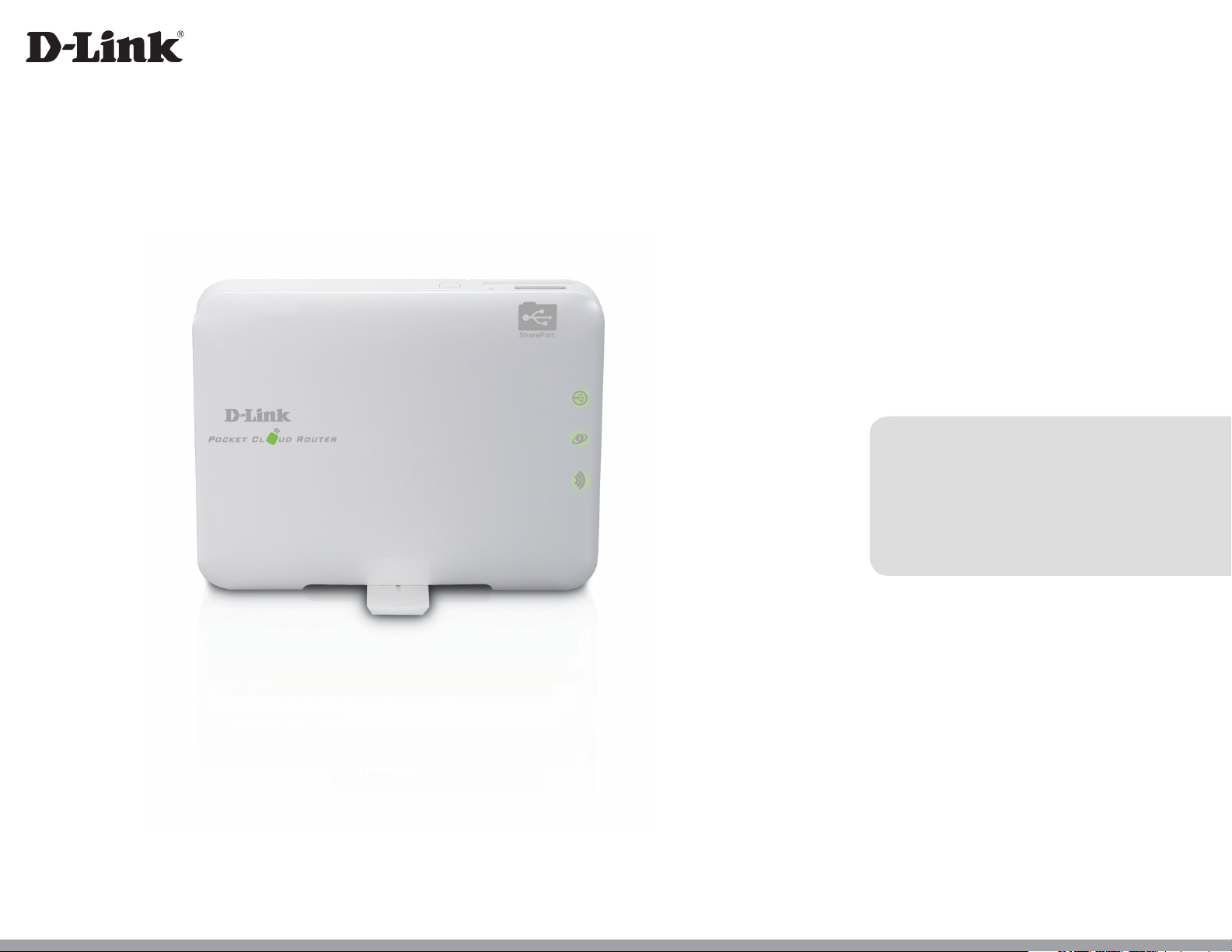
Version 1.1 | 09/11/2012
Benutzerhandbuch
Pocket Cloud Router
DIR-506L
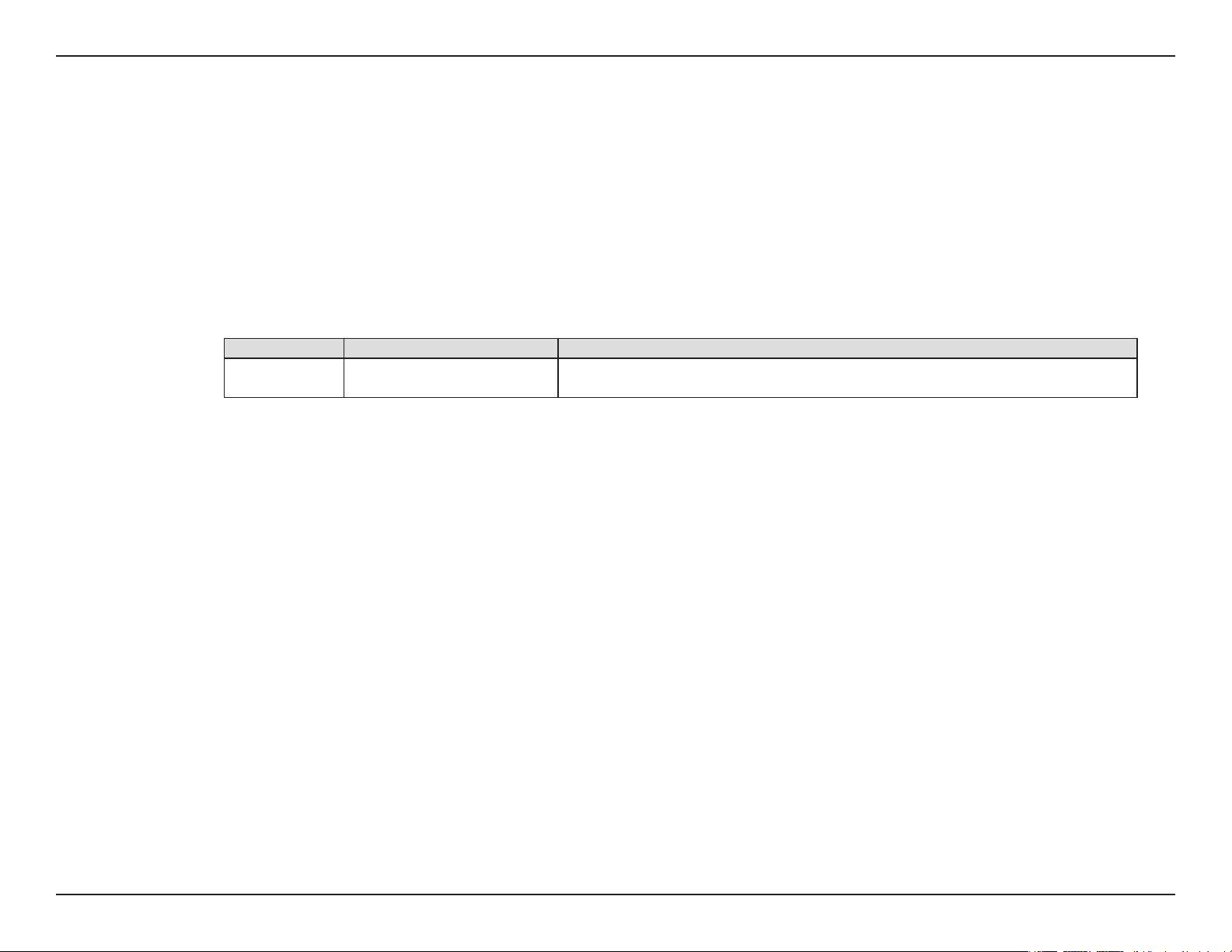
Vorwort
D-Link behält sich das Recht vor, diese Veröentlichung jederzeit nach Bedarf zu überarbeiten und inhaltliche Änderungen daran
vorzunehmen, ohne jegliche Verpichtung, Personen oder Organisationen von solchen Überarbeitungen oder Änderungen
in Kenntnis zu setzen.
Überarbeitungen des Handbuchs
Version Datum Beschreibung
1,1 11, September, 2012 • Erstveröentlichung
Marken
D-Link und das D-Link Logo sind Marken oder eingetragene Marken der D-Link Corporation oder ihrer Tochtergesellschaften
in den Vereinigten Staaten von Amerika und/oder in anderen Ländern. Alle anderen in diesem Handbuch erwähnten
Unternehmens- oder Produktnamen sind Marken oder eingetragene Marken ihrer jeweiligen Unternehmen.
Copyright © 2012 von D-Link Systems, Inc.
Alle Rechte vorbehalten. Ohne vorherige ausdrückliche schriftliche Erlaubnis von D-Link Systems Inc. darf die vorliegende
Publikation weder als Ganzes noch auszugsweise vervielfältigt werden.
iD-Link DIR-506L Benutzerhandbuch

Inhaltsverzeichnis
Inhaltsverzeichnis
Vorwort ............................................................................... i
Überarbeitungen des Handbuchs ........................................... i
Marken............................................................................................... i
Packungsinhalt .............................................................................. 1
Systemanforderungen ................................................................2
Einführung ...................................................................................... 3
Funktionen und Leistungsmerkmale .................................... 4
Hardware-Überblick .................................................................... 5
Vorderansicht/Draufsicht ...................................................5
Seite/Links ...............................................................................6
Zurück ....................................................................................... 7
Router-Setup-Diagramm ................................................... 8
Anmerkungen zur drahtlosen Installation .......................... 9
Einrichtung Ihres DIR-506L .....................................................10
Assistent für die Ersteinrichtung ...........................................11
SharePort Mobile App (iOS, Android) .................................13
QRS Mobile App Setup (iOS) ..................................................16
Netzwerks .........................................................................36
Manuell drahtlos - Router-Modus ............................37
Manuell drahtlos - Access Point-Modus ................40
Manuell drahtlos - Repeater-Modus .......................41
Netzwerkeinstellungen ....................................................42
Medienserver .......................................................................43
Speicher .................................................................................44
Erweitert ........................................................................................45
Virtueller Server ...................................................................45
Anwendungsregeln ...........................................................46
MAC-Adresslter .................................................................47
URL-Filter................................................................................48
Ausgangslter ......................................................................49
Eingangslter .......................................................................50
SNMP .......................................................................................51
Routing ...................................................................................52
Gastzone ................................................................................53
Webbasierte Konguration .....................................................19
Setup ...............................................................................................20
Interneteinstellungen .......................................................20
Setup-Assistent für die Internetverbindung ........21
Manuelle Einrichtung einer Internetverbindung 25
Drahtlos-Einstellungen .....................................................33
Setup-Assistent für drahtlose Netze .......................34
Manuelle Einrichtung eines drahtlosen
Erweiterte Drahtloseinstellungen ................................54
Erweitertes Netzwerk ........................................................55
Tools ................................................................................................56
Administratoreinstellungen ............................................56
Uhrzeit und Datum ............................................................57
SysLog .....................................................................................58
E-Mail-Einstellungen..........................................................59
Systemeinstellungen .........................................................60
iiD-Link DIR-506L Benutzerhandbuch
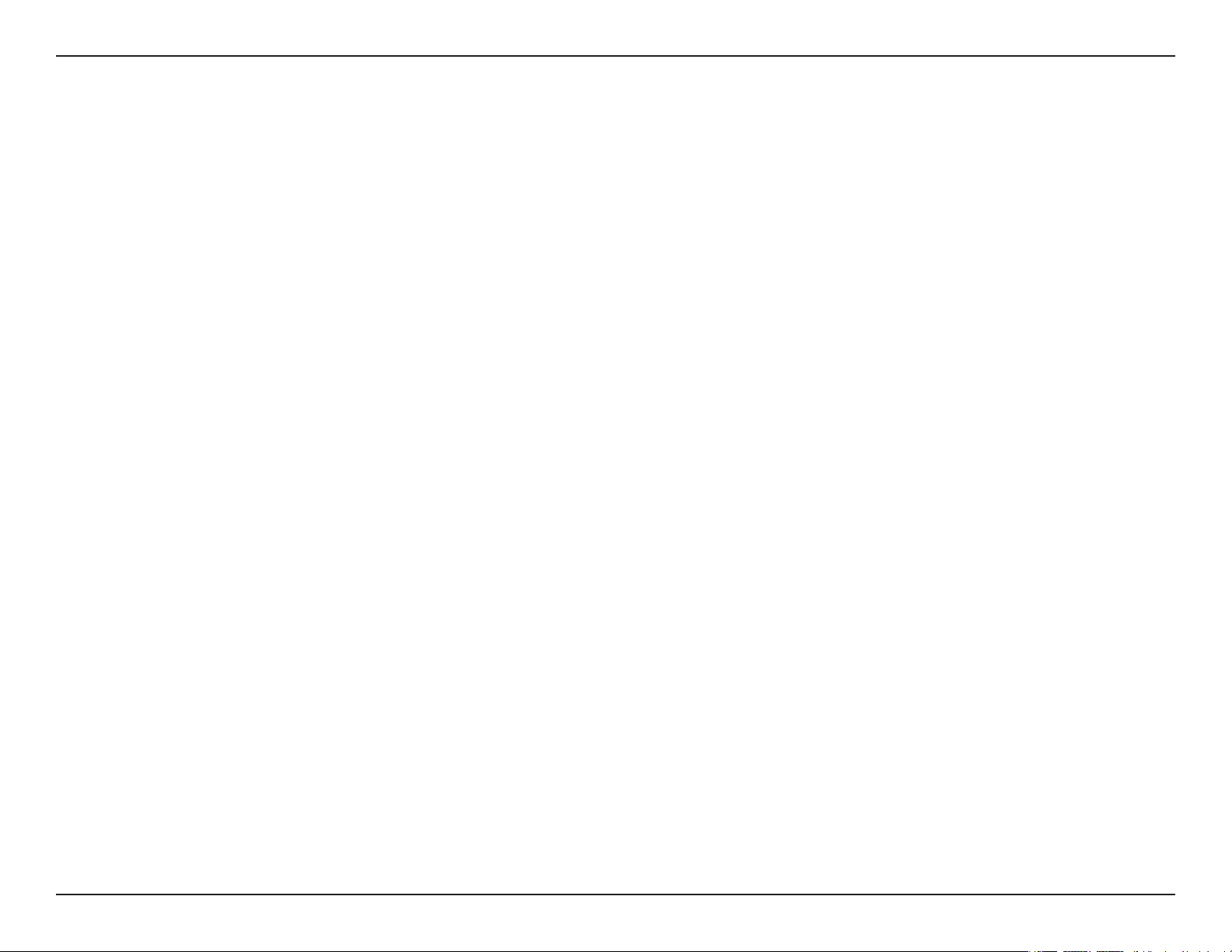
Inhaltsverzeichnis
Firmware-Upgrade .............................................................61
Dynamischer DNS (DDNS) ...............................................62
Systemprüfung ....................................................................63
Zeitpläne ................................................................................64
Status ..............................................................................................65
Geräteinfo ..............................................................................65
Protokolle ..............................................................................66
Statistik ...................................................................................67
Liste drahtloser Clients .....................................................68
Hilfe .................................................................................................69
Verbindungen zu drahtlosen Clients herstellen ...........70
WPS-Taste ......................................................................................70
Windows® 7 ...................................................................................71
WPA/WPA2 ............................................................................71
WPS ..........................................................................................74
Windows Vista® ............................................................................78
Grundlagen des Netzwerkbetriebs ................................93
Statische IP-Adresse zuweisen ...............................................94
Technische Daten .............................................................95
Erklärung zum GPL Code ................................................96
Erklärungen zur Sicherheit ...........................................111
WPA/WPA2 ............................................................................79
WPS/WCN 2.0 .......................................................................81
Windows® XP ................................................................................82
WPA/WPA2 ............................................................................83
Fehlerbehebung ..............................................................85
Grundlagen drahtloser Netze .........................................89
Was bedeutet "drahtlos"? ........................................................90
Tipps ................................................................................................92
iiiD-Link DIR-506L Benutzerhandbuch
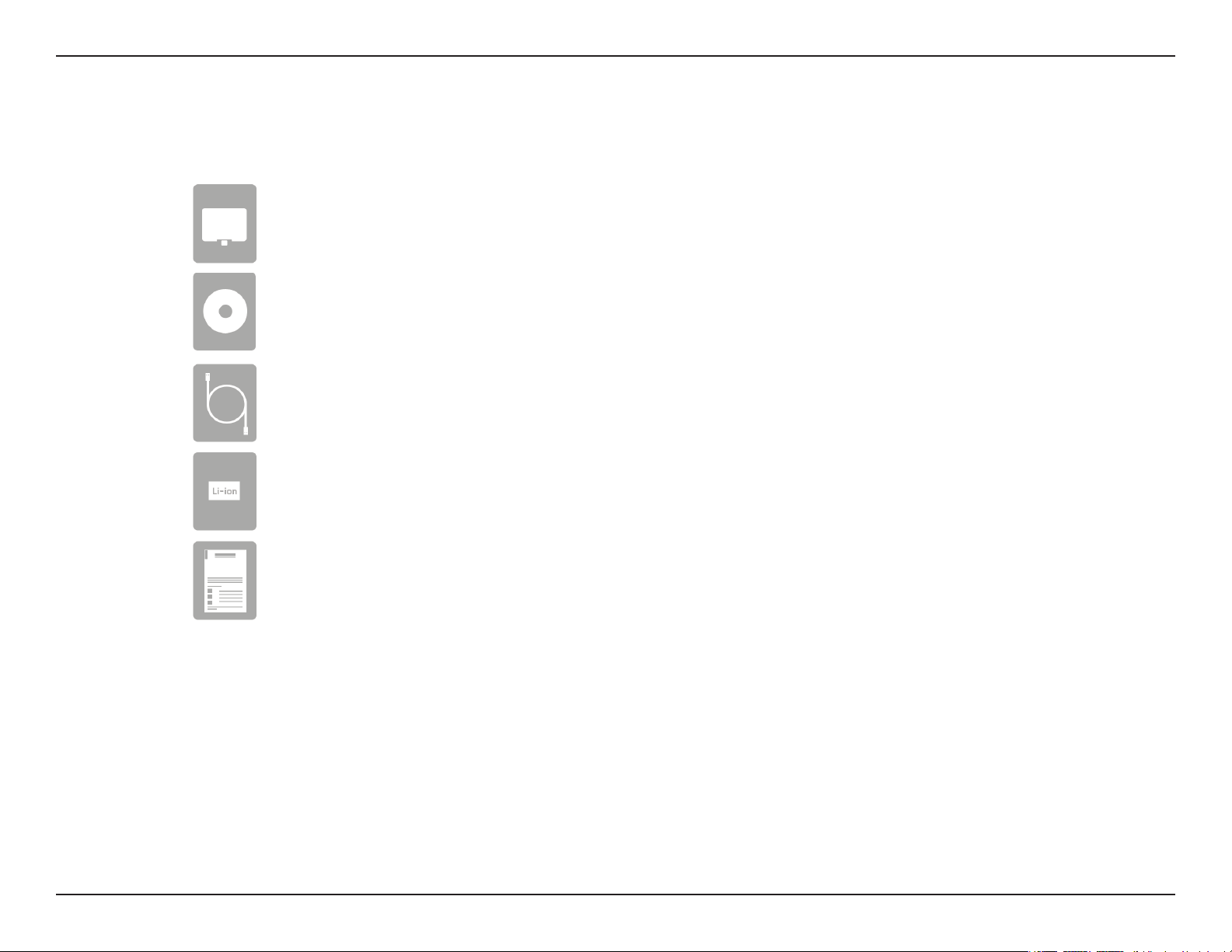
Abschnitt 1 - Produktübersicht
Packungsinhalt
DIR-506L Pocket Cloud Router
CD
USB-Kabel
Auadbare Batterie
Installationsanleitung
Wenn eines der oben aufgelisteten Artikel in Ihrer Packung fehlt, wenden Sie sich bitte an Ihren Fachhändler.
1D-Link DIR-506L Benutzerhandbuch
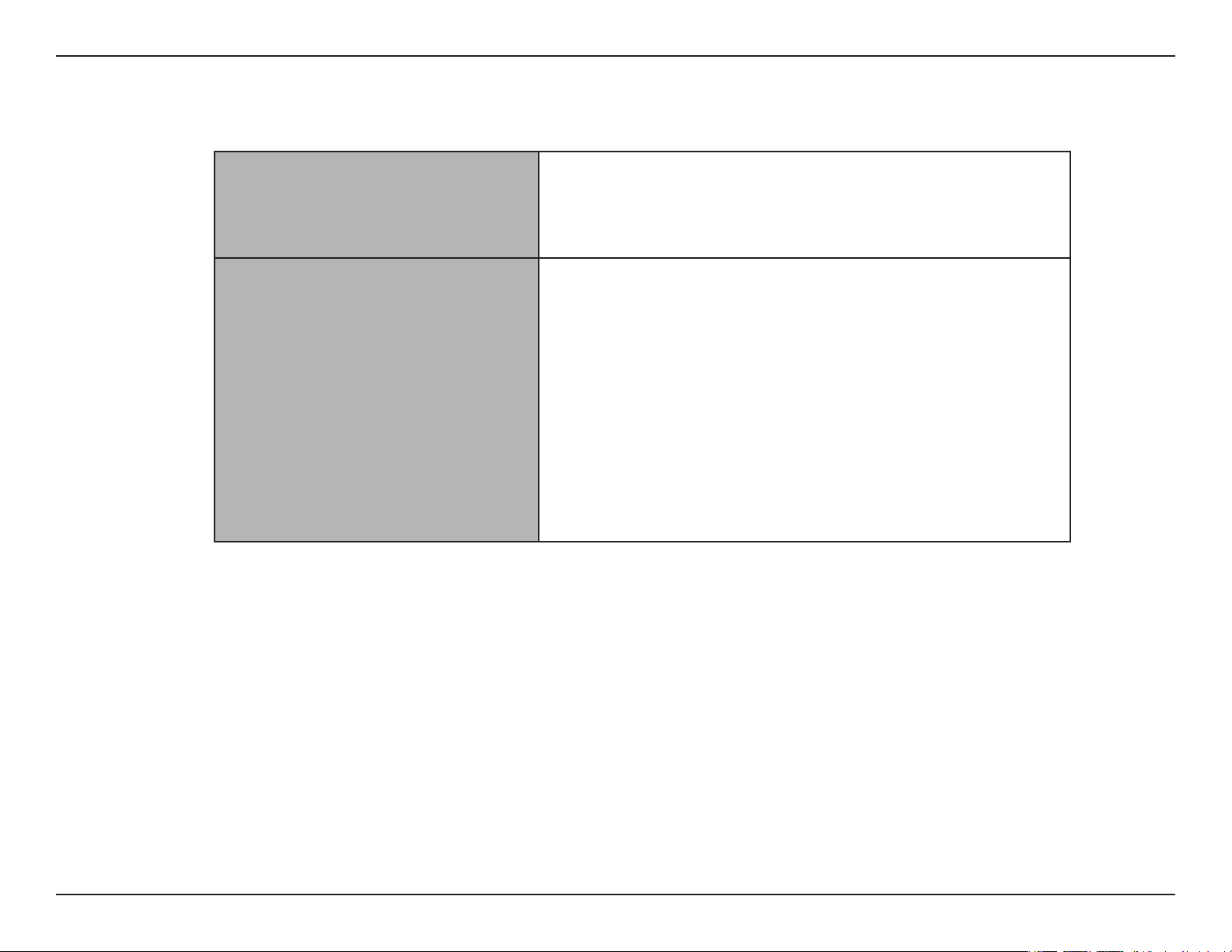
Abschnitt 1 - Produktübersicht
Netzwerkanforderungen
Kongurationshilfsprogramms
Systemanforderungen
Anforderungen
des webbasierten
• Ein Ethernet-basiertes Kabel- oder DSL-Modem
• IEEE 802.11n oder 802.11g Wireless Clients
• 10/100 Ethernet
Computer mit:
• Windows®, Macintosh oder Linux-basiertem Betriebssystem
• einem installierten Ethernet-Adapter
Browser-Anforderungen:
• Internet Explorer 8 oder höher
• Firefox 8,0 oder höher
• Safari 4,0 oder höher
• Google Chrome (16.0.9.12.75)
®
Windows
Version installiert ist. Die neueste Version zum Herunterladen nden
Sie hier: www.java.com.
-Benutzer: Vergewissern Sie sich, dass die neueste Java-
2D-Link DIR-506L Benutzerhandbuch
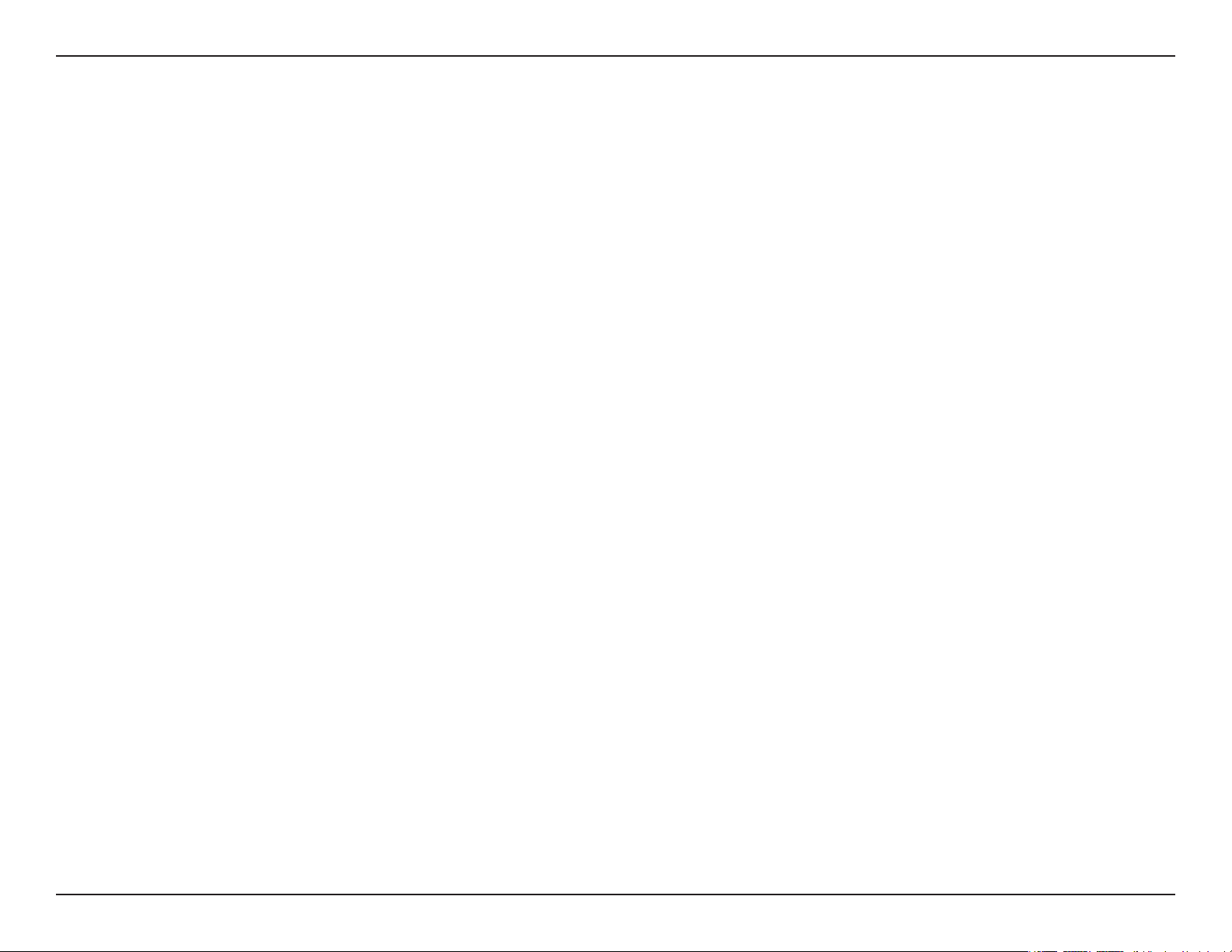
Abschnitt 1 - Produktübersicht
Einführung
HÖCHSTE LEISTUNGSSTÄRKE
Kombiniert preisgekrönte Router-Funktionen und N 150 Drahtlostechnik für drahtlose Höchstleistungen.
HÖCHSTE SICHERHEIT
Die komplette Riege an Sicherheitsfunktionen, wie z.B. Active Firewall und WPA/WPA2, schützt Ihr Netzwerk vor Eindringlingen.
HÖCHSTE ABDECKUNG
Bietet höhere Funksignalraten sogar bei größeren Distanzen für eine branchenweit führende Gesamtabdeckung Ihres Heim- und
Bürobereichs.
ULTIMATIVE LEISTUNG
Mit dem D-Link Pocket Cloud Router (DIR-506L) können Sie eine sichere drahtlose Verbindung herstellen, um Fotos, Dateien, Musik,
Videos, Drucker und Netzwerkspeicher überall bei Ihnen zuhause freizugeben. Schließen Sie den Router DIR-506L an ein Kabel- oder
DSL-Modem und nutzen Sie Ihren Hochgeschwindigkeitszugang zum Internet mit allen gemeinsam im Netzwerk. Dieser Router enthält
darüber hinaus eine Quality of Service (QoS) Engine, die für eine reibungslose Abwicklung von digitalen Telefongesprächen (VoIP) und
Online-Spielen sorgt, die allen Erwartungen gerecht wird und ein um vieles besseres Internet-Erlebnis bietet.
UMFASSENDE NETZWERKSICHERHEIT
Der Router DIR-506L unterstützt alle neuesten drahtlosen Sicherheitsfunktionen zur Vermeidung unbefugten Zugris auf Ihre Daten,
sei es über das drahtlose Netz oder vom Internet. Die Unterstützung für WPA/WPA2-Standards gewährleistet, unabhängig von Ihren
Client-Geräten, die Verwendung der bestmöglichen Verschlüsselungsmethode. Darüber hinaus nutzt dieser Router dual aktive Firewalls
(SPI und NAT) und verhindert so potentielle Angrie aus dem Internet.
* Max. drahtlose Signalrate leitet sich aus den Spezikationen der Standards IEEE 802.11n und 802.11g ab. Der tatsächliche Datendurchsatz schwankt. Netzwerkbedingungen und
Umgebungsfaktoren, einschließlich Datenverkehr im Netz, Baumaterialien und Gebäudekonstruktionen sowie Netzwerk-Overhead senken die tatsächliche Datendurchsatzrate.
Umgebungsbedingungen beeinussen die Reichweite des Funksignals nachteilig.
3D-Link DIR-506L Benutzerhandbuch

Abschnitt 1 - Produktübersicht
Funktionen und Leistungsmerkmale
•Schnellere drahtloseVernetzung - Der Router DIR-506L bietet eine drahtlose Verbindung mit bis zu 150
Mbit/s* mit anderen 802.11n-Drahtlos-Clients. Dieses Leistungsmerkmal bietet Benutzern die Möglichkeit der
Teilnahme an Echtzeitaktivitäten online, wie beispielsweise Videostreaming, Online-Spielen und Echtzeit-Audio.
•Kompatibel mit 802.11g-Geräten - Der Router DIR-506L ist vollständig kompatibel mit den IEEE
802.11g-Standards, das heißt, er kann mit vorhandenen 802.11g-Geräten verbunden werden.
•ErweiterteFirewall-Funktionen - Die webbasierte Benutzeroberäche bietet Ihnen eine Reihe von erweiterten
Netzwerkmanagementfunktionen. Dazu gehören beispielsweise:
• Inhaltslter – Leicht anwendbares Filtern von Inhalten auf MAC- und Website-Adressenbasis.
• Zeitliche Einplanung der Filter – Die Aktivierung dieser Filter kann zeitlich eingeplant werden,
d.h. an bestimmten Tagen oder für eine bestimmte Zeitdauer von Stunden oder Minuten.
• Mehrere/gleichzeitige sichere Sitzungen - Der Router DIR-506L kann VPN-Sitzungen durchleiten.
Er unterstützt mehrere und gleichzeitige IPSec- und PPTP-Sitzungen, sodass Benutzer hinter dem
Router DIR-506L sicher auf Unternehmensnetzwerke zugreifen können.
* Max. drahtlose Signalrate leitet sich aus den Spezikationen der Standards IEEE 802.11n und 802.11g ab. Der tatsächliche Datendurchsatz schwankt. Netzwerkbedingungen und
Umgebungsfaktoren, einschließlich Datenverkehr im Netz, Baumaterialien und Gebäudekonstruktionen sowie Netzwerk-Overhead senken die tatsächliche Datendurchsatzrate.
Umgebungsbedingungen beeinussen die Reichweite des Funksignals nachteilig.
4D-Link DIR-506L Benutzerhandbuch
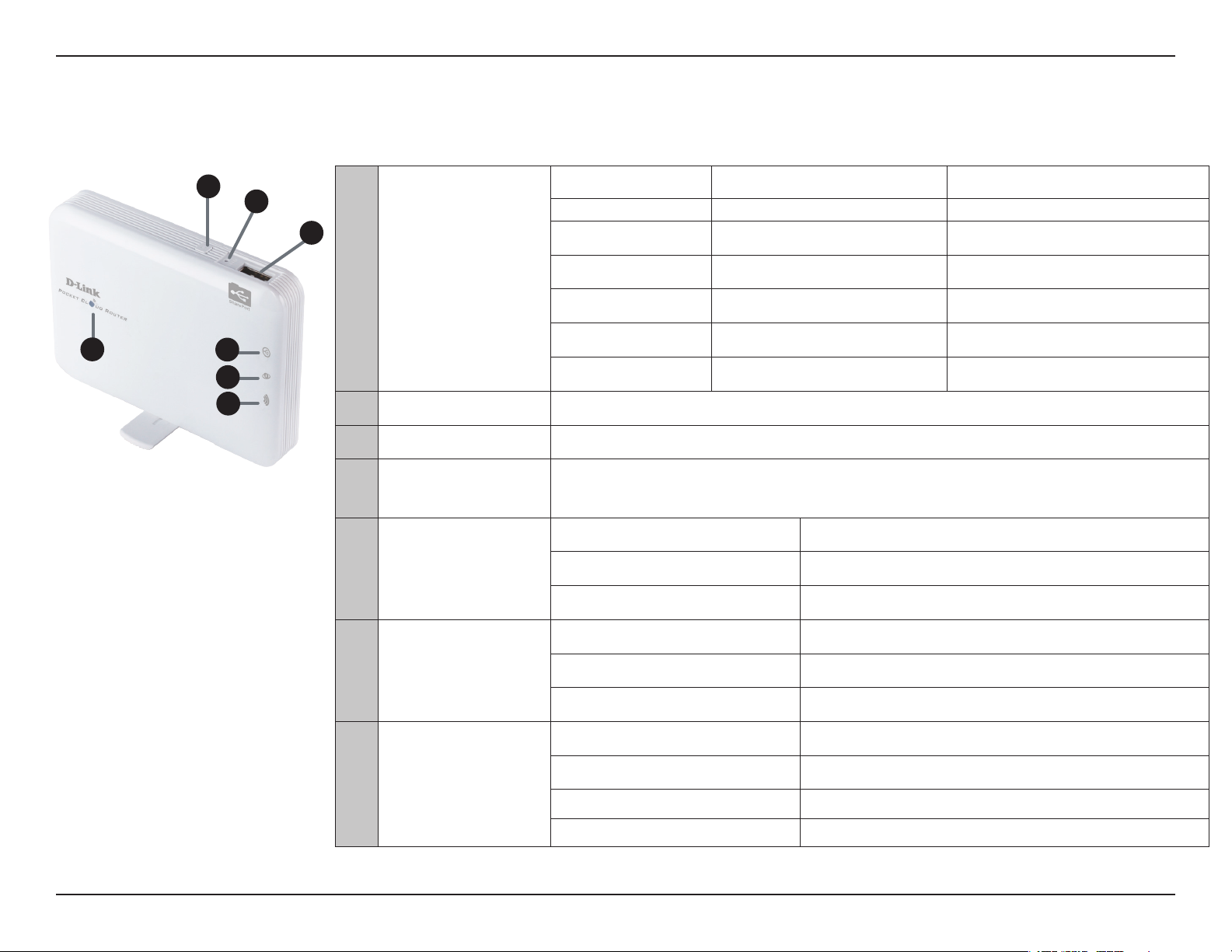
Abschnitt 1 - Produktübersicht
Hardware-Überblick
Vorderansicht/Draufsicht
2
1
3
4
1 LED-Betriebsanzeige
5
6
7
2 WPS-Taste Beim Drücken der WPS-Taste können Sie zusätzliche Geräte sicher und automatisch verbinden.
3 Rücksetztaste/-knopf (Reset) Beim Drücken auf den Reset-Knopf werden die ursprünglichen Standardeinstellungen des DIR-506L wiederhergestellt.
4 USB-Port
5 USB LED-Anzeige
grünes Blinken hohe Batterieleistung
grünes Leuchten
bernsteinfarbenes Leuchten Batterie wird geladen
rotes leuchten niedrige Batterieleistung
rotes Blinken Gerät muss so bald wie möglich geladen werden
Aus
Schließen Sie ein USB-Flash-Laufwerk an, um die drahtlosen Einstellungen mithilfe von SharePort™ Mobile und SharePort™
Web File Access zu kongurieren. Beide ermöglichen Ihnen die gemeinsame Nutzung eines USB- oder Speichergeräts in Ihrem
lokalen Netzwerk.
normales grünes Blinken Mit USB verbinden (Shareport ist nicht bereit)
grünes Leuchten Mit USB verbinden (Shareport ist bereit)
Aus USB entfernen
Laden kein Laden
Batterie bei eingeschaltetem Gerät
vollständig geladen
Batterie bei ausgeschaltetem Gerät
vollständig geladen
Gerät ausgeschaltet
6 Ethernet LED-Anzeige
7 Wi-Fi LED-Anzeige
grünes Leuchten Normale Verwendung: Ethernet-Verbindung ist aufgebaut
grünes Blinken Normale Verwendung: Datenpaket über Ethernet übertragen
Aus Ethernet ist nicht verbunden
grünes Leuchten WiFi ein
grünes Blinken Datenpaket über WiFi übertragen
Schnelles grünes Blinken WPS-Modus für WiFi-Client
Aus WiFi aus
5D-Link DIR-506L Benutzerhandbuch
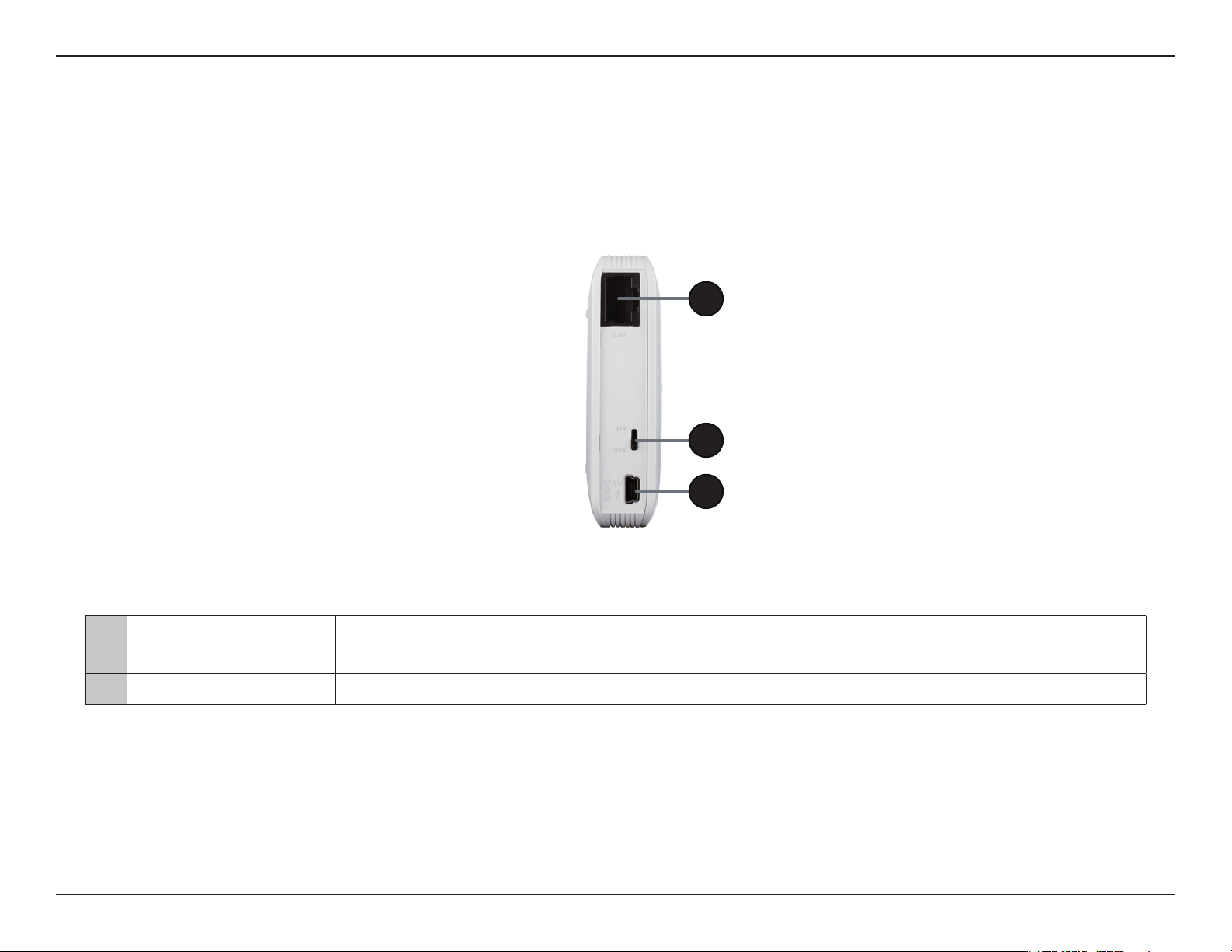
Abschnitt 1 - Produktübersicht
Hardware-Überblick
Seite/Links
1
2
3
1 Ethernet LAN/WAN-Port Der Auto-MDI/MDIX-Internet-Port ist der Anschluss für das Ethernetkabel an das Kabel- bzw. DSL-Modem
2 Ein-/Aus-Schalter Schaltet den DIR-506L ein oder aus.
3 Mini USB Port Dieser Port liefert den Strom für den Router und lädt die Batterie.
6D-Link DIR-506L Benutzerhandbuch
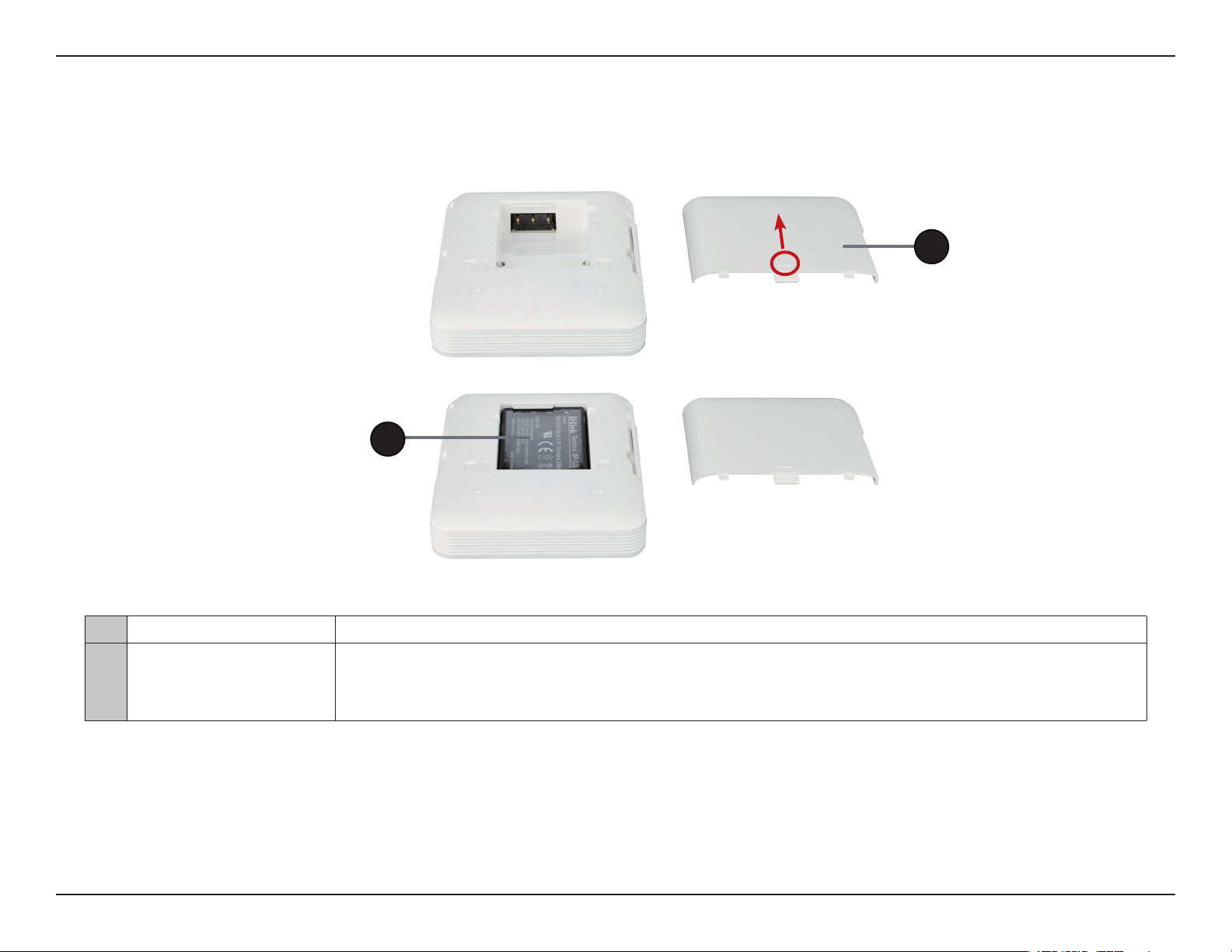
Abschnitt 1 - Produktübersicht
Hardware-Überblick
Zurück
1
2
1 Batterieabdeckung Schieben Sie die Batterieabdeckung, um sie zu entfernen und auf das Batteriefach zuzugreifen.
Legen Sie die auadbare Batterie in das Fach ein und achten Sie dabei darauf, dass die Kontaktstellen an
2 Batteriefach
Hinweis: Die Verwendung einer anderen auadbaren Batterie als der, die mit dem Paket mitgeliefert wurde, kann Schäden am Gerät
verursachen und macht die Garantie ungültig.
der Batterie richtig mit den Kontaktstellen am Gerät ausgerichtet sind. Bringen Sie nach dem richtigen
Einlegen die Batterieabdeckung wieder an.
7D-Link DIR-506L Benutzerhandbuch
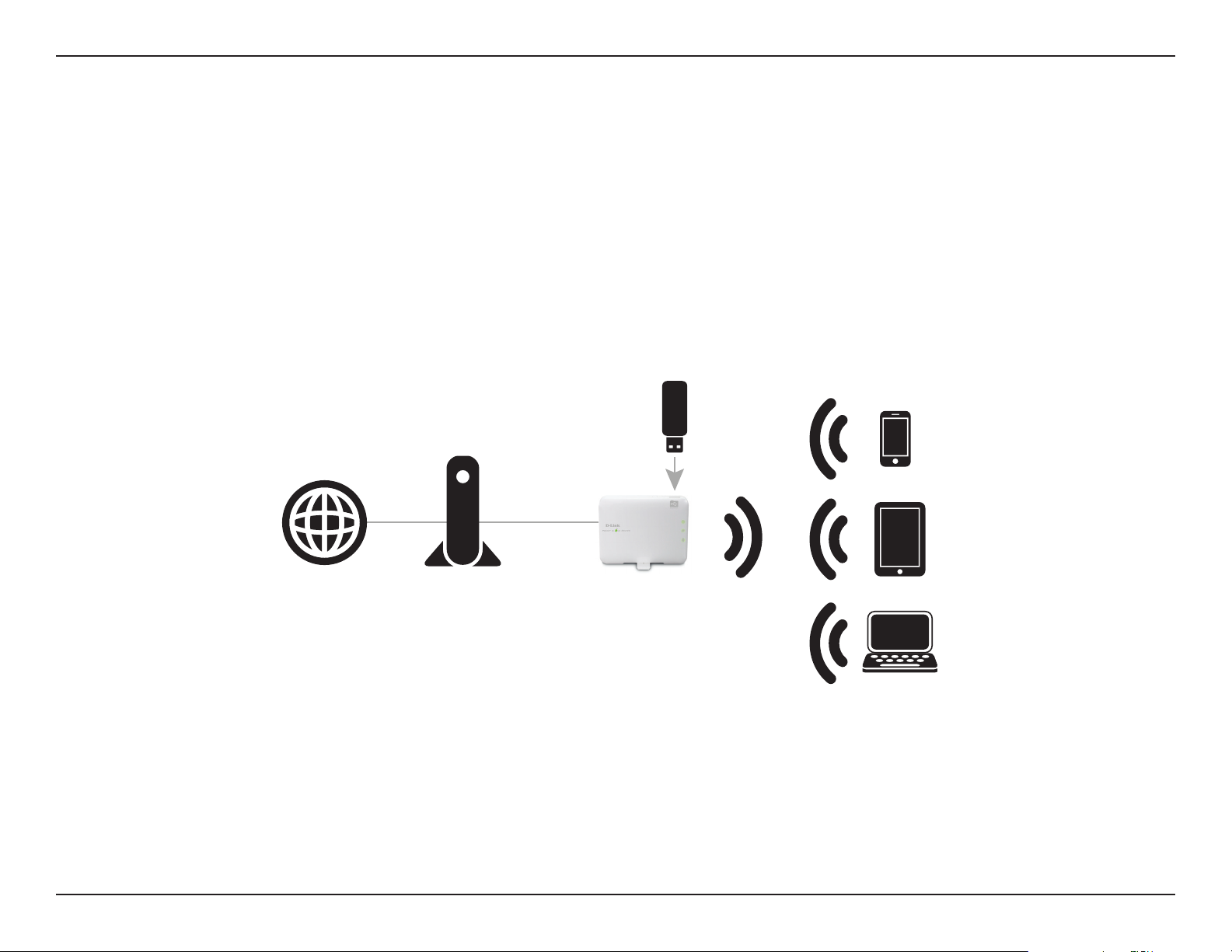
Abschnitt 2 - Installation
Router-Setup-Diagramm
Der DIR-506L wird an Ihr Kabel-Modem, DSL-Modem oder an eine andere Quelle für den Internetzugang angeschlossen und
nutzt Ihre Internetverbindung gemeinsam mit Ihren anderen Geräten auf Basis einer Funkverbindung und bietet Ihnen so
einen Internetzugang im ganzen Haus oder Büro. Darüber hinaus können Sie Dateien mit anderen Computern oder Geräten
in Ihrem Funknetz gemeinsam nutzen, wenn Sie die Funktion 'SharePort Mobile' verwenden.
Hinweis: Um die Shareport-Qualität sicherzustellen, kann diese Anwendung für 5 Benutzer freigegeben werden.
USB-Speicherlaufwerk
Internet DIR-506L
Kabel-/DSL-Modem
Drahtlose Geräte
8D-Link DIR-506L Benutzerhandbuch

Abschnitt 2 - Installation
Anmerkungen zur drahtlosen Installation
Der drahtlose Router von D-Link bietet Ihnen Zugri auf Ihr Netzwerk mithilfe einer drahtlosen Verbindung von nahezu überall
innerhalb des Betriebsbereichs Ihres drahtlosen Netzwerks. Dabei ist jedoch zu berücksichtigen, dass Anzahl, Stärke und
Anordnung von Wänden, Decken oder anderen Objekten, die das Signal durchdringen muss, die Reichweite einschränken
können. Normalerweise hängen die Reichweiten jeweils von der Art der Materialien und der Funkfrequenzstörungen Ihres
Netzwerks ab. Die folgenden allgemeinen Richtlinien helfen Ihnen, die Reichweite Ihres Funknetzes zu maximieren:
1. Halten Sie die Anzahl von Wänden und Decken zwischen dem D-Link-Router und anderen Netzwerkgeräten
möglichst gering - jede Wand oder Decke kann die Reichweite Ihres Adapters um 1-30 Meter verringern. Stellen
Sie deshalb Ihre Geräte so auf, dass die Anzahl der Wände oder Decken auf ein Minimum reduziert ist.
2. Achten Sie auf die kürzeste Linie zwischen den Netzwerkgeräten. Eine Wand, die 0,5 m stark ist, aber einen
Neigungswinkel von 45º aufweist, ist nahezu 1 m dick. Bei einem Neigungswinkel von 2° scheint die Wand über
14 m dick. Positionieren Sie die Geräte für einen besseren Empfang so, dass das Signal gerade durch eine Wand
oder Decke tritt (anstatt in einem Winkel).
3. Auf die Baumaterialien kommt es an. Bestimmte Baumaterialien können das Signal in seiner Reichweite negativ
beeinträchtigen, wie z. B. eine starke Tür aus Metall oder Streben aus Aluminium. Versuchen Sie, Access Points,
drahtlose Router und Computer so aufzustellen, dass das Signal durch Trockenbauwände, Gipskartonplatten oder
Eingänge gesendet werden kann. Materialien und Objekte wie Glas, Stahl, Metall, Wände mit Wärmedämmung,
Wasser (Aquarien), Spiegel, Aktenschränke, Mauerwerk und Zement beeinträchtigen die Stärke Ihres Funksignals.
4. Stellen Sie Ihr Produkt mindestens 1 - 2 Meter von elektrischen Geräten oder Einheiten entfernt auf, die
Funkfrequenzstörgeräusche (HF-Rauschen) erzeugen.
5. Wenn Sie 2,4GHz kabellose Telefone oder X-10 (drahtlose Produkte wie z.B. Deckenventilatoren, Leuchten und
Sicherheitssysteme) verwenden, könnte die drahtlose Verbindung in ihrer Qualität drastisch beeinträchtigt
oder sogar unterbrochen werden. Stellen Sie sicher, dass sich Ihre 2,4GHz-Telefonstation so weit wie möglich
von Ihren drahtlosen Geräten entfernt bendet. Die Basisanlage sendet auch dann ein Signal, wenn das Telefon
nicht in Gebrauch ist.
9D-Link DIR-506L Benutzerhandbuch
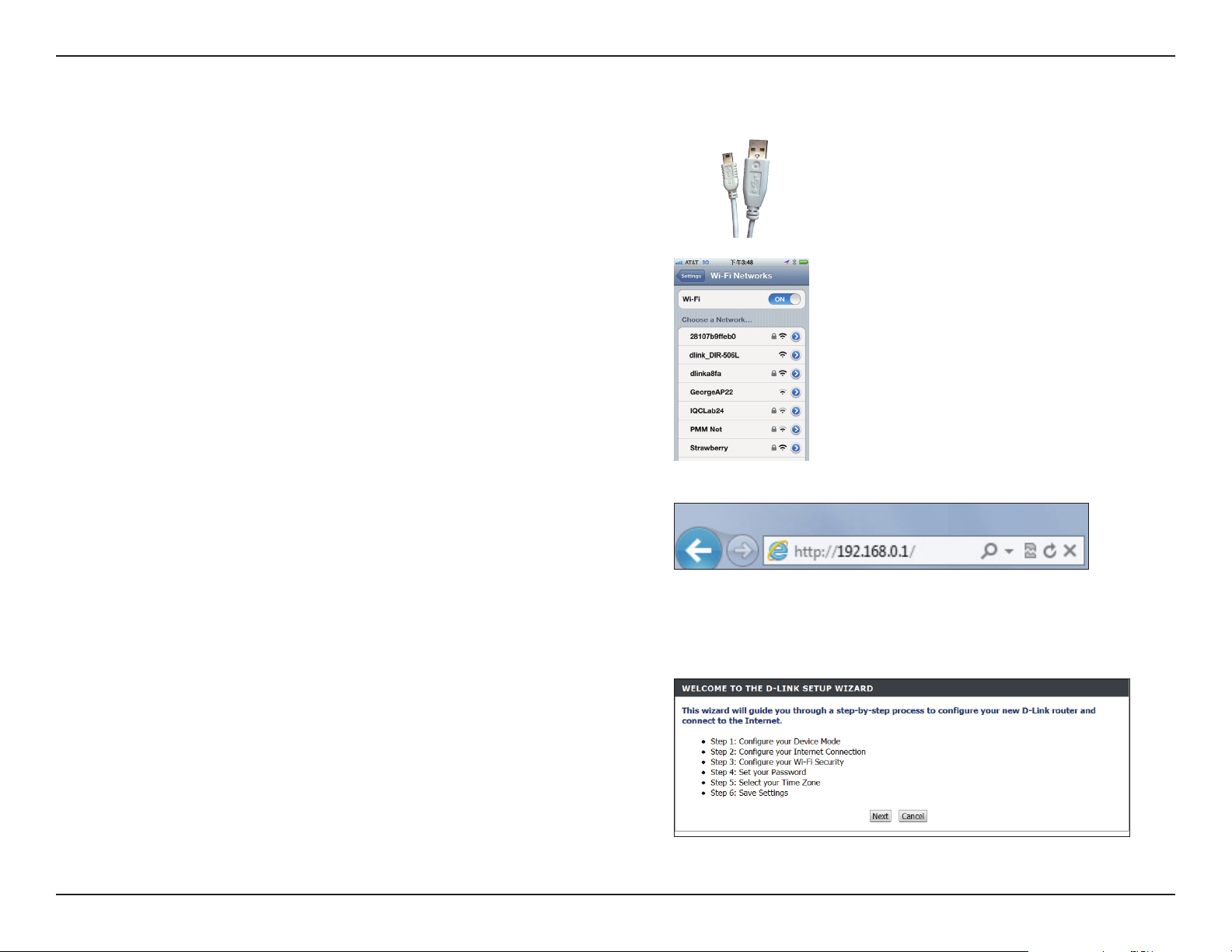
Abschnitt 2 - Installation
Einrichtung Ihres DIR-506L
1. Schließen Sie den DIR-506L Mini-USB an einen mit Strom
versorgten USB-Port an einem Computer an, um mit der
Verwendung zu beginnen. Dadurch wird auch die Batterie
aufgeladen, falls Sie eine eingelegt haben. Überprüfen Sie,
ob die Gerätestatus-LED leuchtet, bevor Sie fortfahren.
2. Verwenden Sie die folgenden Informationen, um Ihren
DIR-506L drahtlos zu verbinden:
Standard WiFi SSID: dlink_DIR-506L
Standard-Passwort: 0266000123
3. Önen Sie Ihren Webbrowser und geben Sie
http://192.168.0.1 oder http://dlinkrouter.local in die
Adressleiste ein, um den Setup-Assistenten zu starten.
Bitte befolgen Sie die Anweisungen auf dem Bildschirm, um
das Setup abzuschließen.
10D-Link DIR-506L Benutzerhandbuch
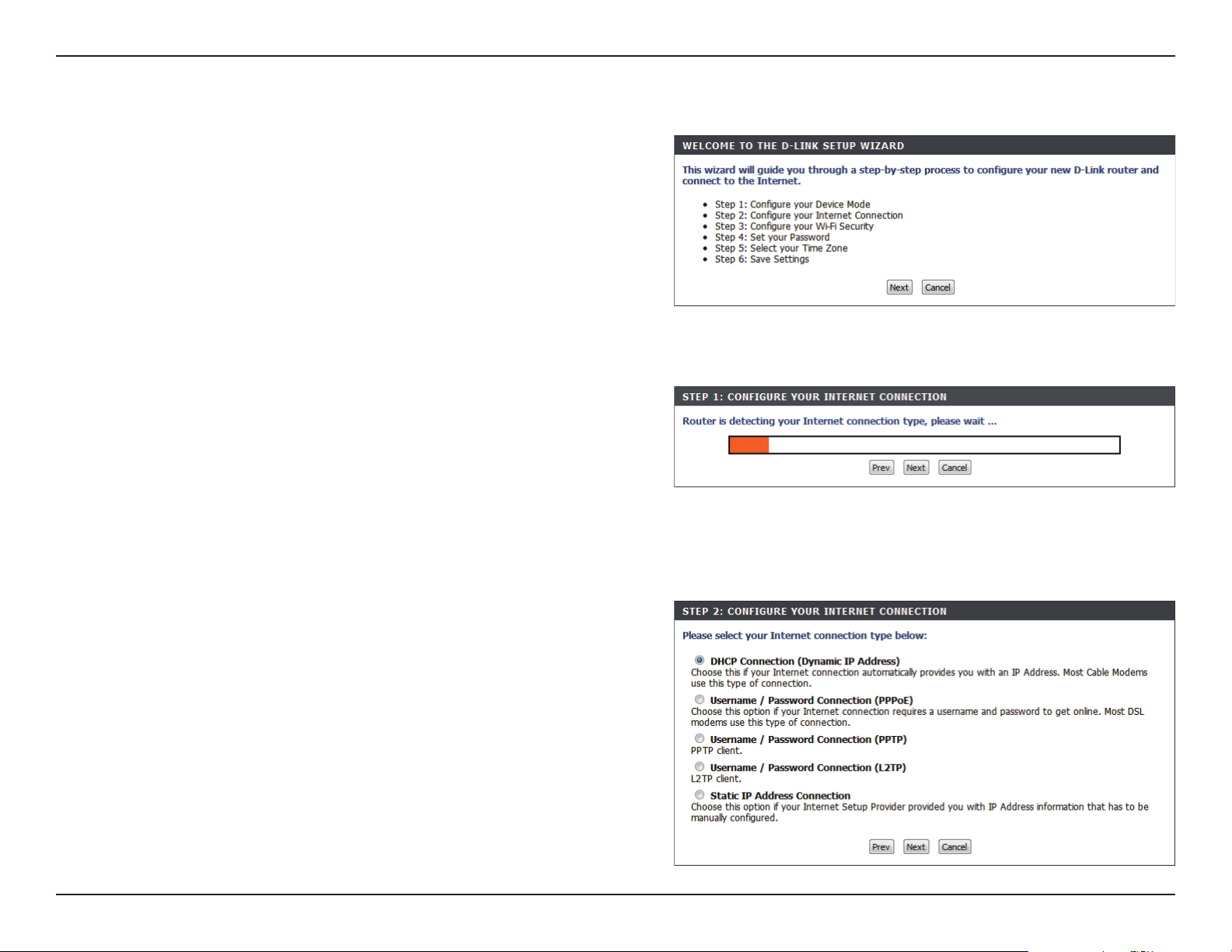
Abschnitt 2 - Installation
Assistent für die Ersteinrichtung
Dieser Assistent führt Sie Schritt für Schritt durch die Konguration
Ihres neuen D-Link-Routers und hilft Ihnen, eine Verbindung mit
dem Internet herzustellen.
Klicken Sie auf Next (Weiter), um fortzufahren.
Wenn Sie den Routermodus ausgewählt haben, versucht der
DIR-506L, zu erkennen, welche Art von Internetverbindung
Sie haben und nach den verbundenen Einstellungen fragen.
Geben Sie die Einstellungen für Ihre Verbindung ein und klicken
Sie auf Next (Weiter).
Kann Ihre Internetverbindung nicht gefunden werden (oder
wenn Sie nach dem vorherigen Schritt auf die Schaltäche
Prev (Zurück) geklickt haben), müssen Sie wählen, welche Art
der Internetverbindung Sie haben. Wählen Sie die Art Ihrer
Internetverbindung und klicken Sie dann auf Next (Weiter)
und geben Sie die entsprechenden Einstellungen ein.
Hinweis: Die meisten Verbindungen über ein
Kabelmodem verwenden DHCP, und die Mehrzahl der
DSL-Modemverbindungen PPPoE. Sollten Sie sich nicht
sicher sein, welche Art der Verbindung Sie verwenden
oder welche Einstellungen einzugeben sind, wenden Sie
sich diesbezüglich bitte an Ihren Internetdienstanbieter.
11D-Link DIR-506L Benutzerhandbuch
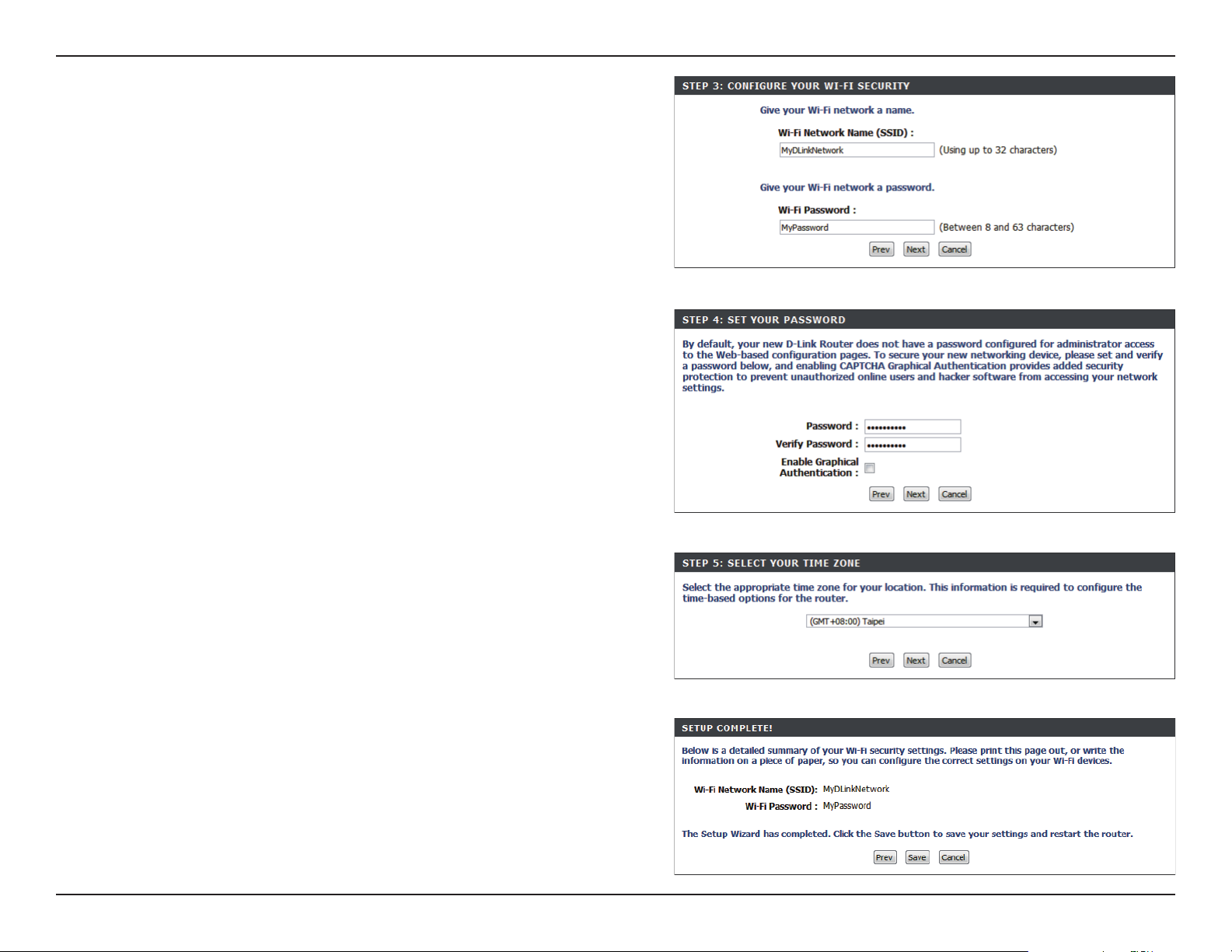
Abschnitt 2 - Installation
Erstellen Sie einen Sicherheitsschlüssel oder ein Kennwort für das
drahtlose Netz (zwischen 8 und 63 Zeichen). Dieses Kennwort
oder dieser Schlüssel muss in Ihren drahtlosen Clients eingegeben
werden, damit sie Verbindungen zu Ihrem drahtlosen Netzwerk
herstellen können.
Klicken Sie auf Next (Weiter), um fortzufahren.
Geben Sie ein Kennwort ein, um den Zugri auf Ihren Router zur
Konguration zu sichern. Beachten Sie bitte, dass dieses Kennwort
verwendet wird, um sich auf der Kongurationsbenutzeroberäche
anzumelden. Es ist jedoch nicht das gleiche Kennwort wie das,
das für Ihr Funknetz verwendet wird. Markieren Sie das Kästchen
Enable Graphical Authentication (Grasche Authentizierung
aktivieren), um die CAPTCHA-Authentizierung als zusätzliche
Sicherheit zu aktivieren. Klicken Sie auf Next (Weiter), um
fortzufahren.
Wählen Sie Ihre Zeitzone im Dropdown-Menü aus und klicken
Sie auf Next (Weiter), um fortzufahren.
Der Einrichtungsvorgang ist damit abgeschlossen und der Name
Ihres Funknetzes und das Kennwort werden angezeigt. Notieren
Sie sich diese Informationen, um bei Bedarf darauf zurückgreifen
zu können. Klicken Sie auf Save (Speichern), um Ihre Einstellungen
zu speichern, und führen Sie einen Neustart des Routers durch.
12D-Link DIR-506L Benutzerhandbuch
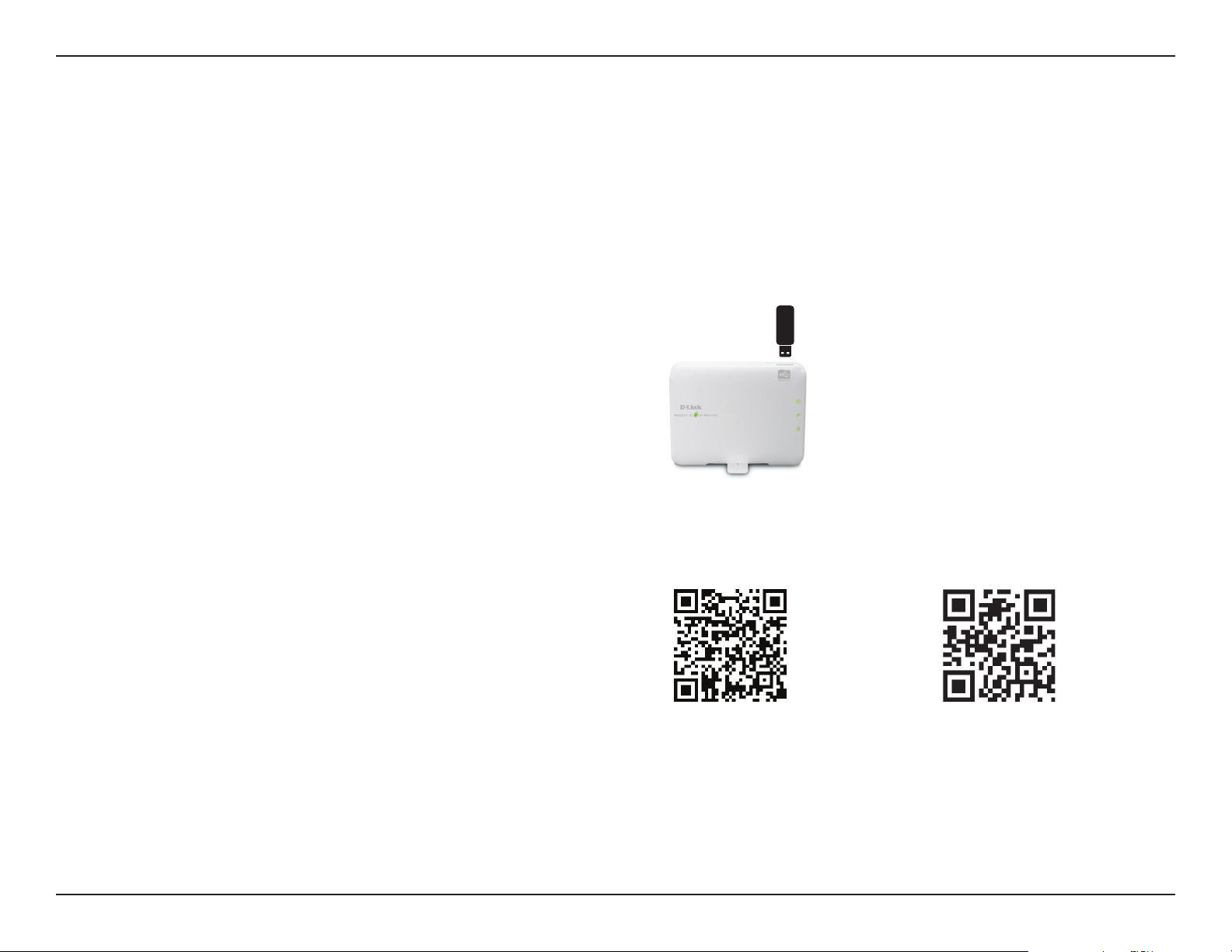
Abschnitt 2 - Installation
SharePort Mobile App (iOS, Android)
Mit der SharePort Mobile App können Sie remote auf Dateien zugreifen, die auf dem USB-Flash-Laufwerk oder einer externen USB-Festplatte
gespeichert sind, das/die an den DIR-506L angeschlossen ist. Weitere Informationen über die Verwendung dieser Funktion nden Sie unter „Speicher“
auf Seite 44.
Hinweis:Die SharePort Web/SharePort Mobile-Funktion des DIR-506L kann nur verwendet werden, wenn das Gerät in den Drahtloseinstellungen
für den Router-Modus konguriert ist.
1. Stecken Sie Ihr USB-Flash-Laufwerk in den USB-Port oben am DIR-506L.
Hinweis: Trennen Sie das USB-Gerät nicht, während die USB LED blinkt.
2. Verwenden Sie Ihr mobiles Gerät auf Android- oder iOS-Basis
(Betriebssystem der Apple-Produkte), um den QR-Code (siehe rechts)
zu scannen und die App SharePort Mobile herunterzuladen.
Sie können auch direkt im iOS App Store oder dem Android Market/
Google Play nach der App SharePort Mobile suchen.
iOS Android
13D-Link DIR-506L Benutzerhandbuch
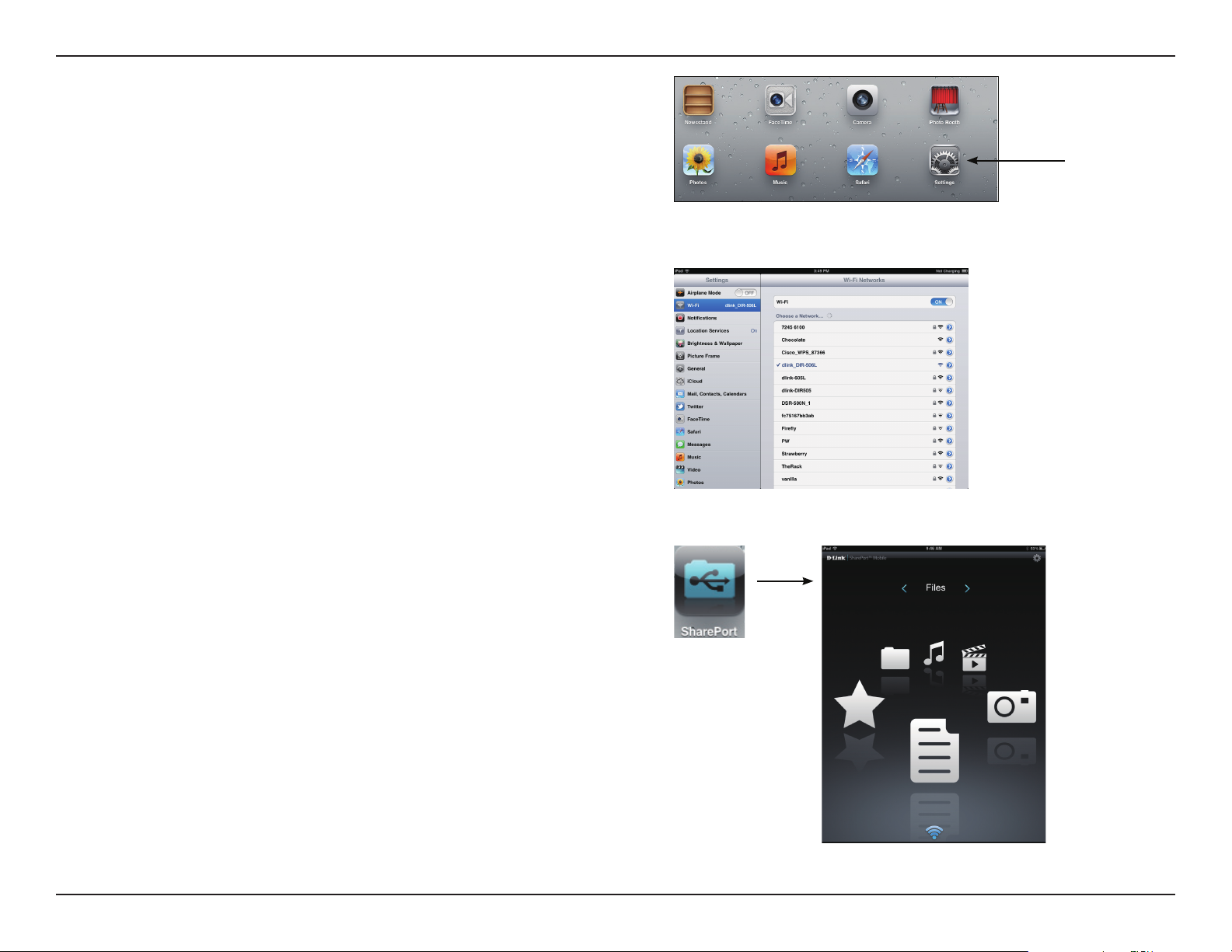
Abschnitt 2 - Installation
4. Tippen Sie auf Ihrem iOS Mobilgerät auf Settings (Einstellungen).
5. Klicken Sie auf Wi-Fi und wählen Sie das Netzwerk (SSID), das Sie
während der Ersteinrichtung zugeordnet haben. Geben Sie dann Ihr WiFi Kennwort ein.
Einstellungen
6. Tippen Sie nach Herstellung einer Verbindung auf das Symbol für den
SharePort. Die SharePort App wird geladen.
14D-Link DIR-506L Benutzerhandbuch
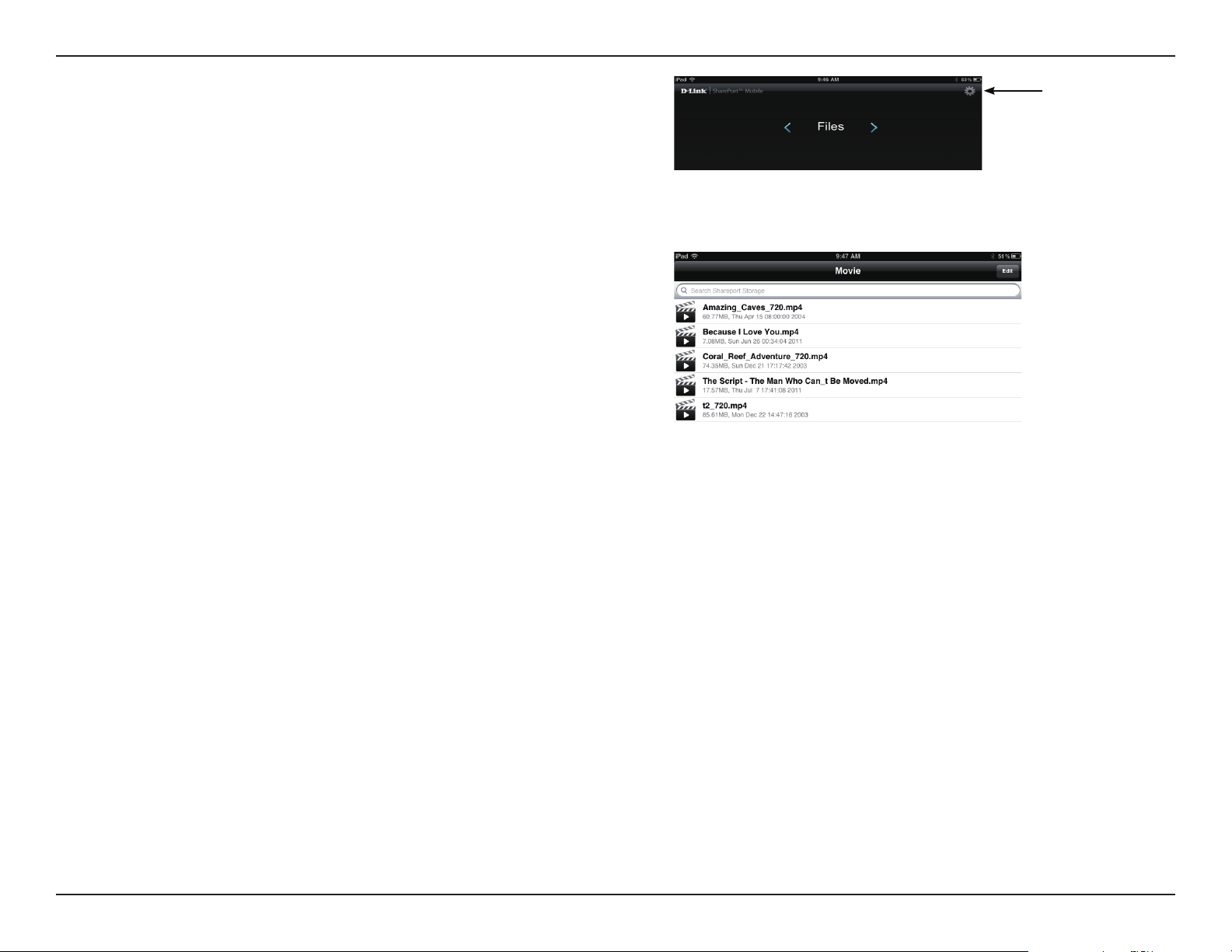
Abschnitt 2 - Installation
7. Tippen Sie im oberen rechten Bereich des Fensters auf das Zahnradsymbol
für Einstellungen. Klicken Sie dann auf Edit (Bearbeiten), um Ihren
Benutzernamen und das Kennwort einzugeben. Sobald Sie fertig sind,
klicken Sie auf Done (Fertig), um fortzufahren.
8. Sie können nun die App 'SharePort Mobile' zum Zugri auf Dateien auf
Ihrem USB-Speicherlaufwerk verwenden.
Hinweis: Wenn Sie eine Verbindung zu einem USB-Speicher herstellen, auf
dem viele Dateien abgelegt sind oder der eine hohe Kapazität
aufweist, kann es eine gewisse Zeit dauern, bis der DIR-506L Ihre
Dateien gescannt und katalogisiert hat.
15D-Link DIR-506L Benutzerhandbuch
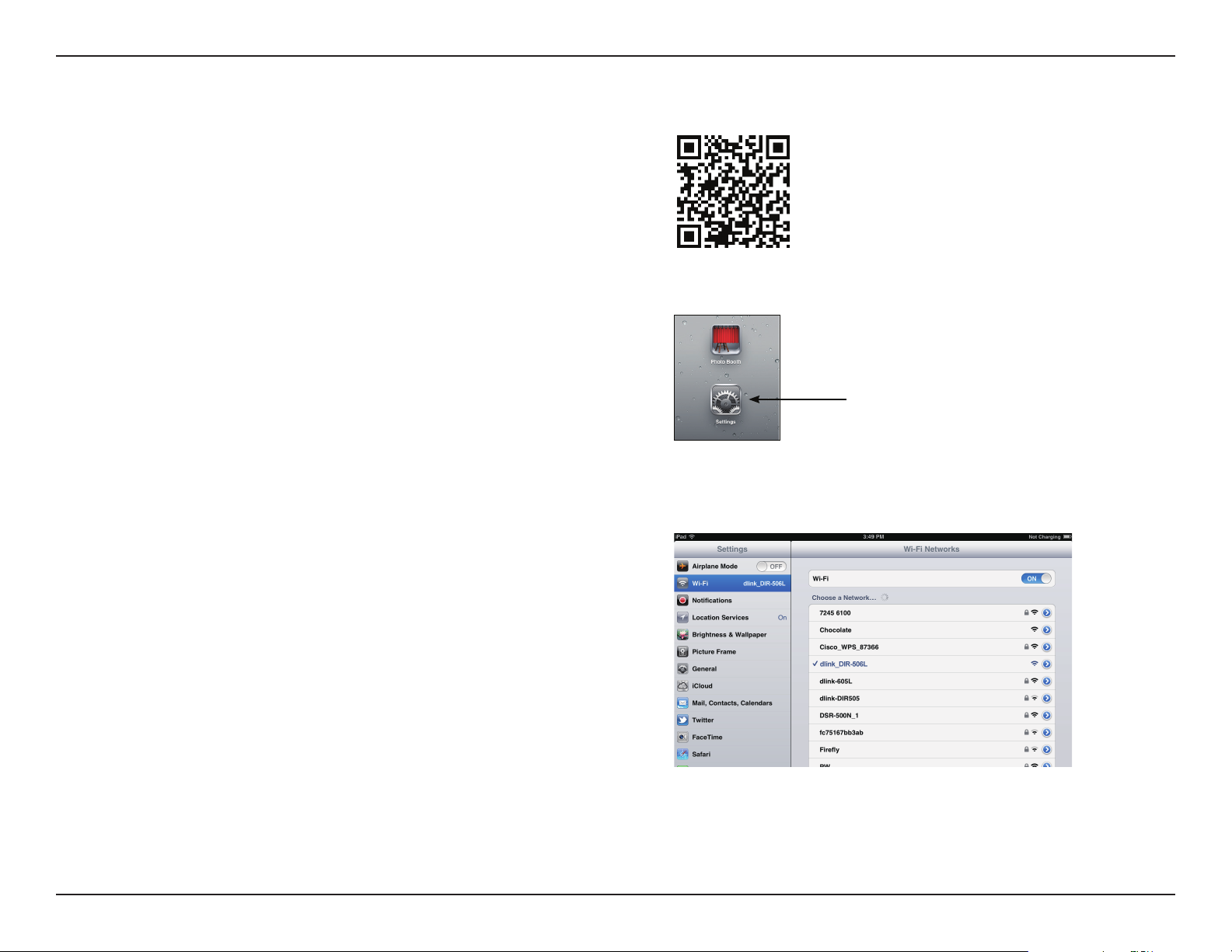
Abschnitt 2 - Installation
QRS Mobile App Setup (iOS)
1. Verwenden Sie Ihr mobiles iOS-Gerät, um den QR Code (siehe rechts)
zu scannen und die QRS Mobile App vom App Store herunterzuladen.
2. Rufen Sie auf Ihrem mobilen Gerät Einstellungen und dann Wi-Fi auf.
Einstellungen
3. Verwenden Sie die folgenden Informationen, um Ihren DIR-506L drahtlos
zu verbinden:
Standard WiFi SSID: dlink_DIR-506L
Standard-Passwort: 0266000123
16D-Link DIR-506L Benutzerhandbuch
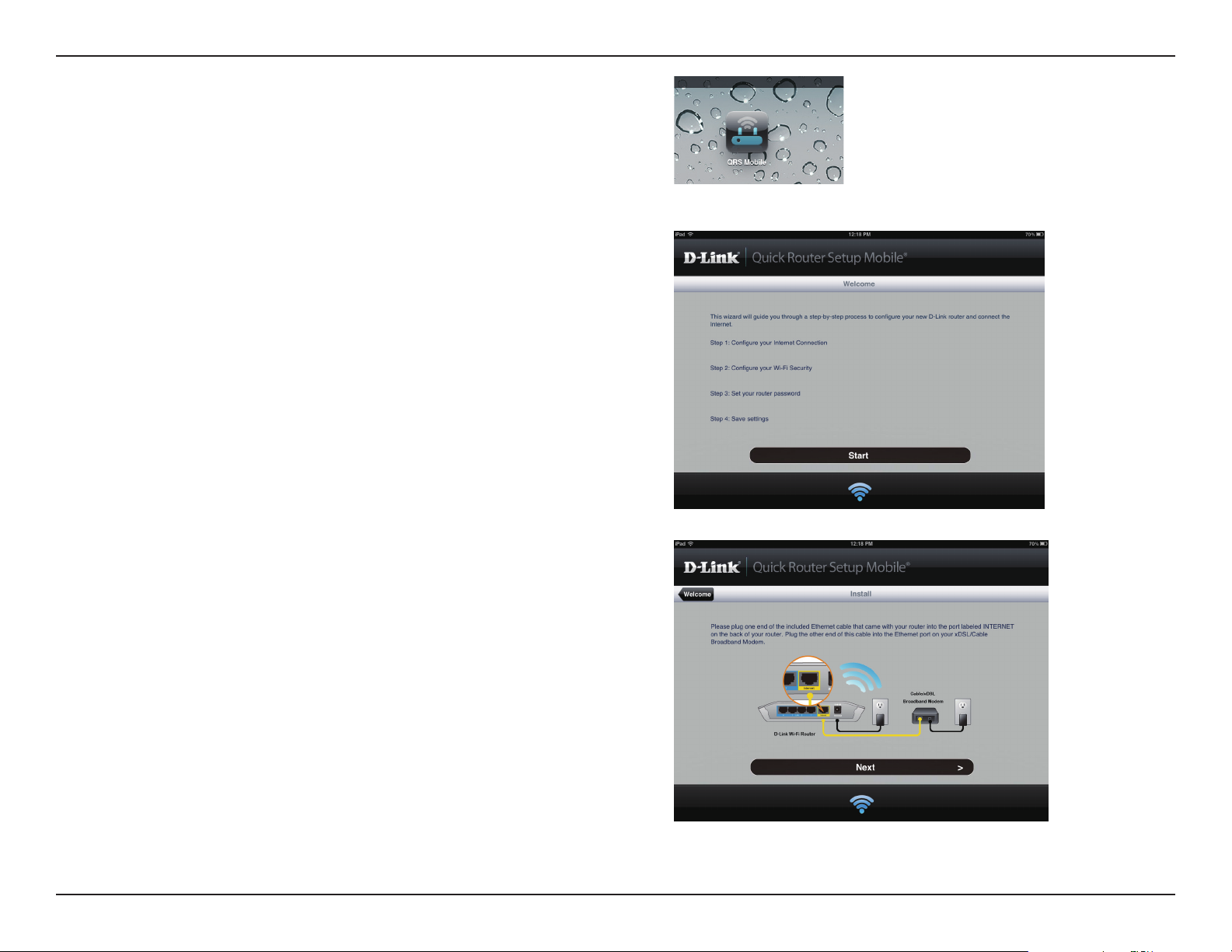
Abschnitt 2 - Installation
4. Sobald Ihr mobiles Gerät verbunden ist, klicken Sie auf das Symbol für
QRS Mobile.
5. Klicken Sie auf Start, um fortzufahren.
6. Folgen Sie den Anweisungen und klicken Sie auf Next (Weiter), um
fortzufahren.
17D-Link DIR-506L Benutzerhandbuch
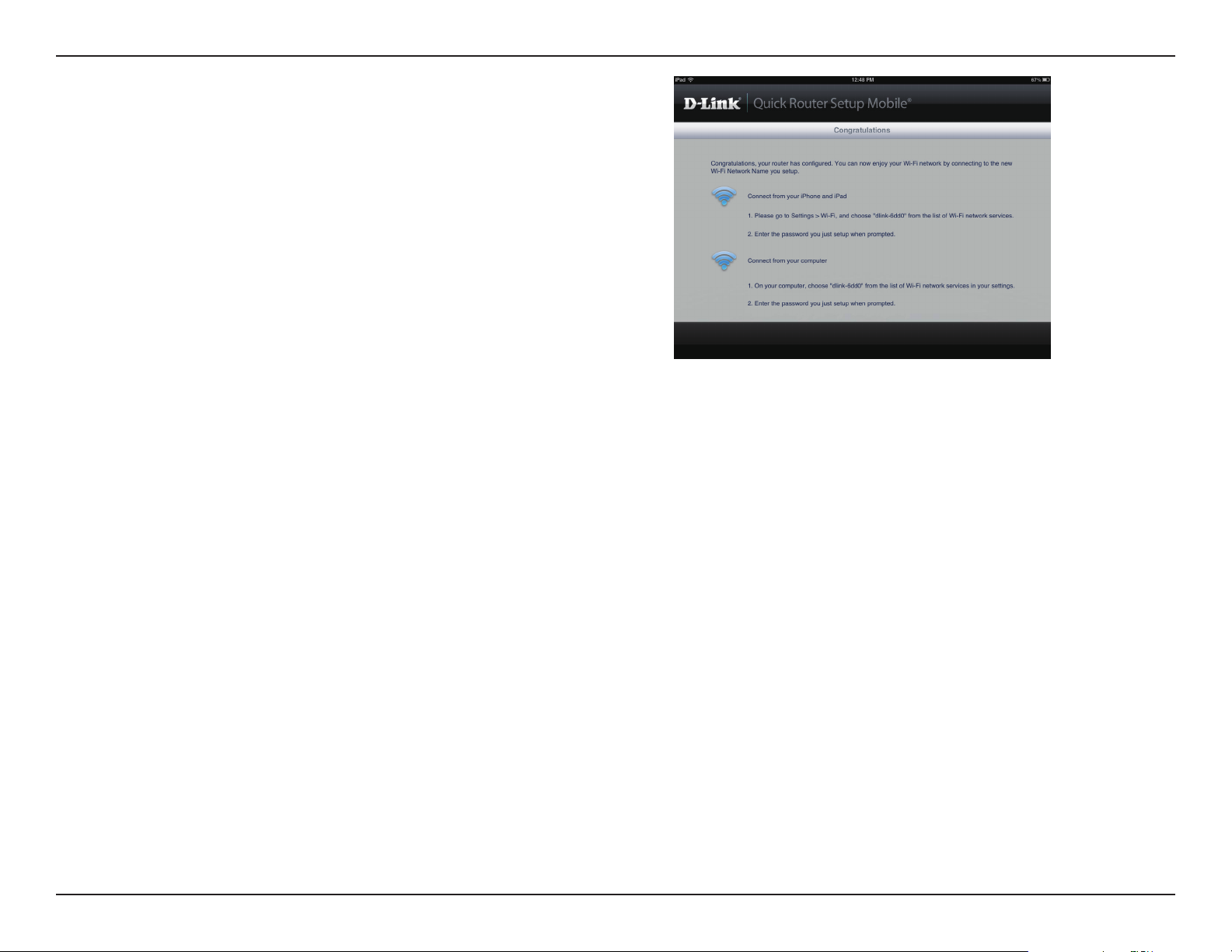
Abschnitt 2 - Installation
7. Nach Abschluss des Setup-Assistenten wird das folgende Fenster
angezeigt. Sie können nun Ihre mobilen Geräte- und Laptop-Wi-FiEinstellungen auf den Namen des Funknetzes und das gerade von Ihnen
erstellte Kennwort ändern.
18D-Link DIR-506L Benutzerhandbuch
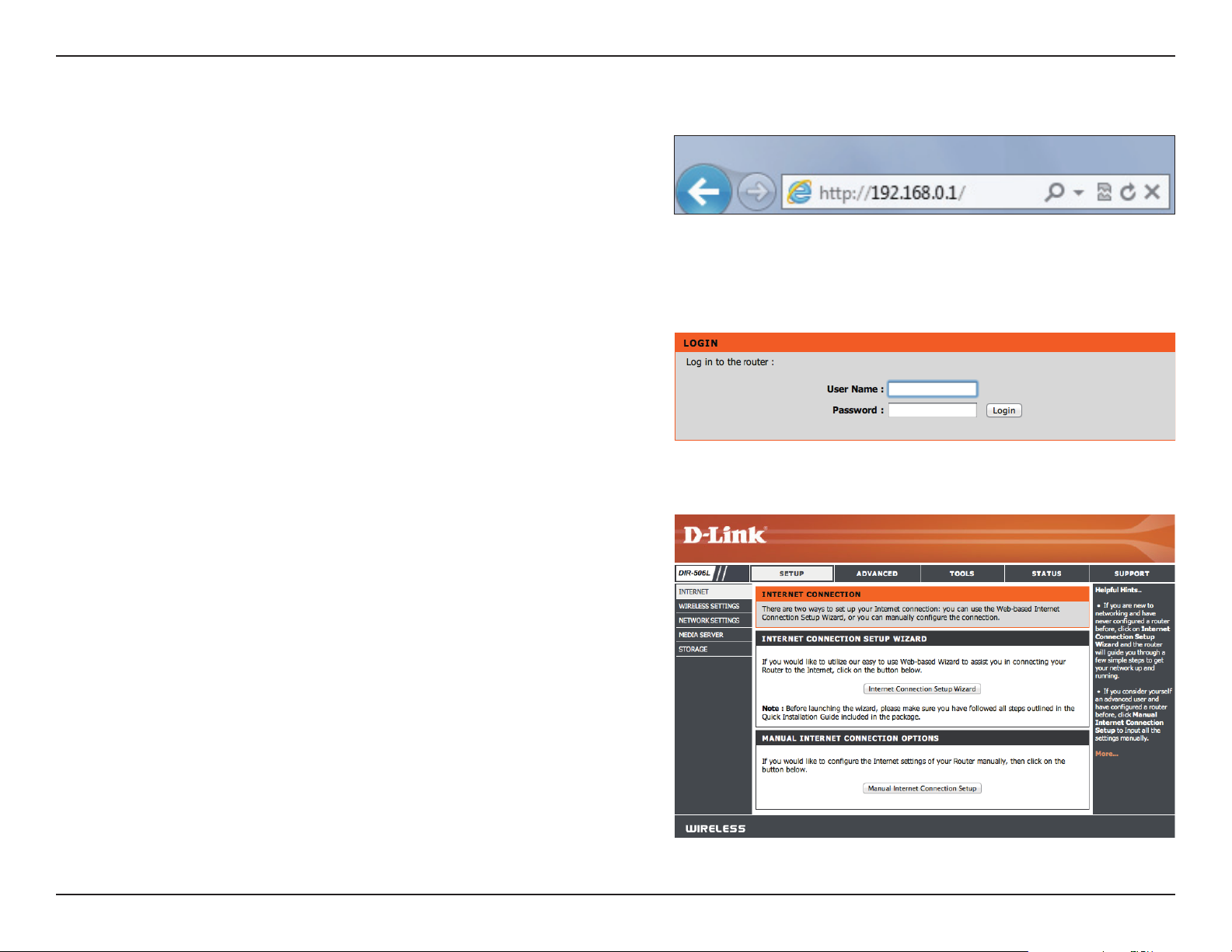
Abschnitt 2 - Installation
Webbasierte Konguration
Um in einem der Modi des DIR-506L auf das
Kongurationsprogramm zuzugreifen, önen Sie einen
Webbrowser und geben Sie http://192.168.0.1or
http://dlinkrouter.local. in die Adressleiste ein.
Wählen Sie im Dropdown-Menü admin aus und
geben Sie dann Ihr Kennwort ein. Das Feld für
das Kennwort bleibt standardmäßig leer.
Die Benutzeroberäche des Kongurationsprogramms
wird geönet und Sie können die verschiedenen
Einstellungen des DIR-506L kongurieren.
19D-Link DIR-506L Benutzerhandbuch
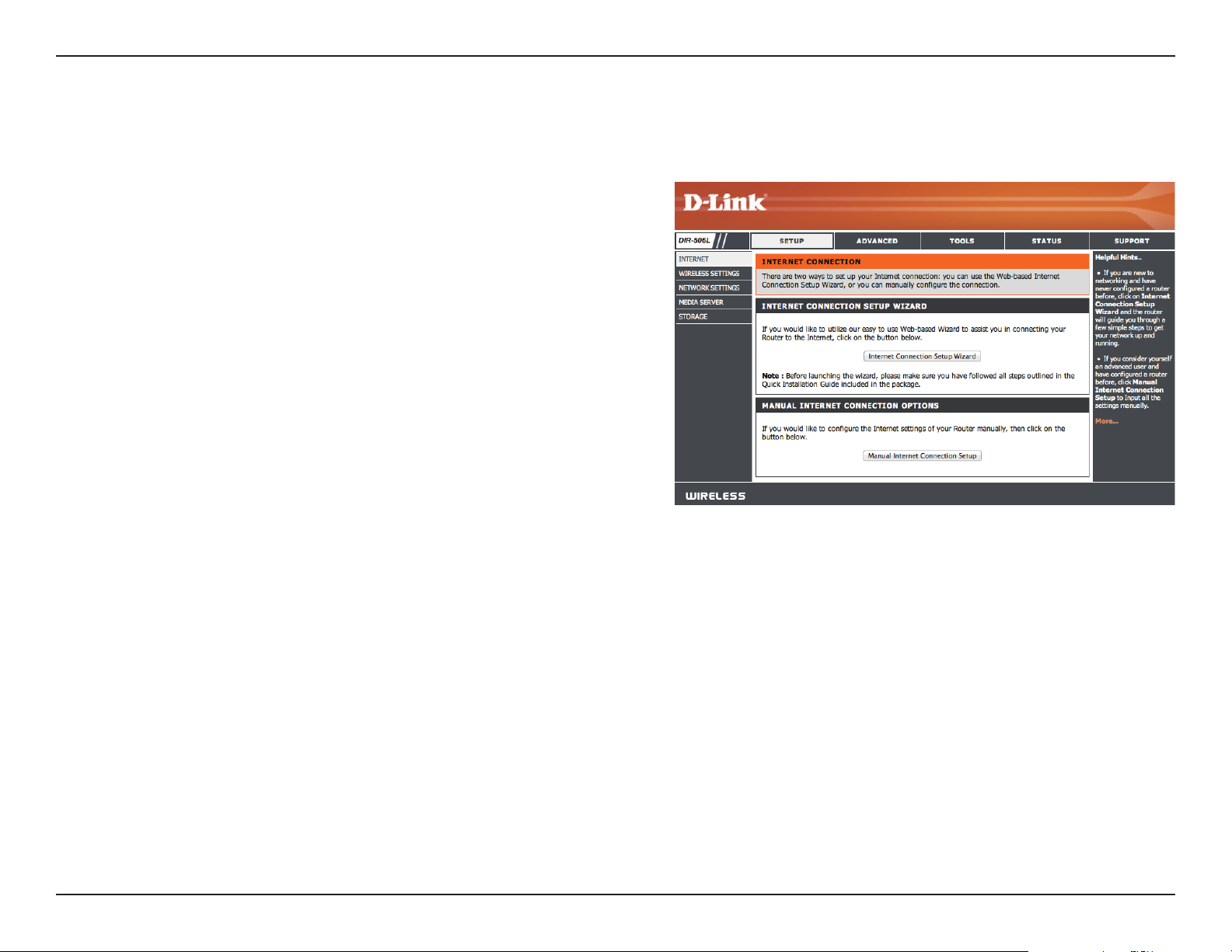
Abschnitt 3 - Konguration
Setup
Interneteinstellungen
Wenn Sie die Einstellungen auf Ihrem Router zur Verbindung
mit dem Internet mithilfe eines Setup-Assistenten vornehmen
möchten, klicken Sie auf Internet Connection Setup Wizard
(Setup-Assistent für die Internetverbindung) und fahren Sie auf
der nächsten Seite fort.
Wenn Sie Ihre Interneteinstellungen manuell vornehmen
möchten, klicken Sie auf Manual Internet Connection Setup
(Manuelle Einrichtung der Internetverbindung) und fahren Sie auf
der Seite 25 mit “Manuelle Einrichtung einer Internetverbindung”
fort.
20D-Link DIR-506L Benutzerhandbuch
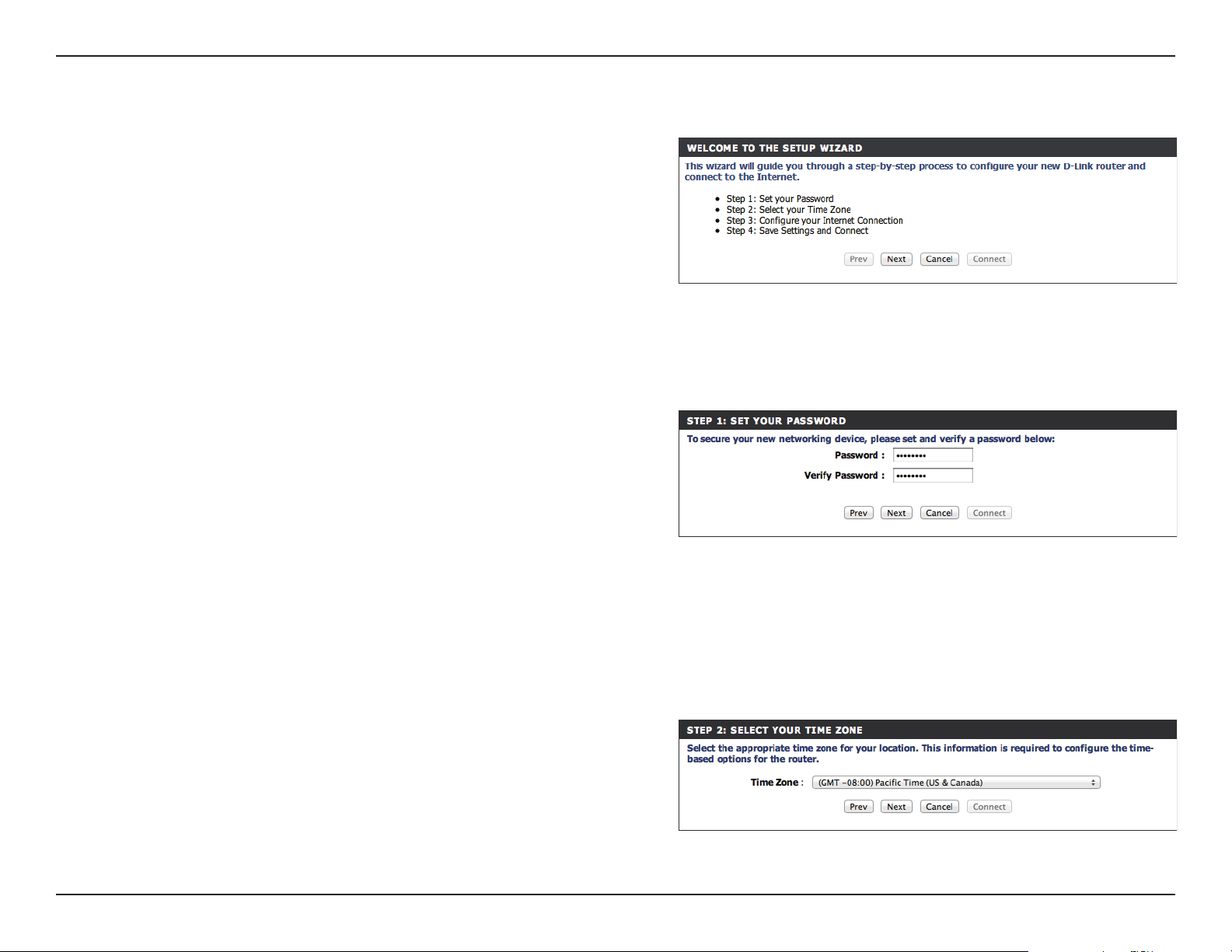
Abschnitt 3 - Konguration
Setup-Assistent für die Internetverbindung
Der Setup-Assistent für die Internetverbindung führt Sie Schritt
für Schritt durch die Konguration Ihres DIR-506L und hilft Ihnen,
eine Verbindung zum Internet herzustellen.
Klicken Sie auf Next (Weiter), um fortzufahren.
Um Ihren Router zu sichern, geben Sie bitte ein neues Kennwort
ein. Klicken Sie auf Next (Weiter), um fortzufahren.
Wählen Sie Ihre Zeitzone im Dropdown-Menü aus und klicken
Sie auf Next (Weiter), um fortzufahren.
21D-Link DIR-506L Benutzerhandbuch
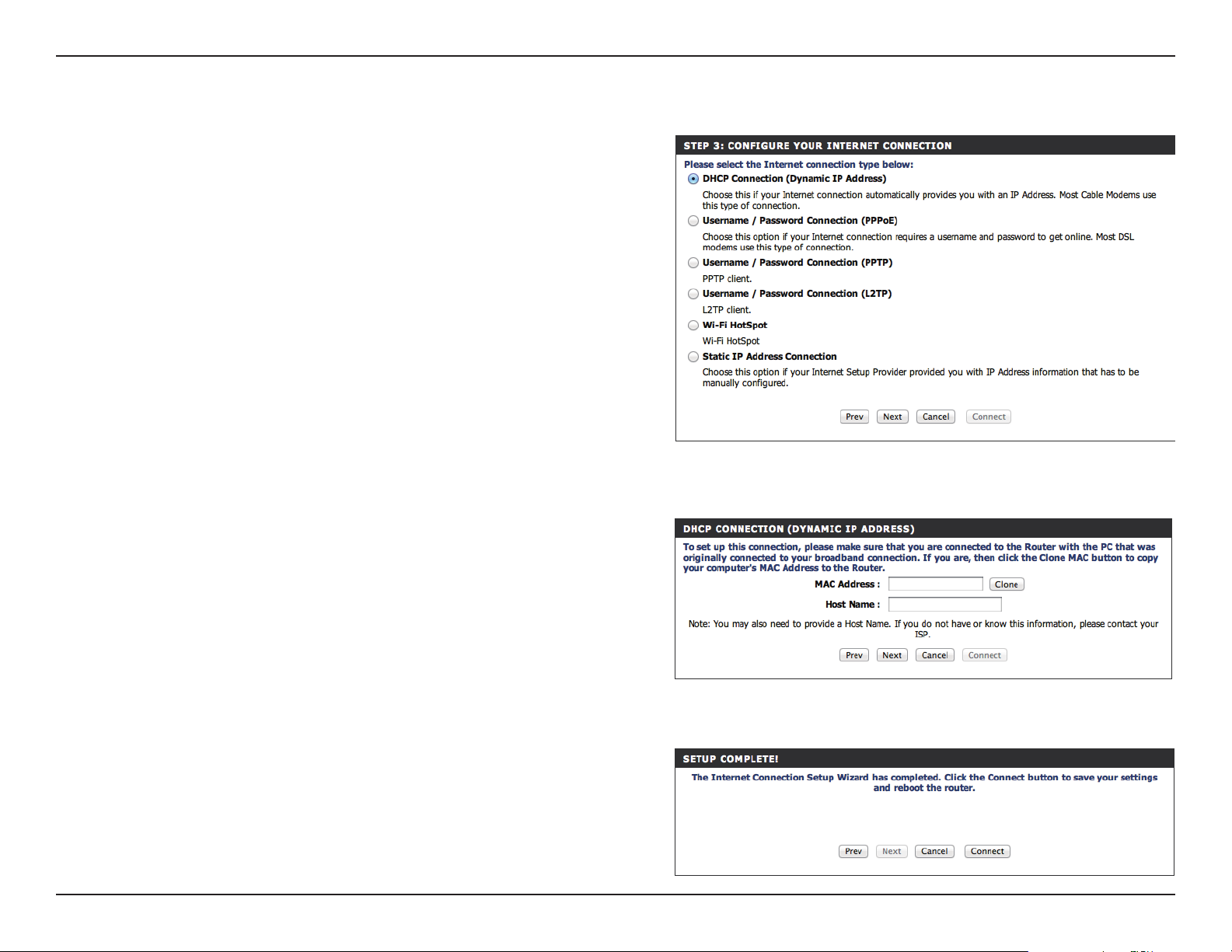
Abschnitt 3 - Konguration
Wählen Sie, welche Art von Internetverbindung Sie verwenden.
Wählen Sie die Art Ihrer Internetverbindung und klicken Sie
dann auf Next (Weiter) und geben Sie die entsprechenden
Einstellungen ein.
Hi nwe is : Di e me i s te n Ve r bi nd un ge n ü be r e in
Kabelmodem verwenden DHCP, und die Mehrzahl der DSLModemverbindungen PPPoE. Sollten Sie sich nicht sicher
sein, welche Art der Verbindung Sie verwenden oder welche
Einstellungen einzugeben sind, wenden Sie sich diesbezüglich
bitte an Ihren Internetdienstanbieter.
Wenn Sie DHCP Connection (DHCP-Verbindung) gewählt
haben, wird das folgende Fenster angezeigt. Wenn Ihr
Internetdienstanbieter die Eingabe einer MAC-Adresse und den
Hostnamen verlangt, geben Sie sie hier ein. Sie können auf die
Schaltäche Clone MAC (MAC kopieren) klicken, um die MACAdresse Ihres aktuell verwendeten Computers einzugeben.
Klicken Sie auf Next (Weiter), um fortzufahren.
Der Einrichtungsvorgang ist damit abgeschlossen und der Name
Ihres Funknetzes und das Kennwort werden angezeigt. Notieren
Sie sich diese Informationen, um bei Bedarf darauf zurückgreifen
zu können. Klicken Sie auf Save (Speichern), um Ihre Einstellungen
zu speichern, und führen Sie einen Neustart des Routers durch.
22D-Link DIR-506L Benutzerhandbuch
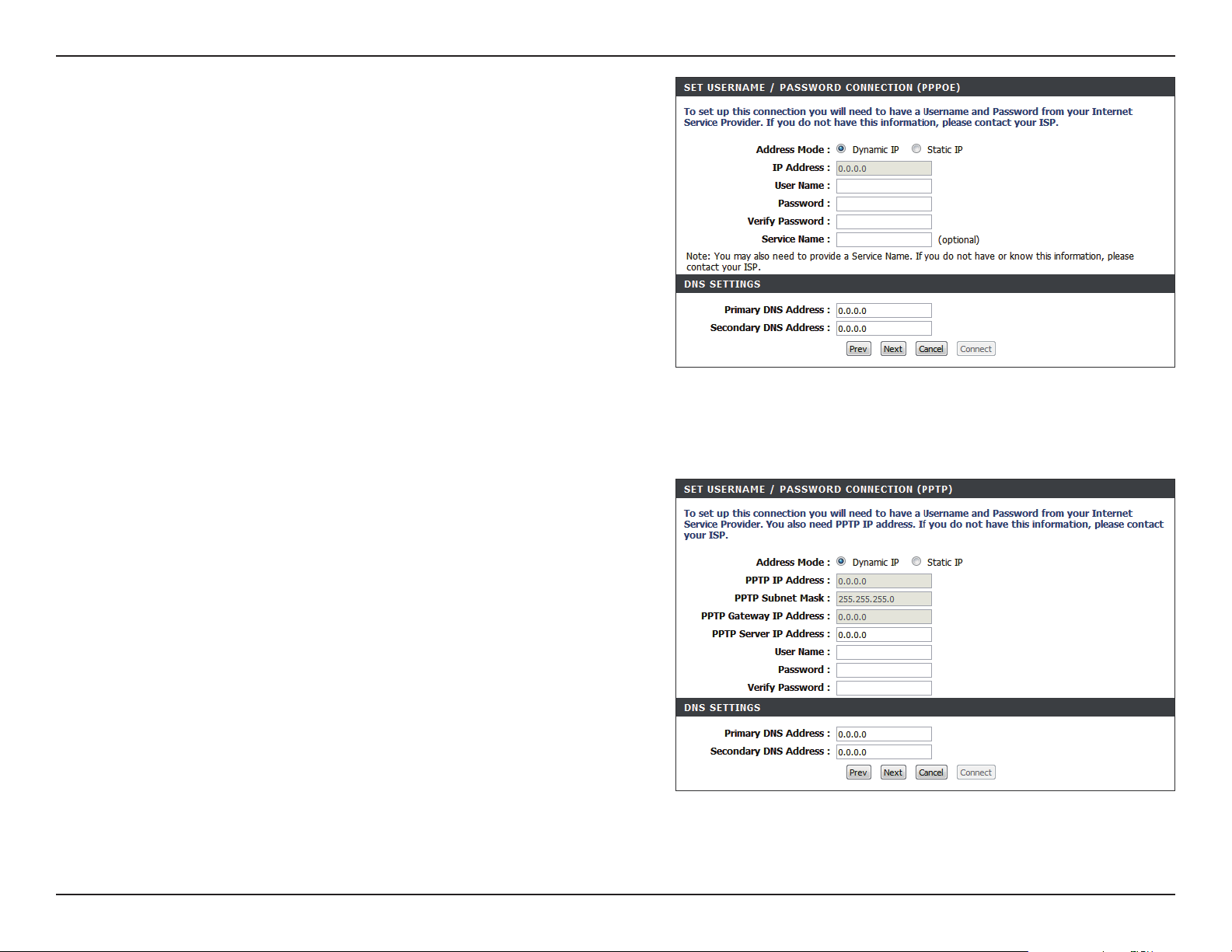
Abschnitt 3 - Konguration
Wenn Sie PPPoE Connection (PPPoE-Verbindung) gewählt
haben, wird das folgende Fenster angezeigt. Geben Sie Ihren
PPPoE-Benutzernamen und Ihr Kennwort ein, bestätigen Sie Ihr
Kennwort und klicken Sie dann auf Next (Weiter), um fortzufahren.
Hinweis: Deinstallieren Sie Ihre PPPoE-Software von Ihrem
Computer. Die Software ist nicht länger erforderlich und kann
nicht über einen Router verwendet werden.
Wenn Sie PPTP Connection (PPTP-Verbindung) gewählt haben,
wird das folgende Fenster angezeigt. Geben Sie Ihren PPTPBenutzernamen, das Kennwort und andere Informationen ein,
die Sie von Ihrem Internetdienstanbieter erhalten haben. Klicken
Sie auf Next (Weiter), um fortzufahren.
23D-Link DIR-506L Benutzerhandbuch
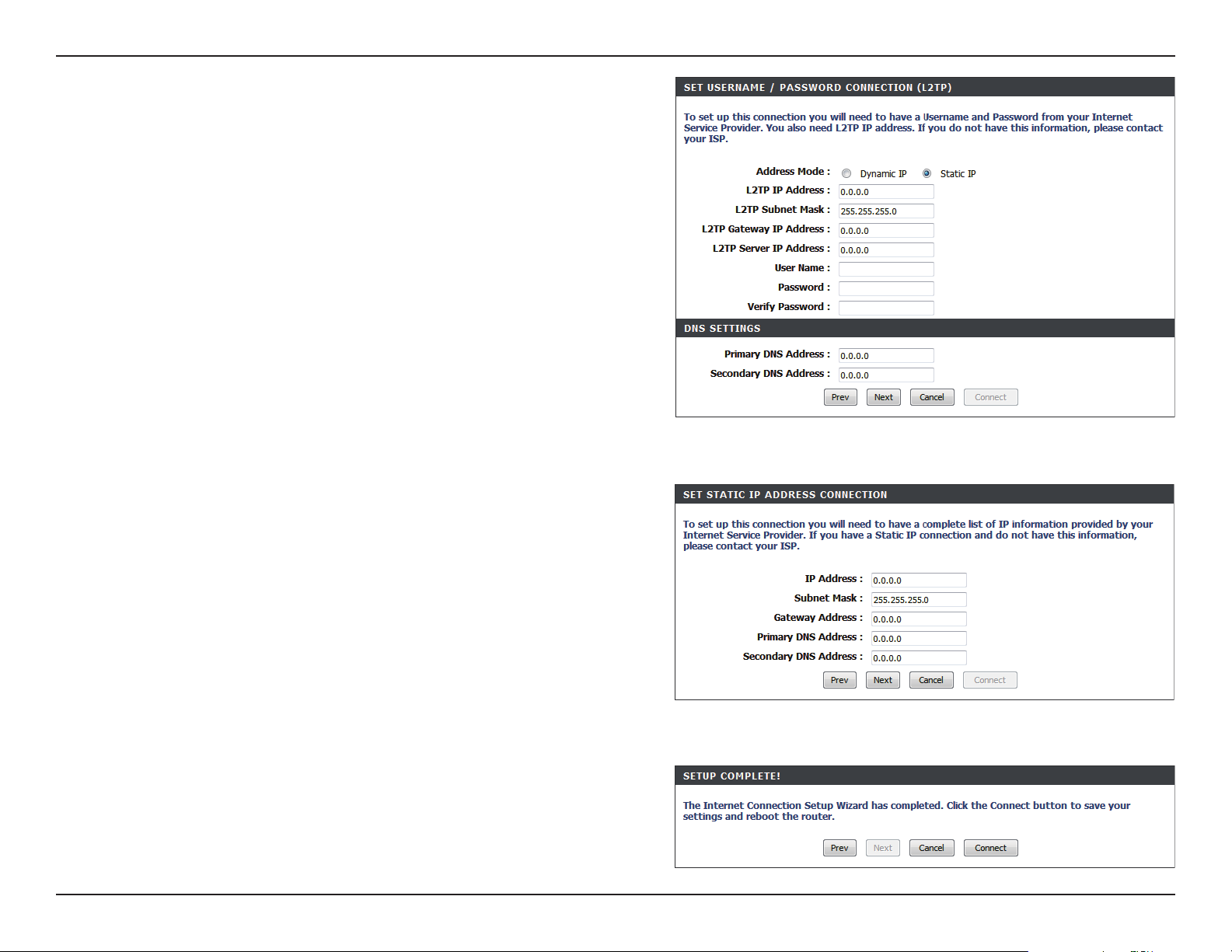
Abschnitt 3 - Konguration
Wenn Sie L2TPConnection (L2TP-Verbindung) gewählt haben,
wird das folgende Fenster angezeigt. Geben Sie Ihren L2TPBenutzernamen, das Kennwort und andere Informationen ein,
die Sie von Ihrem Internetdienstanbieter erhalten haben. Klicken
Sie auf Next (Weiter), um fortzufahren.
Hat der Router Staticerkannt oder Sie haben 'Static' ausgewählt,
geben Sie die IP-Adresse und die DNS-Einstellungen ein, die Sie
von Ihrem Internetdienstanbieter erhalten haben. Klicken Sie auf
Next (Weiter), um fortzufahren.
Der Setup-Vorgang ist abgeschlossen. Klicken Sie auf Connect
(Verbinden), um Ihre Änderungen zu speichern, und führen Sie
einen Neustart Ihres Routers durch.
24D-Link DIR-506L Benutzerhandbuch
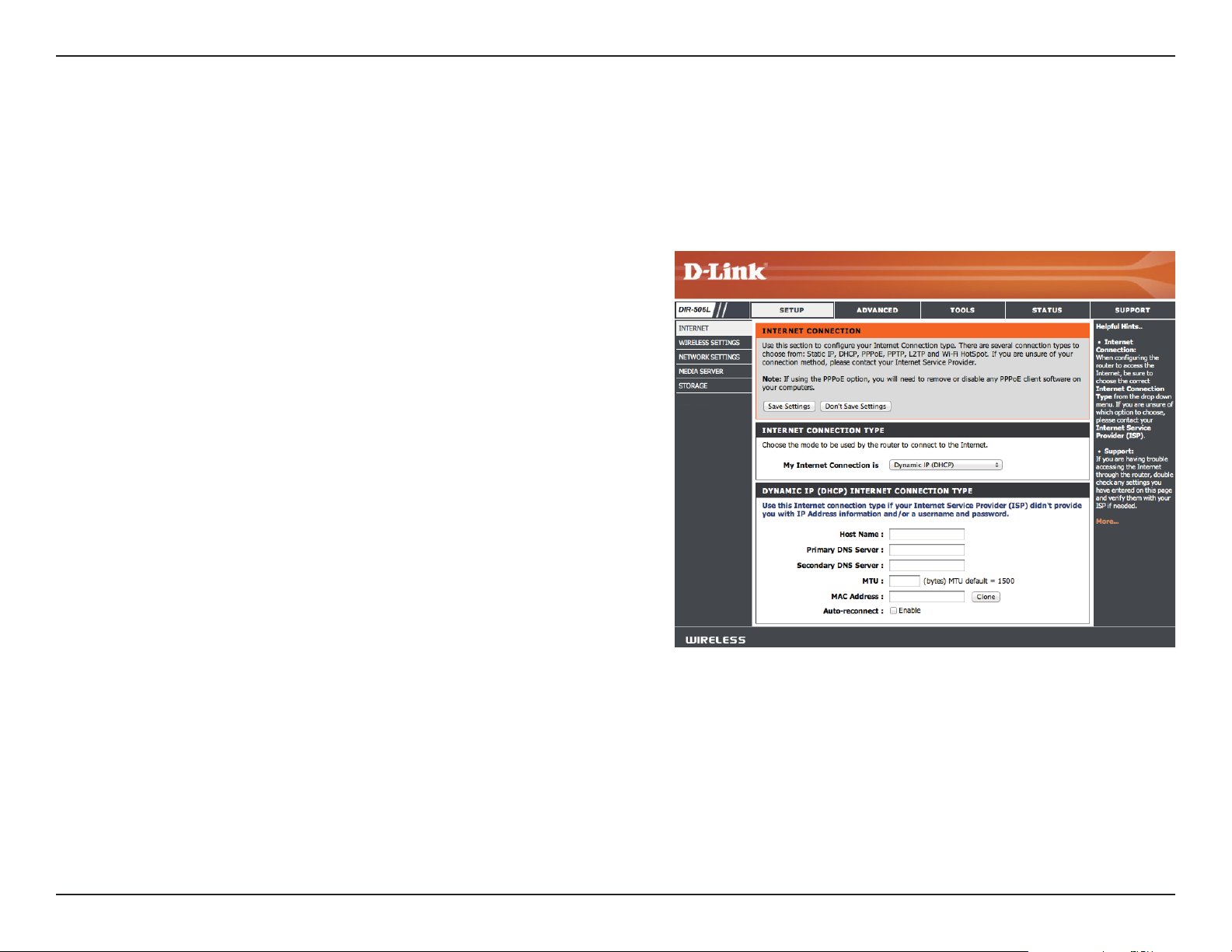
Abschnitt 3 - Konguration
Manuelle Einrichtung einer Internetverbindung
Wenn Sie auf Manual Internet Connection Setup (Manuelle Einrichtung der Internetverbindung) auf der Seite Internet
Settings (Interneteinstellungen) geklickt haben, wird dieses Fenster angezeigt. Hier können Sie die Internetverbindung Ihres
DIR-506L kongurieren. Sobald Sie Ihre Änderungen vorgenommen haben, klicken Sie auf Save Settings (Einstellungen
speichern).
Meine
Internetverbindung ist:
Wählen Sie den gewünschten Verbindungsmodus:
Dynamic IP (DHCP) (Dyn. IP-Adresse (DHCP)),
PPPoE, PPTP oder L2TP. Die restlichen
Einstellungen ändern sich dem verwendeten
Verbindungsmodus entsprechend.
Hinweis: Die meisten Verbindungen über
ein Kabelmodem verwenden DHCP, und die
Mehrzahl der DSL-Verbindungen PPPoE. Wenn
Sie nicht sicher sind, welchen Verbindungsmodus
Sie verwenden sollen, wenden Sie sich
diesbezüglich an Ihren Internetdienstanbieter.
25D-Link DIR-506L Benutzerhandbuch
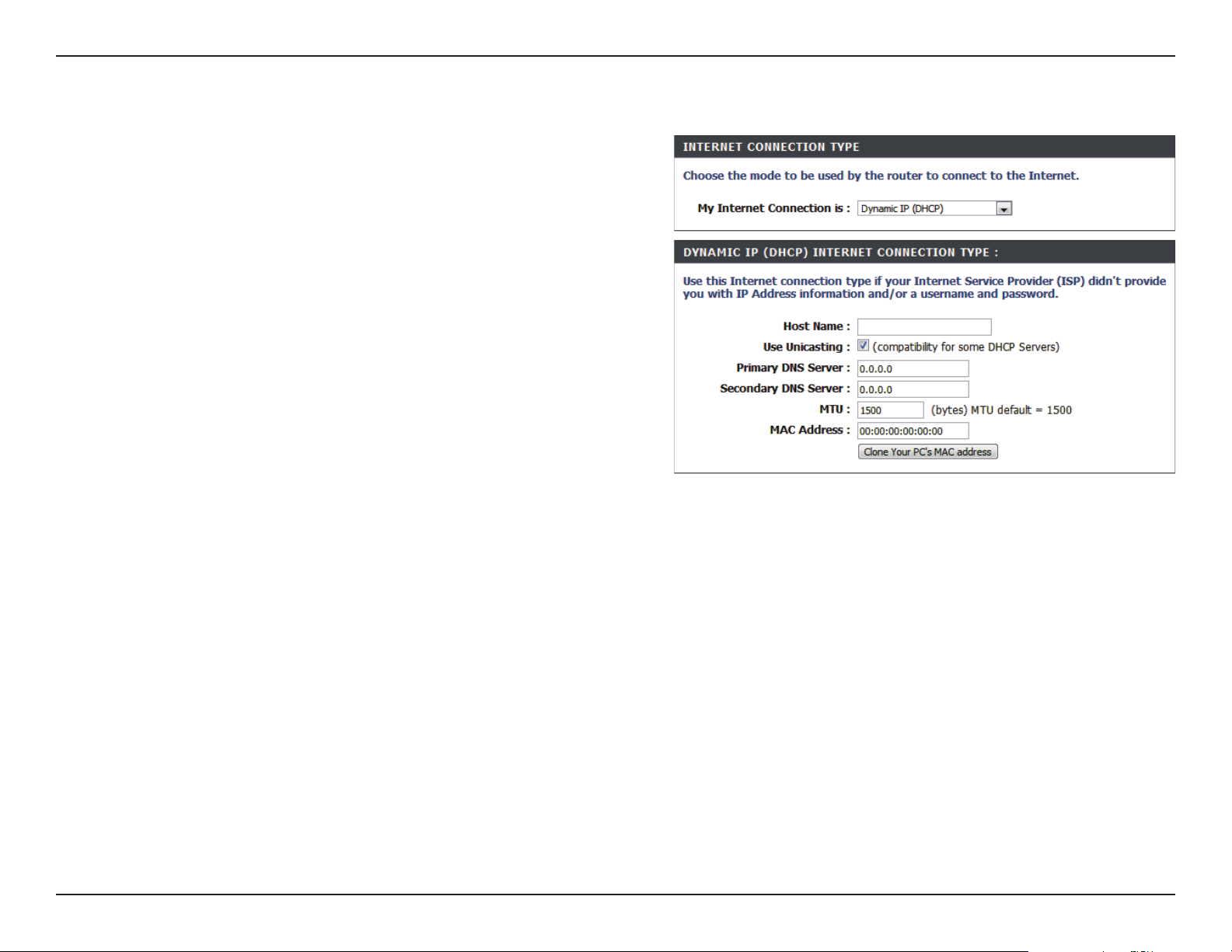
Abschnitt 3 - Konguration
Wenn Sie Dynamic IP (DHCP) (Dynamische DHCP-Verbindung) gewählt haben, werden die folgenden Einstellungen angezeigt.
Host Name
(Hostname):
Use Unicasting
(Unicasting
verwenden):
Primary /
Secondary
DNS Server
(Primärer/
Sekundärer
DNS-Server):
MTU:
Die Angabe eines Hostnamens ist optional, wird aber
möglicherweise von einigen Internetdienstanbietern
gefordert. Wenn Sie nicht sicher sind, was Sie eingeben
sollen, lassen Sie dieses Feld leer.
Aktivi eren Sie das Kontrollk ästchen, wenn Sie
Probleme beim Empfang einer IP-Adresse von Ihrem
Internetdienstanbieter haben.
Geben Sie die von Ihrem Internetdienstanbieter
zugewiesenen primären und sekundären IP-Adressen
des DNS-Servers ein. Diese Adressen erhalten Sie in der
Regel automatisch von Ihrem Internetdienstanbieter.
Übernehmen Sie die Angabe 0.0.0.0, wenn Sie nicht
ausdrücklich eine andere von Ihrem Internetdienstanbieter
erhalten haben.
Sollten Verbindungsprobleme aufgetreten sein, müssen
Sie, um eine optimale Leistung zu erzielen, die MTU
möglicherweise mithilfe Ihres Internetdienstanbieters
ändern. Der MTU-Standardwert ist 1492.
MAC-Adresse:
Wenn Ihr Internetdienstanbieter die Eingabe einer MACAdresse verlangt, geben Sie sie hier ein. Sie können auf
die Schaltäche Clone MAC (MAC kopieren) klicken, um
die MAC-Adresse Ihres aktuell verwendeten Computers
einzugeben.
26D-Link DIR-506L Benutzerhandbuch

Abschnitt 3 - Konguration
Wenn Sie PPPoE gewählt haben, werden die folgenden Einstellungen angezeigt. Ihr Internetdienstanbieter wird Ihnen einen
Benutzernamen und ein Kennwort geben. Diese Option wird in der Regel für DSL-Dienste verwendet. Deinstallieren Sie Ihre
PPPoE-Software von Ihrem Computer. Die Software ist nicht länger erforderlich und kann nicht über einen Router verwendet
werden.
Address Mode (Adressmodus):
Wä hle n Si e Static IP ( Statis che I P), wenn I hr
Inte rnetdie nstanbi eter I hnen eine IP-Adresse,
Subnetzmaske, ein Gateway und eine DNS-Serveradresse
zugewiesen hat. Wählen Sie in den meisten Fällen
Dynamic IP (Dynamische IP).
IP-Adresse:
User Name (Benutzername):
Password (Kennwort):
Service Name (Dienstname):
Reconnect Mode
(Wiederverbindungsmodus):
Maximum Idle Time (Maximale
Leerlaufzeit):
Primary / Secondary DNS Server
(Primärer/Sekundärer DNS-
Server):
Geben Sie die IP-Adresse ein (nur für statische PPPoE).
Geben Sie Ihren PPPoE-Benutzernamen ein.
Geben Sie Ihr PPPoE-Kennwort ein und geben Sie es
dann zur Bestätigung noch einmal im folgenden Feld ein.
Geben Sie den Dienstnamen des Internetdienstanbieters
ein (optional).
Wählen Sie entweder Always-on (Immer an), On-
Demand (Bei Bedarf ), oder Manual (Manuell).
Geben Sie eine maximale Leerlaufzeit ein, um damit
festzulegen, wie lange die Internetverbindung
während einer Inaktivität bestehen bleiben soll.
Um diese Funktion zu deaktivieren, setzen Sie den
Wiederverbindungsmodus auf Always on (Immer an).
Geben Sie die primären und sekundären DNS-Serveradressen ein (nur statische PPPoE).
MTU:
MAC-Adresse:
Sollten Verbindungsprobleme aufgetreten sein, müssen Sie, um eine optimale Leistung zu erzielen, die MTU möglicherweise
mithilfe Ihres Internetdienstanbieters ändern. Der MTU-Standardwert ist 1492.
Wenn Ihr Internetdienstanbieter die Eingabe einer MAC-Adresse verlangt, geben Sie sie hier ein. Sie können auf die Schaltäche
Clone MAC (MAC kopieren) klicken, um die MAC-Adresse Ihres aktuell verwendeten Computers einzugeben.
27D-Link DIR-506L Benutzerhandbuch

Abschnitt 3 - Konguration
Wenn Sie PPTP gewählt haben, werden die folgenden Einstellungen angezeigt. Ihr Internetdienstanbieter wird Ihnen einen
Benutzernamen und ein Kennwort geben. Diese Option wird in der Regel für DSL-Dienste verwendet.
Address Mode (Adressmodus):
PPTP-IP-Adresse:
PPTP Subnet Mask (PPTP-
Subnetzmaske):
PPTP-Gateway-IP-Adresse:
PPTP-Server-IP-Adresse:
Username (Benutzername):
Password (Kennwort):
Wä hl e n S i e S ta t ic (S t a ti sc h ) , we nn Ih r
Inte rne tdienst anb iete r Ih nen ei ne IP-Adre sse,
Subnetzmaske, das Gateway und die DNS-Serveradresse
zugewiesen hat. Wählen Sie in den meisten Fällen
Dynamic (Dynamisch).
Geben Sie die IP-Adresse ein (nur statische PPTP).
Geben Sie die pri mären und sekundären DNSServeradressen ein (nur für statische PPTP).
Geben Sie die von Ihrem Internetdienstanbieter
bereitgestellte Gateway-IP-Adresse ein.
Geben Sie die von Ihrem Internetdienstanbieter
bereitgestellte Server IP-Adresse ein (optional).
Geben Sie Ihren PPTP-Benutzernamen ein.
Geben Sie Ihr PPTP-Kennwort ein und geben Sie es dann
zur Bestätigung noch einmal im folgenden Feld ein.
Reconnect Mode
(Wiederverbindungsmodus):
Maximum Idle Time (Maximale
Leerlaufzeit):
Primary / Secondary DNS Server
(Primärer/Sekundärer DNS-
Server):
Wählen Sie entweder Always-on (Immer an), OnDemand (Bei Bedarf ), oder Manual (Manuell).
Geben Sie eine maximale Leerlaufzeit ein, um damit
festzulegen, wie lange die Internet verbindung
während einer Inaktivität bestehen bleiben soll.
Um diese Funktion zu deaktivieren, setzen Sie den
Wiederverbindungsmodus auf Always on (Immer an).
Die DNS-Serverinformationen werden von Ihrem Internetdienstanbieter bereitgestellt.
28D-Link DIR-506L Benutzerhandbuch

Abschnitt 3 - Konguration
MTU:
MAC-Adresse:
Sollten Verbindungsprobleme aufgetreten sein, müssen Sie, um
eine optimale Leistung zu erzielen, die MTU möglicherweise
mithilfe Ihres Internetdienstanbieters ändern. Der MTUStandardwert ist 1492.
Wenn Ihr Internetdienstanbieter die Eingabe einer MACAdresse verlangt, geben Sie sie hier ein. Sie können auf die
Schaltäche Clone MAC (MAC kopieren) klicken, um die MAC-
Adresse Ihres aktuell verwendeten Computers einzugeben.
29D-Link DIR-506L Benutzerhandbuch

Abschnitt 3 - Konguration
Wenn Sie L2TP gewählt haben, werden die folgenden Einstellungen angezeigt. Ihr Internetdienstanbieter wird Ihnen einen
Benutzernamen und ein Kennwort geben. Diese Option wird in der Regel für DSL-Dienste verwendet.
My Internet
Connection (Meine
Internetverbindung):
Address Mode
(Adressmodus):
L2TP-IP-Adresse:
L2TP Subnet Mask (L2TP-
Subnetzmaske):
L2TP-Gateway-IP-
Adresse:
L2TP Server IP-Adresse:
Wählen Sie L2TP(Username/Password) (L2TP (Benutzername/
Kennwort)) im Dropdown-Menü.
Wählen Sie Static (Statisch), wenn Ihr Internetdienstanbieter
Ihnen die IP-Adresse, Subnetzmaske, das Gateway und die
DNS-Serveradressen zugewiesen hat. Wählen Sie in den
meisten Fällen Dynamic (Dynamisch).
Geben Sie die Ihnen von Ihrem Internetdienstanbieter
bereitgestellte L2TP-IP-Adresse ein (nur für statische IPAdresse).
Geben Sie die Subnetzmaske ein, die Ihnen von Ihrem
Internetdienstanbieter bereitgestellt wurde (nur für statische
IP-Adresse).
Geben Sie die von Ihrem Internetdienstanbieter bereitgestellte
Gateway-IP-Adresse ein.
Geben Sie die von Ihrem Internetdienstanbieter bereitgestellte
Server IP-Adresse ein (optional).
Username
(Benutzername):
Password (Kennwort):
Geben Sie Ihren L2TP-Benutzernamen ein.
Geben Sie Ihr L2TP-Kennwort ein und geben Sie es dann zur
Bestätigung noch einmal im folgenden Feld ein.
30D-Link DIR-506L Benutzerhandbuch

Abschnitt 3 - Konguration
Reconnect Mode
(Wiederverbindungsmodus):
Maximum Idle Time (Maximale
Leerlaufzeit):
Primary / Secondary DNS
Server (Primärer/Sekundärer
DNS-Server):
MTU:
MAC-Adresse:
Wählen Sie entweder Always-on (Immer an), OnDemand (Bei Bedarf ), oder Manual (Manuell).
Geben Sie eine maximale Leerlaufzeit ein, um damit
festzulegen, wie lange die Internet verbindung
während einer Inaktivität bestehen bleiben soll.
Um diese Funktion zu deaktivieren, setzen Sie den
Wiederverbindungsmodus auf Always on (Immer an).
Geben Sie die pri mären und sekundären DNSServeradressen ein (nur für statische L2TP).
Sollten Verbindungsprobleme aufgetreten sein, müssen
Sie, um eine optimale Leistung zu erzielen, die MTU
möglicherweise mithilfe Ihres Internetdienstanbieters
ändern. Der MTU-Standardwert ist 1492.
Wenn Ihr Internetdienstanbieter die Eingabe einer MACAdresse verlangt, geben Sie sie hier ein. Sie können auf
die Schaltäche Clone MAC (MAC kopieren) klicken, um
die MAC-Adresse Ihres aktuell verwendeten Computers
einzugeben.
31D-Link DIR-506L Benutzerhandbuch

Abschnitt 3 - Konguration
Wenn Sie Wi-Fi Hotspot ausgewählt haben, sucht der DIR-506L nach einem verfügbaren Wi-Fi Hotspot für die Verbindung.
Falls ein oder mehrere Hotspots gefunden werden, werden sie zusammen mit den Details des Signals in einer Liste angezeigt.
My Internet
Connection (Meine
Internetverbindung):
Liste „Drahtlose AP“:
Aktualisieren:
Auswählen:
Wählen Sie Wi-Fi Hotspot aus dem Dropdown-Menü.
Der Router sucht automatisch nach potenziellen HotspotVerbindungen und fügt sie zur Liste „Drahtlose AP“
hinzu.
Der Router sucht erneut nach verfügbaren Hotspots.
Wenn Sie einen Hotspot aus der Liste ausgewählt haben,
drücken Sie Auswählen, um Ihre Anmeldeinformationen
einzugeben und sich zu verbinden.
Beachten: Beachten Sie im WiFi/Hotspot Modus: Sollte der DIR-506L
mit einem Router verbunden werden der ebenfalls die IP 192.168.0.1
hat für dies zu einen IP Adresskonikt.
Ändern Sie bitte in diesem Fall die IP des DIR-506L auf 192.168.x.1
(z.B. 192.168.100.1) ab.
32D-Link DIR-506L Benutzerhandbuch

Abschnitt 3 - Konguration
Drahtlos-Einstellungen
Wenn Sie die Drahtlos-Einstellungen (Funkeinstellungen) auf
Ihrem Router mithilfe des Assistenten kongurieren möchten,
klicken Sie auf Wireless Security Setup Wizard (SetupAssistenten für die Sicherheit in drahtlosen Netzen). Näheres
nden Sie auf der nächsten Seite .
Wenn Sie die drahtlosen Einstellungen Ihres Routers manuell
kongurieren möchten, klicken Sie auf Manual Wireless Network
Setup (Manuelle Einrichtung des drahtlosen Netzwerks) und
sehen Sie unter „Manueller drahtloser Routermodus“ auf Seite
37 nach.
33D-Link DIR-506L Benutzerhandbuch

Abschnitt 3 - Konguration
Setup-Assistent für drahtlose Netze
Der Setup-Assistent für die Internetverbindung führt Sie Schritt für
Schritt durch die Konguration Ihres drahtlosen Netzwerks.
Geben Sie den Namen des gewünschten drahtlosen Netzwerks (SSID)
ein und klicken Sie auf Weiter.
Wählen Sie die Sicherheitsstufe für die drahtlose Verbindung aus den
folgenden Optionen:
BESTE (Empfohlen): Wählen Sie diese Option, um einen
Netzwerkschlüssel mithilfe von AES oder TKIP zu erstellen, und
klicken Sie auf Weiter.
BESSER: Wählen Sie diese Option, um einen Netzwerkschlüssel
mithilfe von TKIP zu erstellen, und klicken Sie auf Weiter.
GUT: Wählen Sie diese Option, um einen Netzwerkschlüssel
mithilfe von ASCII ode rHEX zu erstellen, und klicken Sie auf Weiter.
KEINE (Nicht empfohlen): Wählen Sie diese Option, wenn Sie
keinen Netzwerkschlüssel verwenden möchten, und klicken Sie
auf Weiter. Wenn Sie diese Option auswählen, ist die Einrichtung
des drahtlosen Netzwerks abgeschlossen. Klicken Sie auf Save
(Speichern), um Ihre Einstellungen zu speichern und den
Einrichtungsvorgang abzuschließen.
34D-Link DIR-506L Benutzerhandbuch

Abschnitt 3 - Konguration
Wenn Sie BESTE als Option für die Sicherheit der drahtlosen
Verbindung gewählt haben, müssen Sie entweder AES oder TKIP
auswählen und manuell ein Kennwort für Ihr drahtloses Netzwerk
eingeben. Wenn Sie fertig sind, klicken Sie auf Weiter.
Wenn Sie BESSER als Option für die Sicherheit der drahtlosen
Verbindung gehält haben, müssen Sie mithilfe von TKIP manuell
ein Kennwort für Ihr drahtloses Netzwerk eingeben. Wenn Sie
fertig sind, klicken Sie auf Weiter.
Wenn Sie GUT als Option für die Sicherheit der drahtlosen
Verbindung gewählt haben, müssen Sie entweder ACSII oder HEX
auswählen und manuell ein Kennwort für Ihr drahtloses Netzwerk
eingeben. Wenn Sie fertig sind, klicken Sie auf Weiter.
Das Einrichten Ihres drahtlosen Netzes ist damit abgeschlossen.
Klicken Sie auf Save (Speichern), um Ihre Einstellungen zu
speichern und den Einrichtungsvorgang abzuschließen.
35D-Link DIR-506L Benutzerhandbuch

Abschnitt 3 - Konguration
Manuelle Einrichtung eines drahtlosen Netzwerks
Wenn Sie auf Manuelle Einrichtung des drahtlosen Netzwerks geklickt haben, können Sie wählen, in welchem Modus der
DIR-506L betrieben wird, und die drahtlosen Netzwerkeinstellungen kongurieren. Sobald Sie Ihre Änderungen vorgenommen
haben, klicken Sie auf Save Settings (Einstellungen speichern).
Wireless Mode
(Drahtlos-Modus):
Wählen Sie Routermodus, AP (Access Point)-Modus oder
Repeater-Modus aus dem Dropdown-Menü.
36D-Link DIR-506L Benutzerhandbuch

Abschnitt 3 - Konguration
Manuell drahtlos - Router-Modus
Wenn Sie den Router-Modus auswählen, können Sie den DIR-506L als Router kongurieren. Klicken Sie nach Vornahme der
Änderungen an den Einstellungen des drahtlosen Netzwerks auf die Schaltäche Einstellungen speichern.
Enable Wireless (Drahtlos
aktivieren):
Name des drahtlosen
Netzwerks:
802.11 Mode
(802.11-Modus):
Markieren Sie Drahtlos aktivieren, um die Drahtlosfunktion zu
aktivieren. Wenn Sie die Drahtlosfunktion deaktivieren möchten,
entfernen Sie die Markierung.
Wenn Sie nach verfügbaren drahtlosen Netzwerken suchen,
ist dies der Name, der in der Liste erscheint (außer wenn
'Sichtbarkeitsstatus' auf 'Unsichtbar' gesetzt ist (siehe unten). Ein
solches frei wählbares Funknetz wird auch als SSID (Service Set
Identier) bezeichnet. Aus Sicherheitsgründen wird dringend
empfohlen, den standardmäßigen Netzwerknamen zu ändern.
Wählen Sie Ihren jeweiligen Bedürfnissen und Gegebenheiten
entsprechend eine der folgenden Optionen:
•802.11bOnly: Wählen Sie dies Für 802.11b Drahtlos-Clients.
•802.11gOnly: Wählen Sie dies Für 802.11g Drahtlos-Clients.
•802.11nOnly: Wählen Sie dies Für 802.11n Drahtlos-Clients.
•Mixed802.11gand802.11b(802.11gund802.11bgemischt): Wählen Sie diese Option, wenn Sie eine Mischung aus drahtlosen
Clients der Normen 802.11g und 11b verwenden.
•Mixed802.11nand802.11g(802.11nund802.11ggemischt): Wählen Sie diese Option, wenn Sie eine Mischung aus drahtlosen
Clients der Normen 802.11n und 11g verwenden.
•Mixed802.11n,802.11gand802.11b(802.11n,802.11gund802.11bgemischt): Wählen Sie diese Option, wenn Sie eine
Mischung aus drahtlosen Clients der Normen 802.11n, 11g und 11b verwenden.
Enable Auto Channel
Scan (Autom. Kanalsuche
aktivieren):
Wireless Channel
(Funkkanal):
Channel Width
(Kanalbreite):
Visibility Status
(Sichtbarkeitsstatus):
Wählen Sie Automatische Kanalsuche, um automatisch den Kanal mit der geringsten Interferenz auszuwählen.
Wenn „Automatische Kanalsuche“ nicht markiert ist, wählen Sie den Kanal aus, den Sie für die drahtlose Kommunikation verwenden
möchten.
Verwenden Sie das Dropdown-Menü, um die Breite des Funkkanals zu wählen, den Sie verwenden möchten.
Wenn Sie den Namen Ihres drahtlosen Netzwerks senden möchten, wählen Sie Sichtbar. Wählen Sie Unsichtbar, um ihn zu verbergen.
37D-Link DIR-506L Benutzerhandbuch

Abschnitt 3 - Konguration
Wenn Sie WEP als Ihren Sicherheitsmodus wählen:
WEP Key Length
(Länge des WEP-
Schlüssels):
WEP Key (WEP-
Schlüssel):
Authentizierung:
Wenn Sie WPA-Personal als Ihren Sicherheitsmodus wählen:
WPA Mode (WPA-
Modus):
Wählen Sie einen Verschlüsselungsgrad und die zu
verwendende Länge des Kodierungsschlüssels. Damit
wird auch der Typ und die Länge des Schlüssels
angegeben, den Sie eingeben müssen.
Geben Sie das Kennwort (den Schlüssel) für Ihr drahtloses
Netz ein. Es muss den weiter oben ausgewählten
Erfordernissen für die WEP-Schlüssellänge entsprechen.
Wählen Sie den zu verwendenden Authentizierungstyp.
Wählen Sie, ob WPA, WPA2 oder beide, WPAundWPA2,
für Ihr drahtloses Netz verwendet werden soll.
Cipher Type
(Verschlüsselungstyp):
Pre-Shared Key:
Wählen Sie, ob TKIP, AES oder beide, TKIPund AES,
als Verschlüsselungsverfahren für Ihr drahtloses Netz
verwendet werden soll.
Geben Sie das Kennwort (den Schlüssel) für Ihr drahtloses
Netz ein.
38D-Link DIR-506L Benutzerhandbuch

Abschnitt 3 - Konguration
Wenn Sie WPA-Enterprise als Ihren Sicherheitsmodus wählen:
WPA Mode (WPA-Modus):
Cipher Type
(Verschlüsselungstyp):
IP-Adresse des RADIUS-
Servers:
RADIUS-Server-Port:
RADIUS-Server-"Shared
Secret":
Wählen Sie, ob WPA, WPA2 oder beide, WPA und
WPA2, für Ihr drahtloses Netz verwendet werden soll.
Wählen Sie, ob TKIP, AES oder beide, TKIPundAES,
als Verschlüsselungsverfahren für Ihr drahtloses Netz
verwendet werden soll.
Geben Sie die IP-Adresse Ihres RADIUS-Servers ein.
Geben Sie den Port des RADIUS-Servers ein.
Geben Sie das 'Shared Secret' für Ihren RADIUS-Server
ein.
39D-Link DIR-506L Benutzerhandbuch

Abschnitt 3 - Konguration
Manuell drahtlos - Access Point-Modus
Wenn Sie den Modus Nur AP wählen, können Sie den DIR-506L als AccessPoint in einem vorhandenen Netzwerk kongurieren.
Klicken Sie nach Vornahme der Änderungen an den Einstellungen des drahtlosen Netzwerks auf die Schaltäche Einstellungen
speichern.
Enable Wireless (Drahtlos
aktivieren):
Name des drahtlosen Netzwerks:
802.11 Mode (802.11-Modus):
Markieren Sie Drahtlos aktivieren, um die Drahtlosfunktion
zu aktivieren. Wenn Sie die Drahtlosfunktion deaktivieren
möchten, entfernen Sie die Markierung.
Wenn Sie nach verfügbaren drahtlosen Netzwerken
suchen, ist dies der Name, der in der Liste erscheint
(außer wenn 'Sichtbarkeitsstatus' auf 'Unsichtbar' gesetzt
ist (siehe unten). Ein solches frei wählbares Funknetz
wird auch als SSID (Service Set Identier) bezeichnet.
Aus Sicherheitsgründen wird dringend empfohlen, den
standardmäßigen Netzwerknamen zu ändern.
Wäh len Sie Ihren jeweilig en Bedürfnissen und
Gegebenheiten entsprechend eine der folgenden
Optionen:
•802.11bOnly: Wählen Sie dies Für 802.11b Drahtlos-Clients.
•802.11gOnly: Wählen Sie dies Für 802.11g Drahtlos-Clients.
•802.11nOnly: Wählen Sie dies Für 802.11n Drahtlos-Clients.
•Mixed802.11g and 802.11b (802.11g und802.11bgemischt): Wählen Sie diese Option, wenn Sie eine Mischung aus
drahtlosen Clients der Normen 802.11g und 11b verwenden.
•Mixed802.11nand 802.11g (802.11n und 802.11g gemischt): Wählen Sie diese Option, wenn Sie eine Mischung aus
drahtlosen Clients der Normen 802.11n und 11g verwenden.
•Mixed802.11n,802.11gand802.11b(802.11n,802.11gund802.11bgemischt): Wählen Sie diese Option, wenn Sie eine
Mischung aus drahtlosen Clients der Normen 802.11n, 11g und 11b verwenden.
Enable Auto Channel Scan
(Autom. Kanalsuche aktivieren):
Wireless Channel (Funkkanal):
Channel Width (Kanalbreite):
Visibility Status
(Sichtbarkeitsstatus):
Wählen Sie Automatische Kanalsuche, um automatisch den Kanal mit der geringsten Interferenz auszuwählen.
Wenn „Automatische Kanalsuche“ nicht markiert ist, wählen Sie den Kanal aus, den Sie für die drahtlose Kommunikation verwenden
möchten.
Verwenden Sie das Dropdown-Menü, um die Breite des Funkkanals zu wählen, den Sie verwenden möchten.
Wenn Sie den Namen Ihres drahtlosen Netzwerks senden möchten, wählen Sie Sichtbar. Wählen Sie Unsichtbar, um ihn zu
verbergen.
40D-Link DIR-506L Benutzerhandbuch

Abschnitt 3 - Konguration
Manuell drahtlos - Repeater-Modus
Wenn Sie den Repeater-Modus auswählen, können Sie den DIR-506L als Repeater für ein anderes Routing-Gerät kongurieren.
Klicken Sie nach Vornahme der Änderungen an den Einstellungen des drahtlosen Netzwerks auf die Schaltäche Einstellungen
speichern.
Enable Wireless (Drahtlos
aktivieren):
Name des drahtlosen
Netzwerks:
802.11 Mode
(802.11-Modus):
Enable Auto Channel
Scan (Autom. Kanalsuche
aktivieren):
Markieren Sie Drahtlos aktivieren, um die Drahtlosfunktion
zu aktivieren. Wenn Sie die Drahtlosfunktion deaktivieren
möchten, entfernen Sie die Markierung.
Wenn Sie nach verfügbaren drahtlosen Netzwerken suchen,
ist dies der Name, der in der Liste erscheint (außer wenn
'Sichtbarkeitsstatus' auf 'Unsichtbar' gesetzt ist (siehe unten).
Ein solches frei wählbares Funknetz wird auch als SSID (Service
Set Identifier) bezeichnet. Aus Sicherheitsgründen wird
dringend empfohlen, den standardmäßigen Netzwerknamen
zu ändern.
Wählen Sie Ihren jeweiligen Bedürfnissen und Gegebenheiten
entsprechend eine der folgenden Optionen:
•802.11bOnly: Wählen Sie dies Für 802.11b Drahtlos-Clients.
•802.11gOnly: Wählen Sie dies Für 802.11g Drahtlos-Clients.
•802.11nOnly: Wählen Sie dies Für 802.11n Drahtlos-Clients.
•Mixed802.11gand802.11b(802.11gund802.11bgemischt): Wählen Sie diese Option, wenn Sie eine Mischung aus
drahtlosen Clients der Normen 802.11g und 11b verwenden.
•Mixed802.11nand802.11g(802.11nund802.11ggemischt): Wählen Sie diese Option, wenn Sie eine Mischung aus
drahtlosen Clients der Normen 802.11n und 11g verwenden.
•Mixed802.11n,802.11gand802.11b(802.11n,802.11gund802.11bgemischt): Wählen Sie diese Option, wenn Sie
eine Mischung aus drahtlosen Clients der Normen 802.11n, 11g und 11b verwenden.
Wählen Sie Automatische Kanalsuche, um automatisch den Kanal mit der geringsten Interferenz auszuwählen.
Wireless Channel
(Funkkanal):
Channel Width (Kanalbreite):
Visibility Status
(Sichtbarkeitsstatus):
Wenn „Automatische Kanalsuche“ nicht markiert ist, wählen Sie den Kanal aus, den Sie für die drahtlose Kommunikation
verwenden möchten.
Verwenden Sie das Dropdown-Menü, um die Breite des Funkkanals zu wählen, den Sie verwenden möchten.
Wenn Sie den Namen Ihres drahtlosen Netzwerks senden möchten, wählen Sie Sichtbar. Wählen Sie Unsichtbar, um ihn zu
verbergen.
41D-Link DIR-506L Benutzerhandbuch

Abschnitt 3 - Konguration
Netzwerkeinstellungen
In diesem Teil können Sie die lokalen Netzwerkeinstellungen des Routers ändern und die DHCP-Einstellungen kongurieren.
Sobald Sie Ihre Änderungen vorgenommen haben, klicken Sie auf Save Settings (Einstellungen speichern).
Router-Einstellungen
Router IP Address (Router-
IP-Adresse):
Default Subnet Mask
(Standard-Subnetzmaske):
Local Domain Name
(Lokaler Domänenname):
Enable DHCP Server (DHCP-
Server aktivieren):
DHCP Lease Time (DHCP-
Lease-Zeit):
Primäres DNS
IP-Adresse
Geben Sie die IP-Adresse des Routers ein. Die Standard-IP-Adresse
ist 192.168.0.1.
Wenn Sie die IP-Adresse ändern und auf Save Settings
(Einstellungen speichern) klicken, müssen Sie die neue IP-Adresse
in Ihren Browser eingeben, um zum Kongurationsprogramm
zurückzukehren.
Geben Sie die Subnetzmaske ein. Die Standard-Subnetzmaske ist
255.255.255.0.
Geben Sie einen Namen für den DIR-506L ein.
Markieren Sie das Kästchen, um den DHCP-Server auf Ihrem Router
zu aktivieren. Heben Sie die Markierung auf, wenn Sie die Funktion
deaktivieren möchten.
Die Lease-Dauer für die IP-Adresse. Geben Sie die Zeit in Minuten
ein.
Kongurieren Sie die IP-Adresse des bevorzugten DNS-Servers.
Sekundäres DNS
IP-Adresse
Primärer WINS
IP-Adresse
Sekundärer WINS
IP-Adresse
Kongurieren Sie die IP-Adresse des Backup-DNS-Servers, falls vorhanden.
Kongurieren Sie die IP-Adresse des bevorzugten WINS-Servers.
Kongurieren Sie die IP-Adresse des Backup WINS Servers (sofern zutreend).
42D-Link DIR-506L Benutzerhandbuch

Abschnitt 3 - Konguration
Medienserver
Mithilfe dieser Funktion können Sie Musik, Bilder und Videos gemeinsam mit anderen über alle Geräte, die mit Ihrem Netzwerk
verbunden sind, nutzen. Sobald Sie Ihre Änderungen vorgenommen haben, klicken Sie auf Save Settings (Einstellungen
speichern).
DLNA-
Medienserver
aktivieren:
Name des
Medienservers:
Markieren Sie dieses Kästchen, um die MedienserverFunktion zu aktivieren.
Geben Sie den Namen Ihres Medienservers ein.
43D-Link DIR-506L Benutzerhandbuch

Abschnitt 3 - Konguration
Speicher
Auf dieser Seite können Sie auf Dateien von einer externen USB-Festplatte oder einem Flash-Laufwerk zuzugreifen, die/das über Ihr lokales Netzwerk
oder das Internet an den DIR-506L angeschlossen ist, indem Sie entweder einen Webbrowser oder die SharePort Mobile für Ihr Smartphone oder
Ihren Tablet-PC verwenden. Sie können Benutzer erstellen und die Zugrisberechtigungen auf die auf dem USB-Laufwerk gespeicherten Dateien
Ihren Erfordernissen entsprechend anpassen.Klicken Sie nach Vornahme der Änderungen auf die Schaltäche Einstellungen speichern.
Shareport
Webzugri
aktivieren:
HTTP-Zugris-Port:
Fernzugri zulassen:
User Name
(Benutzername):
Password/
Verify Password
(Kennwort/Kennwort
bestätigen):
Markieren Sie dieses Kontrollkästchen, um den gemeinsamen Zugri
auf Dateien zu aktivieren, die auf einem USB-Speicherlaufwerk
abgelegt sind, das mit dem DIR-506L verbunden ist.
Geben Sie einen Port ein, der für den HTTP-Internetzugri auf
Ihre Dateien verwendet werden soll (8181 ist die standardmäßige
Angabe). Dieser Port muss der IP-Adresse des DIR-506L bei
Herstellung einer Verbindung hinzugefügt werden.
Beispiel:http://192.168.0.1 oder http://dlinkrouter.local. :8181
Markieren, um den Fernzugri auf den Speicher Ihres Routers zu
aktivieren.
Um einen neuen Benutzer zu erstellen, geben Sie einen Benutzernamen
ein. Wenn Sie einen vorhandenen Benutzer bearbeiten möchten,
verwenden Sie das Dropdown-Feld auf der rechten Seite.
Geben Sie ein Kennwort ein, das Sie für das Konto verwenden möchten,
und geben Sie es dann noch einmal zur Bestätigung im Textfeld Verify
Password (Kennwort bestätigen) ein. Klicken Sie dann auf Add/Edit
(Hinzufügen/Bearbeiten).
User List
(Benutzerliste):
Anzahl der Geräte:
SharePort-
Webzugris-Link
In diesem Abschnitt werden die vorhandenen Benutzerkonten
angezeigt. Standardmäßig vorgegeben sind Admin-und Gastkonten.
Dieser Abschnitt zeigt Informationen zu dem an Ihren Router
angeschlossenen USB-Speichergerät.
Bietet Ihnen einen direkten Link auf die Schnittstelle für den Webzugri,
auf den Sie klicken oder den Sie kopieren und einfügen können.
44D-Link DIR-506L Benutzerhandbuch

Abschnitt 3 - Konguration
Erweitert
Virtueller Server
Auf diese Weise können Sie einen einzelnen Port önen. Wenn Sie einen Portbereich önen möchten, nden Sie die
entsprechenden Informationen unter “Anwendungsregeln” auf Seite 46. Sobald Sie Ihre Änderungen vorgenommen haben,
klicken Sie auf Save Settings (Einstellungen speichern).
Name:
IP-Adresse:
Private Port/
Public Port (Privater /
öentl. Port):
Geben Sie einen Namen für die Regel ein oder wählen Sie
eine Anwendung aus dem Dropdown-Menü und klicken
Sie auf <<, um die Regel mit den Standardeinstellungen
für diese Anwendung automatisch zu übernehmen.
Geben Sie die IP-Adresse des Computers auf Ihrem lokalen
Netzwerk ein, auf dem der eingehende Dienst zugelassen
werden soll. Empfängt Ihr Computer automatisch eine IPAdresse vom Router (DHCP), wird er im Dropdown-Menü
Computer Name aufgelistet. Wählen Sie Ihren Computer
aus und klicken Sie auf << , um die Eingabe der IP-Adresse
automatisch vorzunehmen.
Geben Sie neben 'Private Port' (Privater Port) und
'Public Port' (Öffentlicher Port) den Port ein, den Sie
önen möchten. In der Regel sind die privaten und die
öentlichen Ports gleich. Der öentliche Port ist der Port,
der von der Internetseite aus gesehen wird, während
der private Port von der Anwendung auf dem Computer
innerhalb Ihres lokalen Netzes verwendet wird.
Trac Type
(Datenverkehrstyp):
Wählen Sie TCP, UDP oder Both (Beide) im DropdownMenü
45D-Link DIR-506L Benutzerhandbuch

Abschnitt 3 - Konguration
Anwendungsregeln
Bestimmte Anwendungen, wie z.B. Internetspiele, Videokonferenzen, Internettelefonie (VoIP), erfordern möglicherweise mehrere
Verbindungen. Diese Anwendungen funktionieren u.U. nicht richtig über NAT (Network Address Translation). Anwendungsregeln
ermöglichen es einigen Anwendungen, mit dem DIR-506L zu funktionieren. Wenn Sie Anwendungen ausführen müssen, die
mehrere Verbindungen erfordern, geben Sie den Port, der normalerweise mit der Anwendung verbunden ist, in der Einstellung
Trigger-Port an und geben Sie die Ports an, die mit dem Trigger-Port verbunden sind, um sie für eingehenden Datenverkehr
zu önen. Sobald Sie Ihre Änderungen vorgenommen haben, klicken Sie auf Save Settings (Einstellungen speichern).
Beliebte
Anwendungen:
Trigger
(Auslösendes
Element):
Incoming Ports
(Eingangs-Ports):
Enable (Aktivieren):
Geben Sie einen Namen für die Regel ein oder wählen Sie
eine Anwendung aus dem Dropdown-Menü und klicken
Sie auf <<, um die Regel mit den Standardeinstellungen
für diese Anwendung automatisch zu übernehmen.
Dies ist der zum Start der Anwendung verwendete Port.
Es kann sich dabei um einen einzelnen Port oder um
Portbereiche handeln.
Geben Sie die Ports ein, an denen Sie eingehenden
Datenverkehr erlauben möchten, wenn der Trigger-Port
aktiviert ist.
Markieren Sie dies, um diese Regel zu aktivieren, oder
lassen Sie es unmarkiert, um sie zu ignorieren.
46D-Link DIR-506L Benutzerhandbuch

Abschnitt 3 - Konguration
MAC-Adresslter
Nutzen Sie MAC (Media Access Control) Filter, um den Netzwerkzugri auf Basis der MAC-Adressen verbundener Clients zu
steuern. Sie können die MAC-Adresslter so setzen, dass nur die aufgelisteten MAC-Adressen eine Verbindung herstellen können,
oder so, dass allen aufgelisteten MAC-Adressen der Zugang verweigert wird. Sobald Sie Ihre Änderungen vorgenommen haben,
klicken Sie auf Save Settings (Einstellungen speichern).
MAC Address Control (MAC-
Adressensteuerung):
Connection Control
(Verbindungssteuerung):
Association Control
(Netzwerkzugris-Kontrolle):
MAC-Adresse:
Klicken Sie auf Aktivieren, um MAC-Filterung
zu erlauben.
Wenn diese Option ausgewählt ist, können sich
nur PCs und Geräte mit MAC-Adressen, die unten
mit markierter Option „C“ aufgeführt sind, mit
dem Router verbinden. Im Dropdown-Menü
können Sie auswählen, ob alle anderen MACAdressen, die sich nicht in der Liste benden,
blockiert werden oder sich verbinden können.
Wenn diese Option ausgewählt ist, können
sich nur PCs und Geräte mit MAC-Adressen,
die unten mit markierter Option „A“ aufgeführt
sind, mit dem drahtlosen LAN verbinden. Im
Dropdown-Menü können Sie auswählen, ob alle
anderen MAC-Adressen, die sich nicht in der Liste
benden, blockiert werden oder sich verbinden
können.
Geben Sie die MAC-Adressen ein, die Sie ltern
möchten, und wählen Sie dann, ob Sie sie im
der Gruppe „C“ (Verbindungssteuerung), in
der Gruppe „A“ (Netzwerkzugriffs-Kontrolle)
oder beidem gruppieren möchten.. Wenn die
Gruppen nicht aktiviert sind, werden diese
Zuweisungen ignoriert.
47D-Link DIR-506L Benutzerhandbuch

Abschnitt 3 - Konguration
URL-Filter
Website-Filter werden verwendet, damit Sie eine Liste mit Websites erstellen können, auf die der Zugri entweder erlaubt
oder gesperrt werden soll. Sobald Sie Ihre Änderungen vorgenommen haben, klicken Sie auf Save Settings (Einstellungen
speichern).
URL Filtering
(URL-Filterung):
URL-
Filterungsregeln:
Markieren Sie das Kästchen Aktivieren, um WebsiteFilterregeln zu erlauben.
Geben Sie die Websites in den Textfeldern ein, die gesperrt
werden sollen oder auf die der Zugri erlaubt sein soll.
Alle Website-Adressen, die den eingegebenen Text
enthalten, werden blockiert, sobald Sie auf Aktivieren
klicken und Ihre Einstellungen speichern.
48D-Link DIR-506L Benutzerhandbuch

Abschnitt 3 - Konguration
Ausgangslter
Die Ausgangslter-Option ist eine erweiterte Methode der Kontrolle der Daten, die vom DIR-506L gesendet werden. Mit dieser
Funktion können Sie Ausgangsdatenlterregeln kongurieren, die Daten basierend auf einem IP-Adressenbereich kontrollieren.
Ausgangslter können bei ausgehenden Datenpaketen verwenden werden.
Ausgangslter:
Use schedule rule
(Zeitplanregel
verwenden):
Ausgangslter-
Regelliste:
Alle zulassen/
ablehnen:
Quell-IP und Ports:
Ziel-IP und Ports:
Markieren Sie das Kästchen Aktivieren, um Ausgangslterregeln
zu erlauben.
Wählen Sie aus dem Dropdown-Menü, wie die Regel geplant
werden soll, und wenden Sie diese Planung auf vorhandene
Regeln an.
In diesem Abschnitt werden alle erzeugten Regeln aufgeführt.
Sie können auf das Symbol Edit (Bearbeiten) klicken, um die
Einstellungen zu ändern oder die Regel zu aktivieren / deaktivieren,
oder auf das Symbol Delete (Löschen), um die Regel zu löschen.
Hier entscheiden Sie, ob Sie Ausgangslter verwenden, um die
Durchleitung von Adressen und Ports zu erlauben oder abzulehnen,
die den von Ihnen eingestellten Filterregeln entsprechen.
Geben Sie die Quell-IP und den Port ein. Geben Sie 0.0.0.0, wenn
Sie keinen IP-Bereich festlegen möchten.
Geben Sie die Ziel-IP und den Port ein. Geben Sie 0.0.0.0, wenn Sie
keinen IP-Bereich festlegen möchten.
Enable (Aktivieren):
Schedule Rule #
(Zeitplanregelnr.):
Neue Regel
hinzufügen:
Markieren Sie dieses Kästchen, um die von Ihnen erstellte Regel zu aktivieren.
Geben Sie eine Identikationsnummer für die Regeln an.
Klicken Sie auf die Schaltäche Add (Hinzufügen), um Ihre Einstellungen zu übernehmen. Sie müssen oben auf Save Settings
(Einstellungen speichern) oben klicken, um Ihre Einstellungen zu speichern.
49D-Link DIR-506L Benutzerhandbuch

Abschnitt 3 - Konguration
Eingangslter
Die Eingangslteroption ist ein verbessertes Verfahren zur Steuerung der aus dem Internet empfangenen Daten. Mit dieser
Funktion können Sie Eingangsdatenlterregeln kongurieren, die Daten basierend auf einem IP-Adressenbereich kontrollieren.
Eingangslter können mit Virtual Server- (virtuellem Server), Port Forwarding- (Portweiterleitung) oder Remote Administration
(Fernverwaltung)-Funktionen verwendet werden.
Eingangslter:
Use schedule rule
(Zeitplanregel
verwenden):
Inbound Filter Rules
List (Eingangslter-
Regelliste):
Alle zulassen/
ablehnen:
Quell-IP und Ports:
Ziel-IP und Ports:
Markieren Sie das Kästchen Aktivieren, um Eingangslterregeln
zu erlauben.
Wählen Sie aus dem Dropdown-Menü, wie die Regel geplant
werden soll, und wenden Sie diese Planung auf vorhandene
Regeln an.
In diesem Abschnitt werden alle erzeugten Regeln aufgeführt.
Sie können auf das Symbol Edit (Bearbeiten) klicken, um die
Einstellungen zu ändern oder die Regel zu aktivieren / deaktivieren,
oder auf das Symbol Delete (Löschen), um die Regel zu löschen.
Hier entscheiden Sie, ob Sie Eingangsfilter verwenden, um
die Durchleitung von Adressen und Ports zu erlauben oder
abzulehnen, die den von Ihnen eingestellten Filterregeln
entsprechen.
Geben Sie die Quell-IP und den Port ein. Geben Sie 0.0.0.0, wenn
Sie keinen IP-Bereich festlegen möchten.
Geben Sie die Ziel-IP und den Port ein. Geben Sie 0.0.0.0, wenn Sie keinen IP-Bereich festlegen möchten.
Enable (Aktivieren):
Schedule Rule #
(Zeitplanregelnr.):
Neue Regel
hinzufügen:
Markieren Sie dieses Kästchen, um die von Ihnen erstellte Regel zu aktivieren.
Geben Sie eine Identikationsnummer für die Regeln an.
Klicken Sie auf die Schaltäche Add (Hinzufügen), um Ihre Einstellungen zu übernehmen. Sie müssen oben auf Save Settings
(Einstellungen speichern) oben klicken, um Ihre Einstellungen zu speichern.
50D-Link DIR-506L Benutzerhandbuch

Abschnitt 3 - Konguration
SNMP
Das Simple Network Management Protocol ist ein Protokoll auf Anwendungsebene zur Remote-Verwaltung von Netzwerkgeräten,
mit dem Sie Netzwerkprobleme ganz einfach nden und beheben können. Sobald Sie Ihre Änderungen vorgenommen haben,
klicken Sie auf Save Settings (Einstellungen speichern).
SNMP Local:
SNMP Remote:
Get Community:
Set Community:
IP 1:
IP 2:
IP 3:
IP 4:
SNMP Version:
Aktivieren Sie diese Option, um die lokale SNMP-Verwaltung
zu ermöglichen.
Aktivieren Sie diese Option, um die remote SNMP-Verwaltung
zu ermöglichen.
Geben Sie einen Namen für die schreibgeschützte Community
Ihres SNMP-Servers ein.
Geben Sie einen Namen für die Community mit Lese-/
Schreibberechtigung Ihres SNMP-Servers ein.
Stellen Sie die erste zu verwaltende IP-Adresse hier ein.
Stellen Sie die zweite zu verwaltende IP-Adresse hier ein.
Stellen Sie die dritte zu verwaltende IP-Adresse hier ein.
Stellen Sie die vierte zu verwaltende IP-Adresse hier ein.
Wählen Sie die SNMP-Version ein, die von Ihrem Server
verwendet werden soll.
WAN-Zugri IP-
Adresse:
Geben Sie hier die IP-Adresse ein, die für den WAN-Zugri
verwendet wird.
51D-Link DIR-506L Benutzerhandbuch

Abschnitt 3 - Konguration
Routing
Die Routing-Option ist eine spezielle Methode, bestimmte Datenwege innerhalb Ihres Netzwerks Ihren Wünschen und
Erfordernissen entsprechend anzupassen. Sobald Sie Ihre Änderungen vorgenommen haben, klicken Sie auf Save Settings
(Einstellungen speichern).
Wählen Sie Aktivieren, um das Routing einzuschalten und
RIP:
die RIP-Version automatisch auszuwählen, oder wählen
Sie RIPv1 oder RIPv2.
Destination IP
(Ziel-IP):
Subnet Mask
(Subnetzmaske):
Gateway:
Hop:
Enable (Aktivieren):
Geben Sie die IP-Adresse der Datenpakete ein, die diese
Route nehmen werden.
Geben Sie die Netzmaske der Route ein. Beachten Sie
bitte, dass das Oktet der Zahlen Ihrer Ziel-IP-Adresse
entsprechen müssen.
Geben Sie Ihr nächstes Hop-Gateway (Übergang von
einem Netzknoten zum nächsten, auch Abschnitt
genannt) an, wenn diese Route verwendet wird.
Geben Sie eine Zahl ein, die den Hop-Wert dieser Route
repräsentiert.
Markieren Sie dies, um diese Route zu aktivieren, oder
lassen Sie es unmarkiert, um sie zu ignorieren.
52D-Link DIR-506L Benutzerhandbuch

Abschnitt 3 - Konguration
Gastzone
Die Gastzonenfunktion ermöglicht es Ihnen, ein getrenntes drahtloses Netzwerk für Gäste zu erstellen, damit diese auf das
Internet zugreifen können, ohne dass sie sich mit Ihren eigenen Geräten verbinden können. Sobald Sie Ihre Änderungen
vorgenommen haben, klicken Sie auf Save Settings (Einstellungen speichern).
Gastzone aktivieren:
Add New Schedule
(Neuen Zeitplan
hinzufügen):
Name des drahtlosen
Netzwerks:
Routing zwischen Zonen
aktivieren:
Sicherheitsmodus:
Markieren Sie dieses Kästchen zur Aktivierung der
Gastzonen-Funktion.
Wählen Sie die Zeit, an der die Gastzone aktiv sein
soll. Der Zeitplan kann auf Always (Immer) gesetzt
werden. Das bedeutet, dass die Gastzone zu jeder
Zeit verfügbar ist. Sie können aber auch Ihren
eigenen erstellten Zeitplan wählen oder auf Add New
Schedule (Neuen Zeitplan hinzufügen) klicken, um
einen Zeitplan zu erstellen.
Ge be n Sie ein en Dr ahtlo s-Net z we rkna men
(SSID) für Ihre Gastzone ein. Dieser sollte sich von
dem Netzwerknamen Ihres Hauptfunknetzes
unterscheiden.
Aktivieren Sie die s e O p t i o n , d a m i t eine
Netzwerkverbindung zwischen der Gastzone und
Ihrem Hauptnetz möglich ist.
Hier können Sie None (Keine), WEP, WPA-Personal
und WPA-Enterprise wählen. Informationen zur
Konguration der verschiedenen Sicherheitsmodi
nden Sie unter ”Drahtlos-Einstellungen” auf Seite 33.
53D-Link DIR-506L Benutzerhandbuch

Abschnitt 3 - Konguration
Erweiterte Drahtloseinstellungen
Auf diesem Bildschirm können Sie verschiedene erweiterte Drahtloseinstellungen für Ihren DIR-506L festlegen. Wenn keine
spezischen Probleme auftreten, sollten Sie die Standardwerte beibehalten. Sobald Sie Ihre Änderungen vorgenommen haben,
klicken Sie auf Save Settings (Einstellungen speichern).
Beacon-Intervall
Transmit Power
(Übertragungsleistung):
RTS Threshold (RTS-
Schwellenwert):
Fragmentation
(Fragmentierung):
DTIM-Intervall:
WMM Capable (WMM-
fähig):
Dieser Wert legt die Häugkeit fest, mit der vom
Router gesendete Pakete mit dem drahtlosen
Netzwerk synchronisiert werden. Wählen Sie hier
einen Wert.
Das Dropdown-Feld dient zur Einstellung der
Übertragungsleistung der Antennen.
Geben Sie die Größe jedes SendeanforderungsFrames ein.
Geben Sie einen Wert für die Höchstgröße eines
Pakets ein, bevor die Daten in mehrere Pakete
fragmentiert werden.
Stellen Sie Ihre Delivery Trac Indication MessageRate hier ein.
WMM ist ein Quality of Service (QoS) System für Ihr
drahtloses Netzwerk. Es verbessert die Qualität von
Video- und Sprachprogrammen für Ihre drahtlosen
Clients.
TX Rates (TX-Raten):
Wählen Sie aus dem Dropdown-Menü die TXDatenrate, die Sie verwenden möchten.
54D-Link DIR-506L Benutzerhandbuch

Abschnitt 3 - Konguration
Erweitertes Netzwerk
Enable
UPnP (UPnP
aktivieren):
Enable WAN
Ping Respond
(WAN-Ping-
Antwort
aktivieren):
Energiesparen
im Akkumodus
aktivieren:
Markieren Sie dieses Kästchen, wenn Sie die Funktion
™
'Universal Plug and Play' (UPnP
indem Sie auf Enabled (Aktiviert) klicken. UPnP bietet
Kompatibilität zwischen Netzwerkgeräten, Software und
Peripheriegeräten.
Wird dieses Kästchen aktiviert, kann der DIR-506L auf
Pings antworten. Das Deaktivieren des Kästchens kann
zusätzliche Sicherheit bei der Abwehr von Hackern bieten.
Wird dieses Kästchen markiert, kann der Router
den Energieverbrauch minimieren, wenn er von der
Stromquelle getrennt wird und die Batterie verwendet.
Er erhält trotzdem noch genug Strom für den normalen
Betrieb.
) verwenden möchten,
55D-Link DIR-506L Benutzerhandbuch

Abschnitt 4 - Tools
Tools
Administratoreinstellungen
Auf dieser Seite können Sie das Kennwort für das Administratorkonto für die Konguration der Einstellungen des DIR-506L
ändern. Sie können auch die Fernverwaltung einschalten. Sobald Sie Ihre Änderungen vorgenommen haben, klicken Sie auf
Save Settings (Einstellungen speichern).
New Password
(Neues Kennwort):
Conrm Password
(Kennwort
bestätigen):
Enable Remote
Management
(Fernverwaltung
aktivieren):
IP Allowed to Access
(IP zum Zugri
freigegeben):
Port:
Geben Sie ein neues Kennwort für den AdministratorAnmeldenamen ein. Der Administrator kann
Änderungen an den Einstellungen vornehmen.
Geben Sie dasselbe Kennwort wie im vorhergehenden
Textfeld ein, um seine Richtigkeit zu bestätigen.
Mithilfe der Fernverwaltungsfunktion kann der DIR506L unter Verwendung eines Webbrowsers über
das Internet konguriert werden. Zum Zugri auf
die Kongurationsschnittstelle ist die Eingabe eines
Benutzernamens/Kennworts erforderlich.
Dies ist die IP, die bei Verwendung der Fernverwaltung
für den Zugri auf die DIR-506L-KongurationsBenutzeroberäche verwendet wird.
Dies ist die Portnummer, die für die
Fernverwaltung verwendet werden muss.
56D-Link DIR-506L Benutzerhandbuch 56

Abschnitt 4 - Tools
Uhrzeit und Datum
Auf der Seite 'Zeit' kann die korrekte Zeiteinstellung der internen Systemuhr konguriert, aktualisiert und verwaltet werden.
In diesem Abschnitt können Sie die Zeitzone einstellen, in der Sie sich benden. Die Zeiteinstellung kann auch so konguriert
werden, dass die Zeit bei der Sommer-/Winterzeit-Umstellung automatisch angepasst wird. Sobald Sie Ihre Änderungen
vorgenommen haben, klicken Sie auf Save Settings (Einstellungen speichern).
Time Zone
(Zeitzone):
Enable Daylight
Saving (Sommerzeit
aktivieren):
Automatische
Synchronisierung:
NTP Server Used
(Verwendeter NTP-
Server):
Wählen Sie die Zeitzone aus dem Dropdown-Menü.
Um Sommer-/Winterzeit manuell zu wählen,
setzen Sie ein Häkchen im Kontrollkästchen Enable
Daylight Saving (Sommer-/Winterzeit aktivieren).
Verwenden Sie als Nächstes das Dropdown-Menü,
um einen Daylight Saving Oset (Sommer-/
Winterzeit-Ausgleich) auszuwählen, und geben
Sie dann ein Start- und Enddatum (DST Start und
DST End) für die Sommer-/Winterzeit ein.
NTP steht für Network Time Protocol (NetzwerkZeitprotokoll). Das NTP synchronisiert die Uhren
in einem Computersystem. Markieren Sie dieses
Kästchen, um einen NTP-Server zu verwenden.
Damit wird eine Verbindung zu einem Internetserver,
nicht zu einem lokalen Server, hergestellt.
Geben Sie den NTP-Server ein oder wählen
Sie ihn aus dem Dropdown-Menü aus.
57D-Link DIR-506L Benutzerhandbuch 57

Abschnitt 4 - Tools
SysLog
Der Breitbandrouter führt ein laufendes Protokoll der Ereignisse und Aktivitäten auf dem Router. Diese Protokolle können Sie
an einen SysLog-Server in Ihrem Netzwerk senden.
Enable Logging
to SysLog Server
(Anmeldung auf
dem SysLog-Server
aktivieren):
SysLog-Server-IP-
Adresse:
Markieren Sie dieses Kästchen, um die RouterProtokolle an den SysLog-Server zu senden.
Die Adresse des SysLog-Servers, die zum Senden
der Protokolle verwendet wird. Sie können auch
Ihren Computer aus dem Dropdown-Menü wählen
(nur wenn Sie die IP-Adresse des Routers per DHCP
empfangen.
58D-Link DIR-506L Benutzerhandbuch 58

Abschnitt 4 - Tools
E-Mail-Einstellungen
Die E-Mail-Funktion kann verwendet werden, um die Systemprotokolldateien, Router-Warnmeldungen und Benachrichtigungen
zu Firmware-Aktualisierungen an Ihre E-Mail-Adresse zu senden.
Enable Email
Notication (E-Mail-
Benachrichtigung
aktivieren):
SMTP Server-IP und
Port:
SMTP Username
(SMTP-
Benutzername):
SMTP Password
(SMTP-Kennwort):
E-Mail-Warnhinweis
senden an:
E-mail Subject
(E-Mail-Betre):
Wenn diese Option aktiviert ist, werden RouterAktivitätsprotokolle an eine angegebene E-Mail-Adresse
gesendet.
Geben Sie die SMTP-Serveradresse und den SMTP-Port
ein, die für das Senden von E-Mails verwendet werden.
Geben Sie Ihren Kontobenutzernamen für das Senden
von E-Mails ein.
Geben Sie das dem Konto zugeordnete Kennwort ein.
Geben Sie die E-Mail-Adresse(n) ein, an die E-MailWarnhinweise gesendet werden sollen.
Geben Sie eine Betrezeile für E-Mail-Warnhinweise ein.
59D-Link DIR-506L Benutzerhandbuch 59

Abschnitt 4 - Tools
Systemeinstellungen
Auf dieser Seite können Sie Ihre Konguration speichern und wiederherstellen, den DIR-506L auf die Werkseinstellungen
zurücksetzen und neu starten sowie hinzugefügte Sprachpakete entfernen.
Save Settings To
Local Hard Drive
(Einstellungen
auf der lokalen
Festplatte speichern):
Load Settings From
Local Hard Drive
(Einstellungen
von der lokalen
Festplatte laden):
Restore to Factory
Default Settings (Auf
Werkseinstellungen
zurücksetzen):
Wenn Sie auf Save (Speichern) klicken, können Sie
die aktuellen Repeater-Kongurationseinstellungen
in einer Datei auf der Festplatte des von Ihnen
verwendeten Computers speichern. Ein Dateidialogfeld
wird angezeigt. Wählen Sie einen Speicherort
und einen Dateinamen für die Einstellungen.
Verwenden Sie diese Option, um vorher gespeicherte
Kongurationseinstellungen zu laden. Klicken Sie auf
Browse (Durchsuchen), um eine zuvor gespeicherte
Kongurationsdatei zu suchen. Klicken Sie dann
auf die Schaltäche Einstellungen hochladen, um
diese Einstellungen zum DIR-506L zu übertragen.
Mithilfe dieser Option werden alle
Kongurationseinstellungen wieder auf die
werkseitigen Standardeinstellungen zurückgesetzt.
Alle Einstellungen, die nicht gespeichert
wurden, gehen dabei verloren, einschließlich
aller von Ihnen erstellten Regeln. Wenn Sie Ihre
aktuellen Kongurationseinstellungen speichern
möchten, klicken Sie auf Save (Speichern).
Hinweis: Das Zurücksetzen auf die Werkseinstellungen
stellt nicht den Wi-Fi Protected Status auf 'Not
Congured' (Nicht konguriert) zurück.
60D-Link DIR-506L Benutzerhandbuch 60

Abschnitt 4 - Tools
Firmware-Upgrade
Hire können Sie die Firmware des DIR-506L aktualisieren. Vergewissern Sie sich, dass sich die gewünschte Firmware auf der lokalen
Festplatte des Computers bendet. Klicken Sie auf Durchsuchen, um die Firmwaredatei zu suchen, die für die Aktualisierung
verwendet werden soll. Sehen Sie auf der Support-Webseite von D-Link für Firmware-Aktualisierungen http://support.dlink.
com nach. Von dieser Website können Sie solche Aktualisierungen auf Ihre Festplatte herunterladen.
Upload
(Hochladen):
Nicht ozielle
Firmware
akzeptieren:
Nachdem Sie die neue Firmware heruntergeladen
haben, klicken Sie auf Datei auswählen um auf
Ihrer Festplatte nach der Firmware-Aktualisierung zu
suchen. Klicken Sie auf Upgrade, um die FirmwareAktualisierung abzuschließen. Trennen Sie während des
Aktualisierungsvorgangs nicht die Verbindung zum DIR506L und schalten Sie den DIR-506L oder Ihren Computer
nicht aus.
Markieren Sie dieses Kästchen, um eine Firmware-Datei
zu verwenden, die kein ozielles Release von D-Link ist.
Die Verwendung dieser Option wird nicht empfohlen.
61D-Link DIR-506L Benutzerhandbuch 61

Abschnitt 4 - Tools
Dynamischer DNS (DDNS)
Die Funktion DDNS ermöglicht Ihnen, einen Server (Webserver, FTP-Server, Spieleserver usw.) mit einem Domänennamen,
den Sie registriert haben (www.einbeliebigerdomänenname.com) mit einer dynamisch zugewiesenen IP-Adresse als Host zu
verwenden. Die meisten Breitband-Internetdienstanbieter weisen dynamische (veränderliche) IP-Adressen zu. Wenn Sie mit
einem DDNS-Dienstanbieter arbeiten, können Ihre Freunde durch einfache Eingabe Ihres Domänennamens, unabhängig von
Ihrer aktuellen IP-Adresse, auf Ihren Spieleserver zugreifen. Sobald Sie Ihre Änderungen vorgenommen haben, klicken Sie auf
Save Settings (Einstellungen speichern).
Enable Dynamic
DNS (DDNS
aktivieren):
Provider
(Anbieter):
Host Name
(Hostname):
Benutzername
oder E-Mail:
Password or Key
(Kennwort oder
Schlüssel):
Markieren Sie das Kontrollkästchen, um DDNS zu
aktivieren.
Wählen Sie Ihren DDNS-Dienst aus dem Dropdown-Menü.
Geben Sie den Hostnamen ein, den Sie bei Ihrem DDNSDienstanbieter registriert haben.
Geben Sie den Benutzernamen oder Schlüssel für Ihr
DDNS-Konto ein.
Geben Sie das Kennwort oder den Schlüssel für Ihr DDNSKonto ein.
62D-Link DIR-506L Benutzerhandbuch 62

Abschnitt 4 - Tools
Systemprüfung
Auf dieser Seite können Sie einen Ping-Test zur Prüfung der Internetverbindung durchführen.
Hostname oder
IP-Adresse:
Der Ping-Test wird verwendet, um Ping-Pakete zu
versenden; damit wird geprüft, ob ein Computer mit dem
Internet verbunden ist. Geben Sie den Hostnamen oder
die IP-Adresse ein, zu dem/der Sie einen Ping durchführen
möchten, und klicken Sie auf die Schaltäche Ping.
63D-Link DIR-506L Benutzerhandbuch 63

Abschnitt 4 - Tools
Zeitpläne
Für die Verwendung einiger Funktionen des DIR-506L können Zeitpläne erstellt werden. Sie ermöglichen Ihnen die zeitlich
festgelegte Aktivierung dieser Funktionen an bestimmten Zeiten des Tages oder der Woche.
Enable Schedule
(Zeitplan aktivieren):
Schedule Rules List
(Zeitplanregelliste):
Ermöglicht dem DIR-506L die Anwendung von
Zeitplanregeln für die Filter, die Sie konguriert haben.
Klicken Sie nach Angabe der Details Ihres Zeitplans auf
Save (Speichern), um Ihre Änderungen zu speichern.
Hier wird die Liste der erstellten Zeitpläne angezeigt.
Klicken Sie auf die Schaltäche Neue Regel hinzufügen,
um eine Zeitplanregel zu erstellen.
64D-Link DIR-506L Benutzerhandbuch 64

Abschnitt 5 - Status
Status
Geräteinfo
Diese Seite zeigt die aktuellen Informationen für den DIR-506L. Sie zeigt die Informationen für das LAN und das drahtlose LAN.
General
(Allgemein):
WAN
LAN:
Wireless LAN
(WLAN):
LAN Computer:
Zeigt die Zeit und die Firmware-Version an.
Zeigt Informationen über die Verbindung zu
Ihrem Modem oder der Internetverbindung an.
Zeigt die MAC-Adresse und die privaten (lokalen)
IP-Einstellungen für den Access Point an.
Zeigt die drahtlose MAC-Adresse und Ihre
Drahtloseinstellungen, z.B. SSID und Kanal, an.
Zeigt Informationen über die Geräte
in Ihrem lokalen Netzwerk an.
65D-Link DIR-506L Benutzerhandbuch 65

Abschnitt 5 - Status
Protokolle
Der DIR-506L führt ein laufendes Protokoll der Ereignisse und Aktivitäten auf dem DIR-506L. Bei einem Neustart des DIR-506L
wird der Inhalt der Protokolle automatisch gelöscht.
Log Options
(Protokolloptionen):
Previous (Zurück):
Next (Weiter):
First Page (Erste Seite):
Last Page (Letzte Seite):
Refresh (Aktualisieren):
Es stehen mehrere Arten von Protokollen zur
Verfügung: SystemActivity(Systemaktivität),
DebugInformation(Debug-Informationen),
Attacks(Angrie),DroppedPackets(Verlorene
Datenpakete),und Notice (Beobachtung/Hinweise).
Klicken Sie auf diese Schaltäche, um die
vorherige Seite des Protokolls anzuzeigen.
Klicken Sie auf diese Schaltäche, um die
nächste Seite des Protokolls anzuzeigen.
Klicken Sie auf diese Schaltäche, um die
erste Seite des Protokolls anzuzeigen.
Klicken Sie auf diese Schaltäche, um die
letzte Seite des Protokolls anzuzeigen.
Klicken Sie auf diese Schaltäche, um
das Protokoll zu aktualisieren.
Download:
Protokolle löschen:
Durch Klicken auf diese Schaltäche wird ein
Dialogfeld geönet, in dem Sie das aktuelle Protokoll
auf Ihrem Festplattenlaufwerk speichern können.
Mit dieser Schaltäche löschen Sie
den gesamten Protokollinhalt.
66D-Link DIR-506L Benutzerhandbuch 66

Abschnitt 5 - Status
Statistik
Der DIR-506L führt Statistiken über den Datenverkehr, der über ihn läuft. So können Sie sich die durch das LAN und die
drahtlosen Elemente des Netzes gehenden Paketmengen ansehen. Klicken Sie auf Refresh Statistics (Statistik aktualisieren),
um die Informationen zu aktualisieren, oder auf Clear Statistics (Statistik entfernen), um alle statistischen Datenverkehrsdaten
zurückzusetzen. Der Datenverkehrzähler wird beim Neustart des DIR-506L zurückgesetzt.
67D-Link DIR-506L Benutzerhandbuch 67

Abschnitt 5 - Status
Liste drahtloser Clients
In der Tabelle drahtloser Clients werden die zum aktuellen Zeitpunkt verbundenen drahtlosen Clients aufgelistet. Sie zeigt
darüber hinaus auch die Verbindungszeit und die MAC-Adresse der verbundenen drahtlosen Clients.
68D-Link DIR-506L Benutzerhandbuch 68

Abschnitt 6 - Support
Hilfe
Dieser Bildschirm zeigt weitere Informationen über die verschiedenen Teile der Kongurationsschnittstelle an. Klicken Sie
auf einen Link, um über das entsprechende Thema mehr zu erfahren.
69D-Link DIR-506L Benutzerhandbuch 69

Abschnitt 7 - Verbindung mit einem drahtlosen Client herstellen
Verbindungen zu drahtlosen Clients herstellen
WPS-Taste
Die einfachste und sicherste Methode, Ihre drahtlosen Geräte mit dem Router zu verbinden, ist WPS (Wi-Fi Protected Setup).
Die Mehrzahl drahtloser Geräte wie z.B. drahtlose Adapter, Media Player, Blu-ray DVD Player, drahtlose Drucker und Kameras
verfügen über eine WPS-Taste (oder ein Softwareprogramm mit WPS). Sie können also durch Betätigung dieser Taste (oder der
entsprechenden Schaltäche) eine Verbindung zum DIR-506L Router herstellen. Genaue Angaben zur WPS-Verwendung und
Aktivierung nden Sie im Benutzerhandbuch für das drahtlose Gerät, das Sie anschließen möchten. Führen Sie anschließend
die folgenden Schritte aus:
Schritt 1 - Drücken Sie 1 Sekunde lang auf die WPS-Taste am DIR-506L. Die WPS-Taste beginnt zu blinken.
Schritt2 - Drücken Sie innerhalb von 2 Minuten auf die WPS-Taste auf Ihrem drahtlosen Client (oder starten Sie das
Softwareprogramm und den WPS-Prozess).
Schritt 3 - Die Konguration kann bis zu 1 Minute dauern. Sobald das WPS-Licht aufhört zu blinken, wird eine Verbindung
hergestellt und Ihre drahtlose Verbindung ist dank WPA2 sicher.
70D-Link DIR-506L Benutzerhandbuch

Abschnitt 7 - Verbindung mit einem drahtlosen Client herstellen
Windows® 7
WPA/WPA2
Es wird empfohlen, die drahtlose Sicherheit (WPA/WPA2) auf Ihrem kabellosen Router oder Access Point zu aktivieren, bevor
Sie Ihren kabellosen Adapter kongurieren. Wenn Sie sich einem bereits bestehenden Netzwerk anschließen, müssen Sie den
verwendeten Sicherheitsschlüssel oder Kennwortsatz kennen.
1. Klicken Sie auf Ihrer Task-Leiste (unterer rechter Bildschirmbereich)
auf das Symbol für drahtlose Kommunikation.
2. Das Programm zeigt Ihnen alle verfügbaren drahtlosen Netzwerke in
Ihrem Bereich an.
Symbol für drahtlose
Kommunikation
71D-Link DIR-506L Benutzerhandbuch

Abschnitt 7 - Verbindung mit einem drahtlosen Client herstellen
3. Markieren Sie das Funknetz/Drahtlosnetzwerk (SSID), zu dem Sie
eine Verbindung herstellen möchten, und klicken Sie auf Connect
(Verbinden).
Erhalten Sie ein starkes Signal, können aber nicht auf das Internet
zugreifen, prüfen Sie Ihre TCP/IP-Einstellungen für Ihren kabellosen
Adapter. Weitere Informationen nden Sie im Abschnitt über die
Netzwerkgrundlagen in diesem Handbuch.
4. Während Ihr Computer versucht, eine Verbindung zu dem Router
herzustellen, wird das folgende Fenster angezeigt.
72D-Link DIR-506L Benutzerhandbuch

Abschnitt 7 - Verbindung mit einem drahtlosen Client herstellen
5. Geben Sie den gleichen Sicherheitsschlüssel oder den Kennwortsatz
wie den auf Ihrem Router ein und klicken Sie auf Connect
(Verbinden). Sie können auch eine Verbindung herstellen, indem
Sie auf die WPS-Taste am Router drücken.
Die Herstellung der Verbindung kann 20 bis 30 Sekunden dauern. Wenn
keine Verbindung zustande kommt, überprüfen Sie die Korrektheit der
Sicherheitseinstellungen. Der Schlüssel oder Kennwortsatz muss exakt
mit dem auf dem kabellosen Router übereinstimmen.
73D-Link DIR-506L Benutzerhandbuch

Abschnitt 7 - Verbindung mit einem drahtlosen Client herstellen
WPS
Die WPS-Funktion des DIR-506L kann mithilfe von Windows® 7 konguriert werden. Führen Sie die folgenden Schritte aus, um
Windows® 7 zur Konguration der WPS-Funktion zu verwenden:
1. Klicken Sie auf Start und wählen Sie Computer vom Startmenü.
2. Klicken Sie auf der linken Seite auf Netzwerk.
74D-Link DIR-506L Benutzerhandbuch

Abschnitt 7 - Verbindung mit einem drahtlosen Client herstellen
3. Doppelklicken Sie auf DIR-506L.
4. Geben Sie die WPS PIN ein (Sie nden sie im WPS-Fenster auf
dem LCD-Bildschirm des Routers oder im Menü Setup > Wireless
Setup auf der Web-Benutzeroberäche des Routers) und klicken
Sie auf Next (Weiter).
75D-Link DIR-506L Benutzerhandbuch

Abschnitt 7 - Verbindung mit einem drahtlosen Client herstellen
5. Geben Sie einen Namen für das Netzwerk ein.
6. Um die erweiterten Einstellungen zu kongurieren, klicken Sie
auf das Symbol........
Klicken Sie auf Next (Weiter), um fortzufahren.
76D-Link DIR-506L Benutzerhandbuch

Abschnitt 7 - Verbindung mit einem drahtlosen Client herstellen
7. Das folgende Fenster wird angezeigt, während der Router
konguriert wird.
Warten Sie bis die Konguration abgeschlossen ist.
8. Im folgenden Fenster wird angegeben, dass der Router erfolgreich
eingerichtet wurde.
Notieren Sie sich den Sicherheitsschlüssel. Sie benötigen ihn
möglicherweise, wenn Sie dem Netzwerk zukünftig ein älteres
drahtloses Gerät hinzufügen möchten.
9. Klicken Sie auf Close (Schließen), um das WPS-Setup fertig zu
stellen.
77D-Link DIR-506L Benutzerhandbuch

Abschnitt 7 - Verbindung mit einem drahtlosen Client herstellen
Windows Vista®
Benutzer von Windows Vista® können das integrierte Hilfsprogramm für drahtlose Verbindungen verwenden. Wenn Sie ein
Programm einer anderen Firma oder Windows® 2000 verwenden, lesen Sie bitte im Handbuch Ihres Drahtlos-Adapters zur Hilfe
bei der Verbindung zu einem drahtlosen Netzwerk nach. Die meisten Hilfsprogramme enthalten eine "Site Survey“-Option
(Standortübersicht), die der des Hilfsprogramms in Windows Vista® ähnlich ist (siehe unten).
Klicken Sie bei Anzeige der Meldung, dass kabellose (drahtlose) Netze
erkannt wurden (Wireless Networks Detected), in die Mitte dieser
Meldung, um auf das Hilfsprogramm zuzugreifen
oder
Klicken Sie mit der rechten Maustaste auf das entsprechende Symbol
(Computer und Funkwellen) auf Ihrer Task-Leiste (unterer rechter
Fensterbereich neben der Anzeige der Uhrzeit). Wählen Sie Mit einem
Netzwerk verbinden.
Das Hilfsprogramm zeigt alle verfügbaren drahtlosen Netzwerke in Ihrem
Bereich an. Klicken Sie auf ein Netzwerk (durch die SSID angezeigt) und
klicken Sie dann auf Connect (Verbinden).
Wenn Sie ein starkes Signal erhalten, aber nicht auf das Internet zugreifen
können, prüfen Sie Ihre TCP/IP-Einstellungen für Ihren kabellosen
Adapter. Weitere Informationen finden Sie unter Grundlagen des
Netzwerkbetriebs in diesem Handbuch.
78D-Link DIR-506L Benutzerhandbuch

Abschnitt 7 - Verbindung mit einem drahtlosen Client herstellen
WPA/WPA2
Es wird empfohlen, die drahtlose Sicherheit (WPA/WPA2) auf Ihrem kabellosen Router oder Access Point zu aktivieren, bevor
Sie Ihren kabellosen Adapter kongurieren. Wenn Sie sich einem bereits bestehenden Netzwerk anschließen, müssen Sie den
verwendeten Sicherheitsschlüssel oder Kennwortsatz kennen.
1. Öffnen Sie das Hilfsprogramm für Funknetze in Windows
VistaVista®, indem Sie mit der rechten Maustaste auf das
entsprechende Symbol in Ihrer Task-Leiste klicken (unterer rechter
Bildschirmbereich). Wählen Sie Connect to a network (Mit einem
Netzwerk verbinden).
2. Markieren Sie das drahtlose Netzwerk (SSID), zu dem Sie eine
Verbindung herstellen möchten, und klicken Sie auf Connect
(Verbinden).
79D-Link DIR-506L Benutzerhandbuch

Abschnitt 7 - Verbindung mit einem drahtlosen Client herstellen
3. Geben Sie den gleichen Sicherheitsschlüssel oder den Kennwortsatz
wie den auf Ihrem Router ein und klicken Sie auf Connect (Verbinden).
Die Herstellung der Verbindung kann 20 bis 30 Sekunden dauern. Wenn
keine Verbindung zustande kommt, überprüfen Sie die Korrektheit der
Sicherheitseinstellungen. Der Schlüssel oder Kennwortsatz muss exakt
mit dem auf dem kabellosen Router übereinstimmen.
80D-Link DIR-506L Benutzerhandbuch

Abschnitt 7 - Verbindung mit einem drahtlosen Client herstellen
WPS/WCN 2.0
Der Router unterstützt Wi-Fi Protection, in Windows Vista® als WCN 2.0 bezeichnet. Die folgenden Anleitungen zum Einrichten
hängen davon ab, ob Sie zum Kongurieren des Routers Windows Vista® oder Software von Drittanbietern verwenden.
Wenn Sie den Router zum ersten Mal einrichten, ist die Wi-Fi-Sicherheit deaktiviert und nicht konguriert. Sie muss sowohl
aktiviert als auch konguriert sein, wenn Sie die Vorteile der Wi-Fi-Sicherheit nutzen möchten. Dafür stehen drei Methoden
zur Auswahl: Verwendung des integrierten Supports für WCN 2.0 in Windows Vista®, eine von Drittanbietern bereitgestellte
Software oder die manuelle Konguration.
Wenn Sie Windows Vista® verwenden, melden Sie sich im Router an und klicken Sie unter Basic > Wireless auf das Kästchen
Enable (Aktivieren). Verwenden Sie den im Abschnitt Advanced (Erweitert) > Wi-Fi Protected Setup angezeigten aktuellen
PIN oder klicken Sie auf Generate New PIN (Neue PIN generieren) oder Reset PIN to Default (PIN auf Standard zurücksetzen).
Wenn Sie Software von Drittanbietern zum Einrichten der Wi-Fi-Sicherheit nutzen, folgen Sie genau deren jeweiligen
Anweisungen. Fahren Sie anschließend mit dem folgenden Teil zum Einrichten des neu kongurierten Routers fort.
81D-Link DIR-506L Benutzerhandbuch

Abschnitt 7 - Verbindung mit einem drahtlosen Client herstellen
Windows® XP
Benutzer von Windows® XP können das integrierte Hilfsprogramm für kongurationsfreie drahtlose Verbindungen (Zero
Conguration Utility) verwenden. Die folgenden Anleitungen gelten für Nutzer des Service Pack 2. Wenn Sie ein Programm
einer anderen Firma verwenden, lesen Sie bitte im Handbuch Ihres Drahtlos-Adapters zur Hilfe bei der Verbindung zu einem
drahtlosen Netzwerk nach. Die meisten Programme besitzen eine 'Site Survey'-Option (Standortübersicht), ähnlich dem unten
gezeigten Windows XP-Programm.
Klicken Sie bei Anzeige der Meldung, dass kabellose (drahtlose) Netze
erkannt wurden (Wireless Networks Detected), in die Mitte dieser
Meldung, um auf das Hilfsprogramm zuzugreifen
oder
Klicken Sie mit der rechten Maustaste auf das entsprechende Symbol
(Computer und Funkwellen) auf Ihrer Task-Leiste (unterer rechter
Fensterbereich neben der Anzeige der Uhrzeit). Wählen Sie View
Available Wireless Networks (Verfügbare drahtlose Netze anzeigen).
Das Hilfsprogramm zeigt alle verfügbaren drahtlosen Netzwerke
in Ihrem Bereich an. Klicken Sie auf ein Netzwerk (durch die SSID
angezeigt) und klicken Sie dann auf Connect (Verbinden).
Wenn Sie ein starkes Signal erhalten, aber nicht auf das Internet
zugreifen können, prüfen Sie Ihre TCP/IP-Einstellungen für Ihren
kabellosen Adapter. Weitere Informationen finden Sie unter
Grundlagen des Netzwerkbetriebs in diesem Handbuch.
82D-Link DIR-506L Benutzerhandbuch

Abschnitt 7 - Verbindung mit einem drahtlosen Client herstellen
WPA/WPA2
Es wird empfohlen, WPA auf Ihrem kabellosen Router oder Access Point zu aktivieren, bevor Sie Ihren kabellosen Adapter
kongurieren. Wenn Sie sich einem bereits bestehenden Netzwerk anschließen, müssen Sie den verwendeten WPA-Schlüssel
kennen.
1. Öffnen Sie das Windows® XP-Programm für drahtlose
Netzwerkverbindungen durch Klicken mit der rechten
Maustaste auf das Symbol 'Drahtloscomputer' in Ihrer Taskleiste
(rechte untere Bildschirmecke). Wählen Sie View Available
Wireless Networks (Verfügbare drahtlose Netze anzeigen).
2. Markieren Sie das Funknetz/Drahtlosnetzwerk (SSID), zu dem
Sie eine Verbindung herstellen möchten, und klicken Sie auf
Verbinden.
83D-Link DIR-506L Benutzerhandbuch

Abschnitt 7 - Verbindung mit einem drahtlosen Client herstellen
3. Das Dialogfeld für Drahtlosnetzwerkverbindungen wird angezeigt.
Geben Sie den WPA-PSK-Kennwortsatz ein und klicken Sie auf
Verbinden.
Die Herstellung der Verbindung kann 20 bis 30 Sekunden dauern. Kommt
keine Verbindung zustande, überprüfen Sie die Korrektheit der WPA-PSK-
Einstellungen. Der WPA-PSK-Kennwortsatz muss exakt mit dem auf dem
drahtlosen Router übereinstimmen.
84D-Link DIR-506L Benutzerhandbuch

Abschnitt 8 - Fehlerbehebung
Fehlerbehebung
Dieses Kapitel enthält Lösungen zu Problemen, die während der Installation und des Betriebs des DIR-506L auftreten können.
Lesen Sie sich bei dem Auftreten von Problemen zunächst die folgenden Beschreibungen und Erläuterungen durch. Die
unten angeführten Beispiele werden anhand von Bildschirmabbildungen in Windows® XP illustriert. Sollten Sie ein anderes
Betriebssystem haben, sehen die Screenshots auf Ihrem Computer ähnlich wie die folgenden Beispiele aus.
1. Warum kann ich nicht auf das webbasierte Kongurationshilfsprogramm zugreifen?
Bei Eingabe der IP-Adresse des D-Link-Routers (zum Beispiel http://192.168.0.1 oder http://dlinkrouter.local) stellen Sie keine
Verbindung zu einer Website her und Sie müssen nicht mit dem Internet verbunden sein. Bei dem Gerät ist das Hilfsprogramm
im ROM-Chip des Geräts selbst integriert. Ihr Computer muss allerdings in demselben IP-Subnetz sein, um eine Verbindung
zum webbasierten Hilfsprogramm herzustellen.
• Stellen Sie sicher, dass Sie einen aktualisierten Webbrowser mit aktiviertem Java haben. Folgendes wird empfohlen:
- Microsoft Internet Explorer® 6,0 und höher
- Mozilla Firefox 3,0 und höher
- Google™ Chrome 2,0 und höher
- Apple Safari 3,0 und höher
• Vergewissern Sie sich, dass die physische Verbindung vorliegt, indem Sie prüfen, ob die Verbindung durch durchgehend
leuchtende Lämpchen auf dem Gerät angezeigt wird. Zeigt das Gerät kein durchgehend leuchtendes Licht für die Verbindung
an, versuchen Sie es mit einem anderen Kabel oder stellen Sie, sofern möglich, eine Verbindung zu einem anderen Port auf
dem Gerät her. Ist der Computer ausgeschaltet, leuchtet das Verbindungslämpchen möglicherweise nicht.
• Deaktivieren Sie jede Internetsicherheits-Software auf dem Computer. Software-Firewalls wie z.B. Zone Alarm, Black Ice, Sygate,
®
Norton Personal Firewall und Windows
den Hilfedateien Ihrer Firewall-Software bezüglich weiterer Informationen zu ihrer Deaktivierung oder Konguration nach.
XP Firewall können den Zugang zu den Kongurationsseiten blockieren. Sehen Sie in
85D-Link DIR-506L Benutzerhandbuch

Abschnitt 8 - Fehlerbehebung
• Kongurieren Sie Ihre Interneteinstellungen:
• Gehen Sie auf Start > Einstellungen > Systemsteuerung. Doppelklicken Sie auf das Symbol Internetoptionen.
Klicken Sie auf der Registerkarte Sicherheit auf die Schaltäche zur Wiederherstellung der Einstellungen auf den
Standard.
• Klicken Sie auf die Registerkarte Verbindungen und setzen Sie die Einwähloption auf 'Keine Verbindung wählen'.
Klicken Sie auf die Schaltäche 'LAN-Einstellungen'. Vergewissern Sie sich, dass nichts markiert ist. Klicken Sie auf
OK.
• Klicken Sie auf der Registerkarte Erweitert auf die Schaltäche zur Wiederherstellung dieser erweiterten Einstellungen
auf ihre Standards. Klicken Sie dreimal auf OK.
• Schließen Sie Ihren Webbrowser (sofern oen) und önen Sie ihn.
• Rufen Sie das Webmanagement auf. Önen Sie Ihren Webbrowser und geben Sie die IP-Adresse Ihres D-Link Routers auf der
Adresszeile ein. Dies sollte die Anmeldeseite für Ihr Webmanagement önen.
• Wenn Sie immer noch nicht auf die Konguration zugreifen können, unterbrechen Sie die Stromzufuhr zum Router für 10
Sekunden und schalten Sie ihn dann wieder ein. Warten Sie weitere 30 Sekunden lang und versuchen Sie dann noch einmal, auf
die Konguration zuzugreifen. Wenn Sie mehrere Computer haben, versuchen Sie eine Verbindung über einen anderen Computer
herzustellen.
2.Waskannichtun,wennichmeinKennwortvergessenhabe?
Wenn Sie Ihr Kennwort vergessen haben, müssen Sie Ihren Router zurücksetzen. Leider setzt dieser Vorgang auch alle Ihre
Einstellungen auf den werkseitig eingestellten Standard zurück.
Um den Router zurückzusetzen, lokalisieren Sie den Reset- bzw. Rücksetzknopf (ein kleines Loch) auf der Rückseite des Geräts.
Verwenden Sie dazu bei eingeschaltetem Router einen entsprechend spitzen Gegenstand (z.B. eine Büroklammer) und halten
Sie den Knopf 10 Sekunden lang gedrückt. Ziehen Sie den spitzen Gegenstand aus dem Rücksetzloch. Es folgt der Neustart des
Routers. Warten Sie etwa 30 Sekunden, bevor Sie auf den Router zugreifen. Die voreinstellte IP-Adresse ist 192.168.0.1 oder http://
dlinkrouter.local. Sobald das Anmeldefenster erscheint, geben Sie als Benutzername admin ein und lassen Sie das Feld zur Eingabe
des Kennworts leer.
86D-Link DIR-506L Benutzerhandbuch

Abschnitt 8 - Fehlerbehebung
3.WarumkannichkeineVerbindungzubestimmtenWebsitesherstellenoderE-Mailssendenundempfangen,wenn
ich eine Verbindung über den Router herstelle?
Wenn Sie Probleme damit haben, E-Mails zu senden oder zu empfangen oder eine Verbindung zu sicheren Seiten, z.B. eBay,
Homebanking-Seiten und Hotmail, herzustellen, empfehlen wir, die MTU in Zehnerschritten zu verringern (z.B. 1492, 1482,
1472 etc).
Um die korrekte MTU-Größe zu nden, ist ein spezieller Ping zum gewünschten Ziel erforderlich. Ein solches Ziel könnte ein
anderer Computer oder eine URL sein.
• Klicken Sie auf Start und dann auf Ausführen.
• Benutzer von Windows® 95, 98 und ME geben command ein (Benutzer von Windows® NT, 2000, XP, Vista® und
7 geben cmd ein) und drücken die Eingabetaste (oder klicken auf OK).
• Sobald sich das Fenster önet, müssen Sie einen speziellen Ping senden. Verwenden Sie die folgende Syntax:
ping [url] [-f] [-l] [MTU-Wert]
Beispiel: pingyahoo.com-f-l1472
87D-Link DIR-506L Benutzerhandbuch

Abschnitt 8 - Fehlerbehebung
Beginnen Sie mit 1472 und reduzieren Sie den Wert jeweils um 10. Sobald Sie eine Antwort erhalten, erhöhen Sie den Wert
so oft um 2, bis Sie ein fragmentiertes Paket erhalten. Nehmen Sie diesen Wert und fügen Sie 28 hinzu, um die verschiedenen
TCP/IP-Header zu berücksichtigen. Nimmt man beispielsweise an, dass 1452 der passende Wert war, wäre die tatsächliche
MTU-Größe 1480, der optimale Wert für das Netzwerk, mit dem wir arbeiten (1452+28=1480).
Sobald Sie Ihren spezischen MTU-Wert gefunden haben, können Sie Ihren Router mit der passenden MTU-Paketgröße
kongurieren.
Um den MTU-Wert auf Ihrem Router zu ändern, gehen Sie wie folgt vor:
• Önen Sie Ihren Browser, geben Sie die IP-Adresse Ihres Routers ein (192.168.0.1 oder http://dlinkrouter.local.)
und klicken Sie auf OK.
• Geben Sie Ihren Benutzernamen (admin) und das Kennwort (standardmäßig erfolgt keine Eingabe in diesem
Feld) ein. Klicken Sie auf OK, um die webbasierte Kongurationsseite für das Gerät aufzurufen.
• Klicken Sie auf Setup und dann auf Manual Congure (Manuelle Konguration).
• Um den MTU-Wert zu ändern, geben Sie den neuen Wert im Feld 'MTU' ein und klicken Sie dann auf Save
Settings (Einstellungen speichern).
• Testen Sie die Funktionsfähigkeit Ihrer E-Mail. Sollte die Änderung des MTU-Werts das Problem nicht gelöst
haben, wiederholen Sie den Vorgang, indem Sie den Wert in jeweils Zehnerschritten ändern.
88D-Link DIR-506L Benutzerhandbuch

Anhang A - Grundlagen drahtloser Netze
Grundlagen drahtloser Netze
Drahtlose Produkte von D-Link basieren auf Industriestandards und dienen zur Bereitstellung drahtloser Verbindungen von
hoher Geschwindigkeit, die zuhause, im Geschäftsumfeld oder zum öentlichen Zugri auf drahtlose Netzwerke leicht und
problemlos verwendet werden können. Mit der strikten Einhaltung der IEEE-Standards bietet Ihnen die Drahtlos-Produktpalette
von D-Link die Möglichkeit, sicher auf die gewünschten Daten zuzugreifen - überall und jederzeit. So genießen Sie alle Freiheiten,
die Ihnen drahtlose Netzwerke bieten.
Ein drahtloses WLAN (Wireless Local Area Network/drahtloses lokales Netzwerk) ist ein Netzwerk aus Computern, in dem Daten
über Funksignale statt Kabel gesendet und empfangen werden. Die Verwendung von WLAN nimmt nicht nur zuhause und in
Büros ständig zu, sondern auch in der Öentlichkeit, wie auf Flughäfen, in Cafés und Universitäten. Innovative Methoden zur
Nutzung der WLAN-Technologie helfen, ezienter zu arbeiten und zu kommunizieren. Darüber hinaus hat sich die erhöhte
Mobilität ohne Kabel und andere feste Infrastrukturobjekte für viele Nutzer als vorteilhaft erwiesen.
Nutzer dieser drahtlosen Technik können die gleichen Anwendungen wie in einem verkabelten Netz verwenden. So unterstützen
die in Laptops und Desktop-Systemen verwendeten Funkadapterkarten die gleichen Protokolle wie Ethernet-Adapterkarten.
Oftmals ist es für mobile Netzgeräte von Vorteil, Verbindungen zu einem herkömmlichen Ethernet-LAN herstellen zu können,
um Server, Drucker oder eine Internetverbindung zu nutzen, die durch das kabelgebundene LAN bereitgestellt werden. Ein
drahtloser/kabelloser Router ist ein Gerät, das diese Verbindung bereitstellt.
89D-Link DIR-506L Benutzerhandbuch

Anhang A - Grundlagen drahtloser Netze
Was bedeutet "drahtlos"?
Drahtlose oder Wi-Fi-Technologie ist eine Möglichkeit, Ihren Computer an ein Netzwerk anzuschließen, ohne Kabel zu verwenden.
Wi-Fi, ein über 300 Unternehmen umfassendes Konsortium, das Produkte verschiedener Hersteller auf der Basis des IEEE
802.11 Standards zertiziert und so den Betrieb mit verschiedenen drahtlosen Geräten gewährleistet, nutzt Funkfrequenzen
zur drahtlosen Verbindung von Computern an beliebigen Standorten im Netz, zuhause oder im Büro.
Warum drahtlose Technologie von D-Link?
D-Link ist weltweit führender und preisgekrönter Designer, Entwickler und Hersteller von Netzwerkprodukten. D-Link
liefert die Leistung, die Sie brauchen, zu einem Preis, den Sie sich leisten können. D-Link bietet Ihnen alle Produkte, die Sie zur
Einrichtung Ihres Netzwerks benötigen.
Wie funktioniert ein drahtloses Netzwerk?
Die drahtlose Kommunikation in einem Netzwerk ist mit jener über ein schnurloses Telefon zu vergleichen. Funksignale
übertragen Daten von einem Punkt A zu einem Punkt B. Allerdings unterliegt diese Technologie bestimmten Einschränkungen,
in welchem Maße Sie auf das Netzwerk zugreifen können. So müssen Sie sich innerhalb der Reichweite des Funknetzbereichs
benden, um eine Verbindung zu Ihrem Computer herstellen zu können. Zwei Drahtlos-Netze (auch Funknetze oder kabellose
Netze genannt) werden unterschieden: WLAN (Wireless Local Area Network) und WPAN (Wireless Personal Area Network).
Wireless Local Area Network (WLAN)
In einem WLAN oder drahtlosen lokalen Netzwerk verbindet ein Gerät, als Access Point (AP) oder auch Basisstation bezeichnet,
Computer mit dem Netzwerk. Der Access Point verfügt über eine kleine Antenne, mit der Daten über Funksignale übertragen
90D-Link DIR-506L Benutzerhandbuch

Anhang A - Grundlagen drahtloser Netze
werden können. Bei einem in Innenräumen aufgestellten Access Point sind Reichweiten bis zu 90m möglich. Ein Access Point
kann im Freien eine Reichweite von 48km erreichen und dadurch an Orten wie Produktionsstätten, Industrieanlagen, Schulund Universitätsgeländen, Flughäfen, Golfplätzen und vielen anderen Orten und Einrichtungen im Freien genutzt werden.
Wireless Personal Area Network (WPAN)
Bluetooth ist der Industriestandard für die drahtlose Vernetzung von Geräten über kurze Distanz. Bluetooth-Geräte in einem
WPAN haben eine Reichweite von bis zu 9m.
Im Vergleich zu WLAN sind Geschwindigkeiten und Reichweiten geringer, dafür wird wesentlich weniger Strom verbraucht, ideal
für den privaten Gebrauch von Mobiltelefonen, PDAs, Kopfhörern, Laptops, Lautsprechern und anderen batteriebetriebenen
Geräten.
Wer nutzt die drahtlose Technologie?
Die drahtlose Technologie ist in den letzten Jahren so beliebt geworden, dass wohl fast jeder sie nutzt; ob zuhause, im Büro
oder in Geschäftsbereichen, D-Link hat dafür ein drahtloses Lösungsangebot.
Home
• Breitbandzugri für alle zuhause
• Surfen im Internet, E-Mail, Instant Messaging, usw.
• Keine lästigen Kabel mehr im Haus
• Einfach und leicht zu bedienen
Klein- und Heimbüros
• Behalten Sie zuhause die Übersicht wie im Büro
• Fernzugri auf Ihr Büronetz von zuhause
• Teilen Sie Internetverbindung und Drucker mit mehreren Computern
• Kein spezieller Büroraum nötig
91D-Link DIR-506L Benutzerhandbuch

Anhang A - Grundlagen drahtloser Netze
Wo wird die drahtlose Technologie verwendet?
Die drahtlose Technologie wird nicht nur zuhause oder im Büro immer beliebter, sondern breitet sich überall immer weiter aus.
Vielen gefällt die Freiheit, die Mobilität bietet, und die Technologie ist inzwischen so beliebt, dass mehr und mehr öentliche
Einrichtungen nun drahtlose Zugrismöglichkeiten bereitstellen. Die drahtlose Verbindungsmöglichkeit an öentlichen Orten
wird gewöhnlich "Hotspot" genannt.
Mit einem D-Link Cardbus Adapter in Ihrem Laptop können Sie auf den Hotspot zugreifen, um an entfernten Standorten, wie
z.B. Flughäfen, Hotels, Cafés, Bibliotheken, Restaurants und Kongresszentren eine Verbindung zum Internet herzustellen.
Ein drahtloses Netzwerk lässt sich zwar relativ leicht einrichten, kann jedoch für jemanden, der es zum ersten Mal installiert,
ziemlich schwierig sein, weil man nicht weiß, wo man beginnen soll. Wir haben deshalb einige schrittweise Anleitungen und
Tipps zusammengestellt, die Ihnen bei der Einrichtung eines solchen drahtlosen Netzwerks helfen sollen.
Tipps
Hier sind ein paar Punkte, die Sie bei der Installation eines drahtlosen Netzes beachten sollten.
Stellen Sie Ihren Router oder Access Point an zentraler Stelle auf
Achten Sie darauf, den Router/Access Point an einem zentralen Punkt in Ihrem Netzwerk aufzustellen, um die bestmögliche
Leistung zu gewährleisten. Versuchen Sie, den Router/Access Point so hoch wie möglich im Raum aufzustellen, damit das Signal
in Ihrem Zuhause entsprechend gestreut wird. In einem Haus mit zwei Stockwerken brauchen Sie für Ihr Netz möglicherweise
einen Repeater, um das Signal zu verstärken und so die Reichweite zu erhöhen.
Interferenzen eliminieren
Stellen Sie Ihre Heimgeräte wie schnurlose Telefone, Mikrowellenherd und Fernsehgeräte so weit wie möglich vom Router/
Access Point entfernt auf. Damit reduzieren Sie mögliche Interferenzen, die die Geräte aufgrund ihrer Nutzung der gleichen
Frequenz verursachen würden.
Sicherheit
Lassen Sie nicht zu, dass Ihre Nachbarn oder irgendein Eindringling eine Verbindung zu Ihrem drahtlosen Netz herstellt. Sichern
Sie Ihr Netz durch Einschalten der WPA- oder WEP-Sicherheitsfunktion des Routers. Genaue Informationen zur Einrichtung
dieser Funktion nden Sie im Produkthandbuch.
92D-Link DIR-506L Benutzerhandbuch

Anhang B - Grundlagen des Netzwerkbetriebs
Grundlagen des Netzwerkbetriebs
Überprüfung Ihrer IP-Adresse
Nachdem Sie Ihren neuen D-Link-Adapter installiert haben, sollten standardmäßig die TCP/IP-Einstellungen eingerichtet
werden, um automatisch eine IP-Adresse von einem DHCP-Server (d.h. drahtlosen Router) zu beziehen. Zur Verizierung Ihrer
IP-Adresse führen Sie bitte folgende Schritte durch.
Klicken Sie auf Start > Run (Ausführen). Geben Sie dann im Feld 'Ausführen' cmd ein und klicken Sie auf OK. (Benutzer von
Windows® 7/Vista® geben cmd im Feld Start > Suchen ein.)
Geben Sie in der Eingabeaufforderung ipconfig ein und
drücken Sie die Eingabetaste.
Die IP-Adresse, die Subnetzmaske und das Standard-Gateway
für Ihren Adapter werden angezeigt.
Wenn die Adresse 0.0.0.0 ist, überprüfen Sie Ihre AdapterInstallation, die Sicherheitseinstellungen und die Einstellungen
auf Ihrem Router. Einige Firewall-Programme blockieren
möglicherweise eine DHCP-Anfrage an neu installierte
Adapter.
93D-Link DIR-506L Benutzerhandbuch

Anhang B - Grundlagen des Netzwerkbetriebs
Statische IP-Adresse zuweisen
Wenn Sie kein(en) DHCP-fähiges(n) Gateway/Router verwenden oder wenn Sie eine statische IP-Adresse zuweisen müssen, führen Sie bitte die
folgenden Schritte aus:
Schritt 1
Windows® 7 - Klicken Sie auf Start > Systemsteuerung > Netzwerk und Internet > Netzwerk- und Freigabecenter.
Windows Vista® - Klicken Sie auf Start > Systemsteuerung > Netzwerk und Internet > Netzwerk- und Freigabecenter >
Netzwerkverbindungen verwalten
Windows® XP - Klicken Sie auf Start > Systemsteuerung > Netzwerkverbindungen.
Windows® 2000 - Klicken Sie im Desktop mit der rechten Maustaste auf Netzwerkumgebung > Eigenschaften.
Schritt2
Klicken Sie mit der rechten Maustaste auf die LAN-Verbindung, die Ihren Netzwerkadapter darstellt, und wählen Sie Properties (Eigenschaften).
Schritt 3
Markieren Sie Internetprotokoll (TCP/IP) und klicken Sie auf Eigenschaften.
Schritt 4
Klicken Sie auf Folgende IP-Adresse verwenden und geben Sie eine IP-Adresse, die auf dem
gleichen Subnetz wie Ihr Netzwerk ist, oder die LAN IP-Adresse auf Ihrem Router ein.
Beispiel: Wenn die LAN IP-Adresse des Routers 192.168.0.1 oder http://dlinkrouter.
local. lautet, geben Sie die IP-Adresse als 192.168.0.X ein, wobei X eine Zahl zwischen 2
und 99 ist. Vergewissern sie sich, dass die gewählte Zahl nicht im Netzwerk verwendet
wird. Richten Sie das Standard-Gateway mit der gleichen Adresse wie der LAN IPAdresse Ihres Routers ein (z. B. 192.168.0.1 oder http://dlinkrouter.local.).
Richten Sie den primären DNS-Server mit der gleichen Adresse wie die LAN IP-Adresse Ihres
Routers ein (192.168.0.1 oder http://dlinkrouter.local.). Ein alternativer sekundärer DNS-Server
wird nicht benötigt. Sie können auch einen DNS-Server Ihres Internetdienstanbieters eingeben.
Schritt 5
Klicken Sie zweimal auf OK, um Ihre Einstellungen zu speichern.
94D-Link DIR-506L Benutzerhandbuch

Anhang C - Technische Daten
Technische Daten
Standards
• IEEE 802.11g, kompatibel mit 802.11n Geräten
• IEEE 802.3
• IEEE 802.3u
Drahtlose Modi
• Router/AP-Modus
• Repeater-Modus
• Wi-Fi Hotspot-Modus
Funkfrequenzbereich
1
• 2,4 GHz bis 2,4835 GHz
Antennen
• Interne Antenne
Sicherheit
• Wi-Fi Protected Access (WPA/WPA2)
• WPS™ (PBC)
Spezielle Funktionen
• SharePort™ Mobile App für iOS
2
• VPN Pass-through
• Gastzonen-Support
• UPnP™-Support
• Support für Web-Dateizugri
• Wi-Fi WMM Quality of Service
Spezielle Firewall-Funktionen
• Network Address Translation (NAT)
• Stateful Packet Inspection (SPI)
• MAC-Adresslter
Geräteverwaltung
• Web-Benutzeroberäche
Diagnose-LEDS
• Betriebsanzeige/Status
Betriebstemperatur
• 0 bis 40 ˚C
Luftfeuchtigkeit (bei Betrieb)
• 0% bis 90% (nicht kondensierend)
Zertizierungen
• CE (Kennzeichnung nach EU-Recht für bestimmte Produkte in
Zusammenhang mit der Produktsicherheit.)
• Wi-Fi zertiziert
• FCC (Federal Communications Commission) der USA
• IC
Abmessungen
• 102,9 x 79,8 x 22,3 mm
Gewicht
• 0,125 kg
1
Frequenzbereich variiert je nach örtlichen Vorschriften
2
SharePort Mobile App-Funktionen nur verfügbar im Router- oder Wi-Fi Hotspot-Modus.
95D-Link DIR-506L Benutzerhandbuch

Anhang D - Erklärung zum GPL Code
Erklärung zum GPL Code
Dieses Produkt von D-Link enthält Softwarecode, die von Dritten entwickelt wurde, einschließlich Softwarecode, der der
GNU General Public License (“GPL”) oder GNU Lesser General Public License (“LGPL”) unterliegt. Die Lizemzbedingungen,
sofern zutreffend, für GPL und LGPL, sowie Informationen zur Bereitstellung des Zugriffs auf den in diesem Produkt
genutzten GPL-Code und LGPL-Code, stehen Ihnen unter folgender Internetadresse zur Verfügung:
http://tsd.dlink.com.tw/GPL.asp
Der in diesem Produkt genutzte GPL-Code und LGPL-Code wird OHNE JEGLICHE ZUSICHERUNG ODER GEWÄHRLEISTUNG
bereitgestellt und unterliegt den Urheberrechten eines oder mehrerer Autoren. Details nden Sie im GPL-Code und dem
LGPL-Code für dieses Produkt und den jeweiligen GPL- und LGPL-Bedingungen.
SCHRIFTLICHES ANGEBOT FÜR DEN GPL UND LGPL QUELLCODE
Insoweit solche Lizenzbedingungen Ihnen die Berechtigung zur Nutzung des Quellcode solcher Software geben, stellt D-Link
auf schriftliche Anfrage über E-Mail und/oder auf herkömmlichem postalischem Weg die entsprechenden GPL- und LGPLQuelldateien auf CD-ROM für einen Nominalbetrag zur Deckung von Versand- und Medienkosten gemäß der unter GPL und
LGPL festgelegten Bedingungen bereit.
Richten Sie bitte alle Anfragen an:
E-Mail: GPLCODE@DLink.com
Postalischer Weg:
Attn: GPLSOURCE REQUEST
D-Link Systems, Inc.
17595 Mt. Herrmann Street
Fountain Valley, CA 92708
GNU GENERAL PUBLIC LICENSE (ALLGEMEINE ÖFFENTLICHE GNU-LIZENZ)
Version3,29.Juni2007
Copyright (C) 2007 Free Software Foundation, Inc. <http://fsf.org/> Es ist jedermann gestattet, diese Lizenzurkunde zu
vervielfältigen und unveränderte Kopien zu verbreiten; Änderungen sind jedoch nicht erlaubt.
96D-Link DIR-506L Benutzerhandbuch
